Lenovo ThinkCentre 0800, ThinkCentre 0852, ThinkCentre 0870, ThinkCentre 2471, ThinkCentre 2557 User Guide [it]
...Page 1

Guidaperl'utente
ThinkCentre
Tipidimacchina:0800,0852,0870,2471,2557,3091,3265,3373,
3429,3650,3678,4285,5205e5248
Page 2
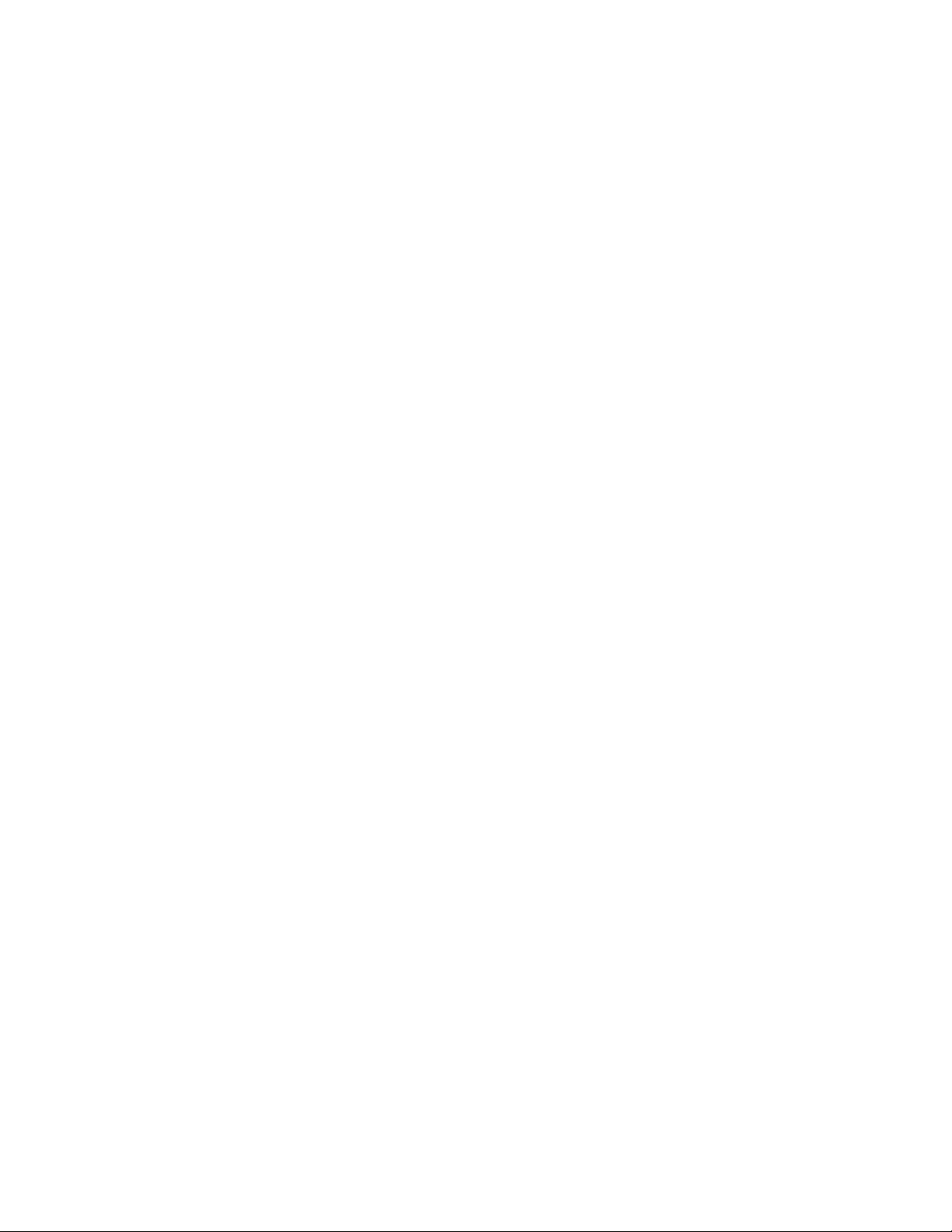
Page 3
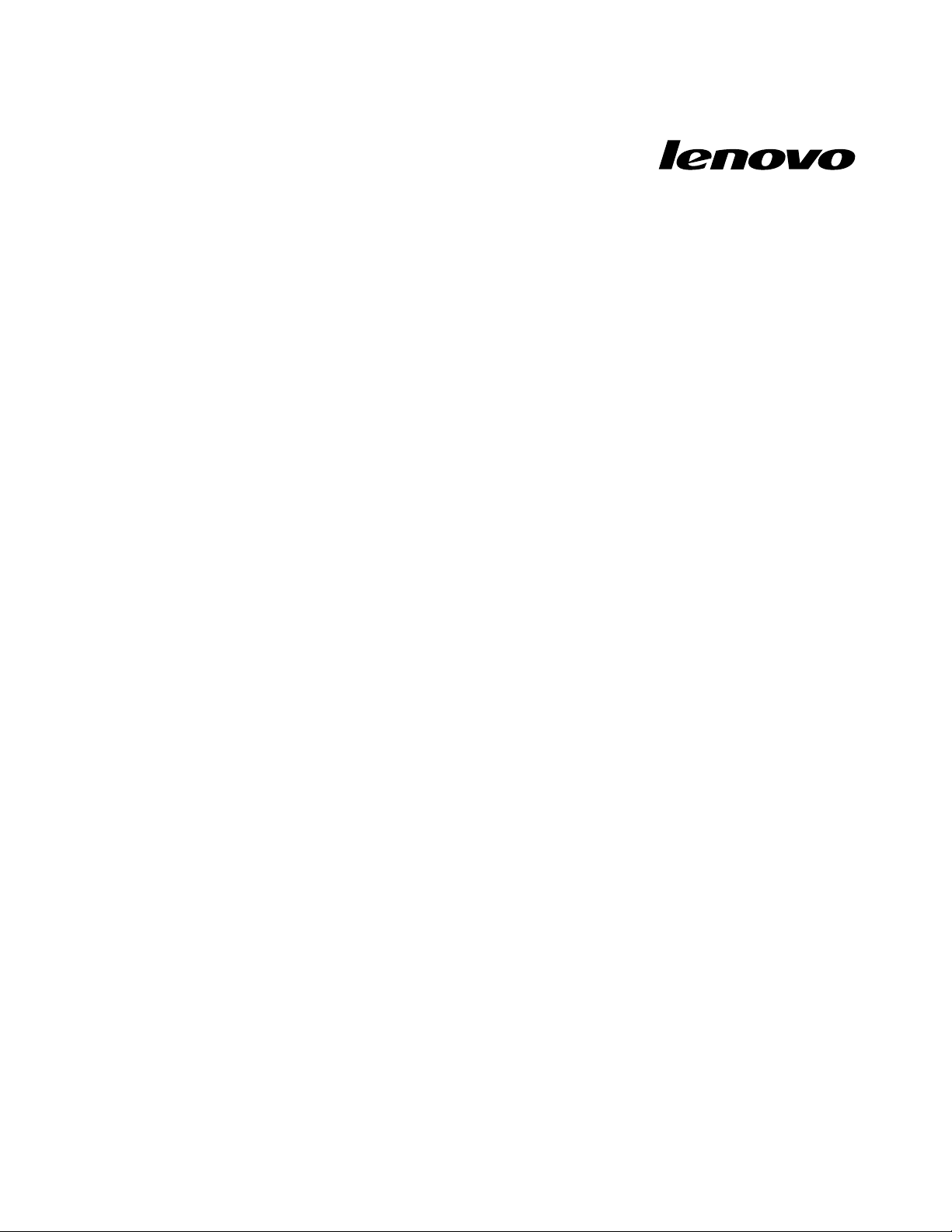
Guidaperl'utente
ThinkCentre
Tipidimacchina:0800,0852,0870,2471,2557,3091,3265,3373,
3429,3650,3678,4285,5205e5248
Page 4
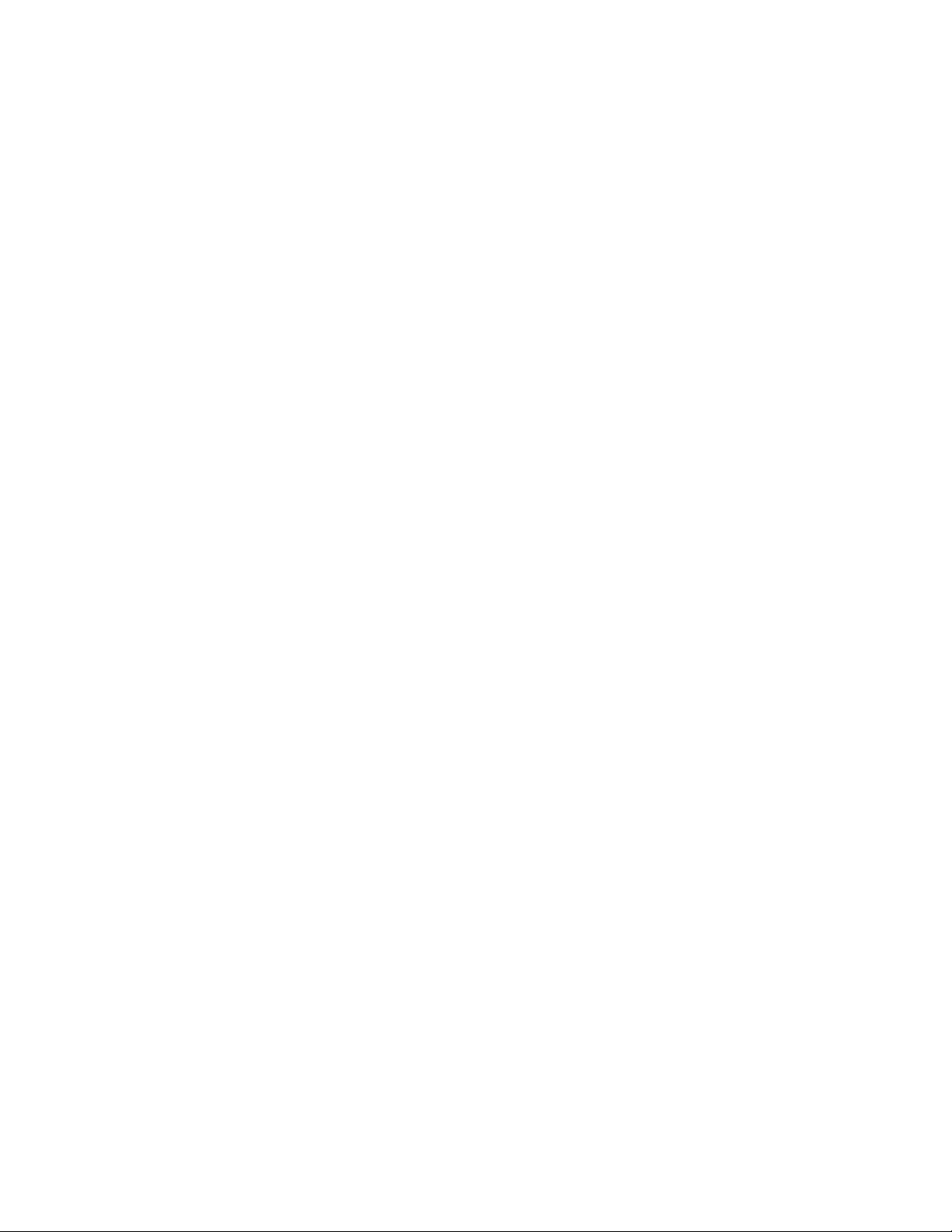
Nota:primadiutilizzarequestoprodottoelerelativeinformazionièimportanteleggereecomprenderela
GuidainmateriadisicurezzaedigaranziaThinkCentreeAppendiceA“Informazioniparticolari”apagina83.
Secondaedizione(Dicembre2011)
©CopyrightLenovo2010,2011.
NOTASUIDIRITTILIMITATI:seidatioilsoftwaresonodistribuitiinbasealledisposizionicheregolanoilcontratto
“GSA”(GeneralServicesAdministration),l'uso,lariproduzioneoladivulgazioneèsoggettaallelimitazionipreviste
dalcontratton.GS-35F-05925.
Page 5
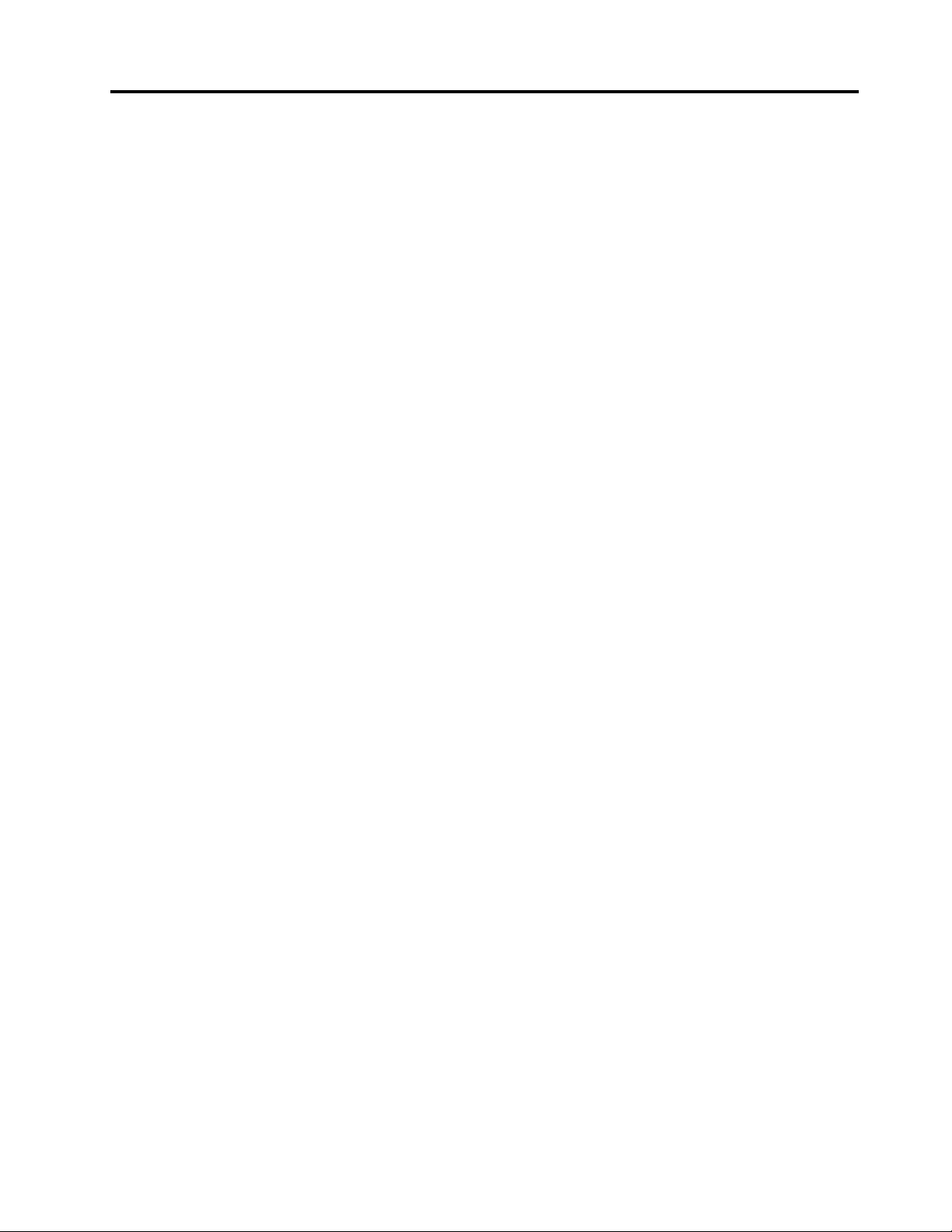
Contenuto
Informazioniimportantisulla
sicurezza................v
Capitolo1.Panoramicasulprodotto..1
Funzioni..................1
Funzionesingle-touchemulti-touch.....3
Speciche.................4
Panoramicadelsoftware............5
Softwarefornitoconilsistemaoperativo
Windows................5
Individuazionedicontrolli,partieconnettoridel
computer..................7
Vistaanteriore..............7
Vistaposteriore.............9
Posizionedeicomponenti........10
Posizionedellepartiedeiconnettorisulla
schedadisistema...........12
Capitolo2.Installazioneo
sostituzionedell'hardware......13
Installazioneosostituzionedell'hardware....13
Installazionediopzioniesterne......13
Installazionediunsupportoamuroper
computer...............13
Rimozionedelcoperchiodelcomputer...14
Rimozioneoreinstallazionedelsostegnodel
frame................14
Rimozioneoreinstallazionedelsostegnodi
sollevamento.............15
Rimozioneoreinstallazionedelcoperchio
dell'assiemediI/Oposteriore.......17
Rimozioneoreinstallazionedelcoperchiodel
frameVESA..............18
RimozioneoreinstallazionedelframeVESA.19
Installazioneosostituzionediunmodulodi
memoria...............20
Sostituzionedellabatteria........22
Sostituzionedell'unitàdiscosso.....23
Sostituzionedell'unitàottica.......26
Sostituzionedeldissipatoredicalore....27
Sostituzionedelmicroprocessore.....30
SostituzionediunaschedaWI-FI.....32
SostituzionedelmoduloBluetooth.....34
Sostituzionedellaschedamulti-touch....35
Sostituzionedelsensoredellaluce
ambientale..............36
SostituzionedellaExpressCard......37
Sostituzionedeglialtoparlantiinterni....39
Sostituzionedellafotocameraintegrataconil
microfono...............40
Sostituzionedell'assiemedellaventoladel
microprocessore............41
Sostituzionedellettoreschede......43
Sostituzionedell'assiemediI/Oposteriore..44
Sostituzionedell'assiemediI/Odestro...45
Sostituzionedell'alimentatore.......46
Sostituzionedellatastiera........48
Sostituzionedelmouse.........50
Operazioninalidisostituzionedei
componenti..............51
Reperimentodeidriverdiperiferica......52
Funzionidisicurezzadibase.........52
Cavodisicurezzaintegrato........53
Protezioneconpassword.........53
Cancellazionedipasswordperduteo
dimenticate(cancellazioneCMOS).....53
Capitolo3.Informazionisul
ripristino................55
Creazioneeutilizzodiunsupportodiripristino..55
Creazionedisupportidiripristino.....55
Utilizzodisupportidiripristino.......55
Esecuzionedioperazionidiripristinoedibackup.56
Esecuzionediun'operazionedibackup...56
Esecuzionediun'operazionediripristino..57
Utilizzodell'areadilavoroRescueandRecovery.57
Creazioneeutilizzodiunsupportodisalvataggio.58
Creazionediunsupportodisalvataggio...59
Utilizzodiunsupportodisalvataggio....59
Installazioneoreinstallazionedeidriverdi
periferica.................60
Soluzionedeiproblemidiripristino.......60
Capitolo4.Utilizzodelprogramma
SetupUtility..............63
AvviodelprogrammaSetupUtility.......63
Visualizzazioneomodicadiimpostazioni....63
Utilizzodellepassword...........63
Considerazionisullepassword......64
Passwordamministratore.........64
Passworddiaccensione.........64
Harddiskdrivepassword(passwordunità
discosso)..............64
Impostazione,modicaoeliminazionediuna
password...............64
Abilitazioneodisabilitazionediunaperiferica..65
©CopyrightLenovo2010,2011
iii
Page 6
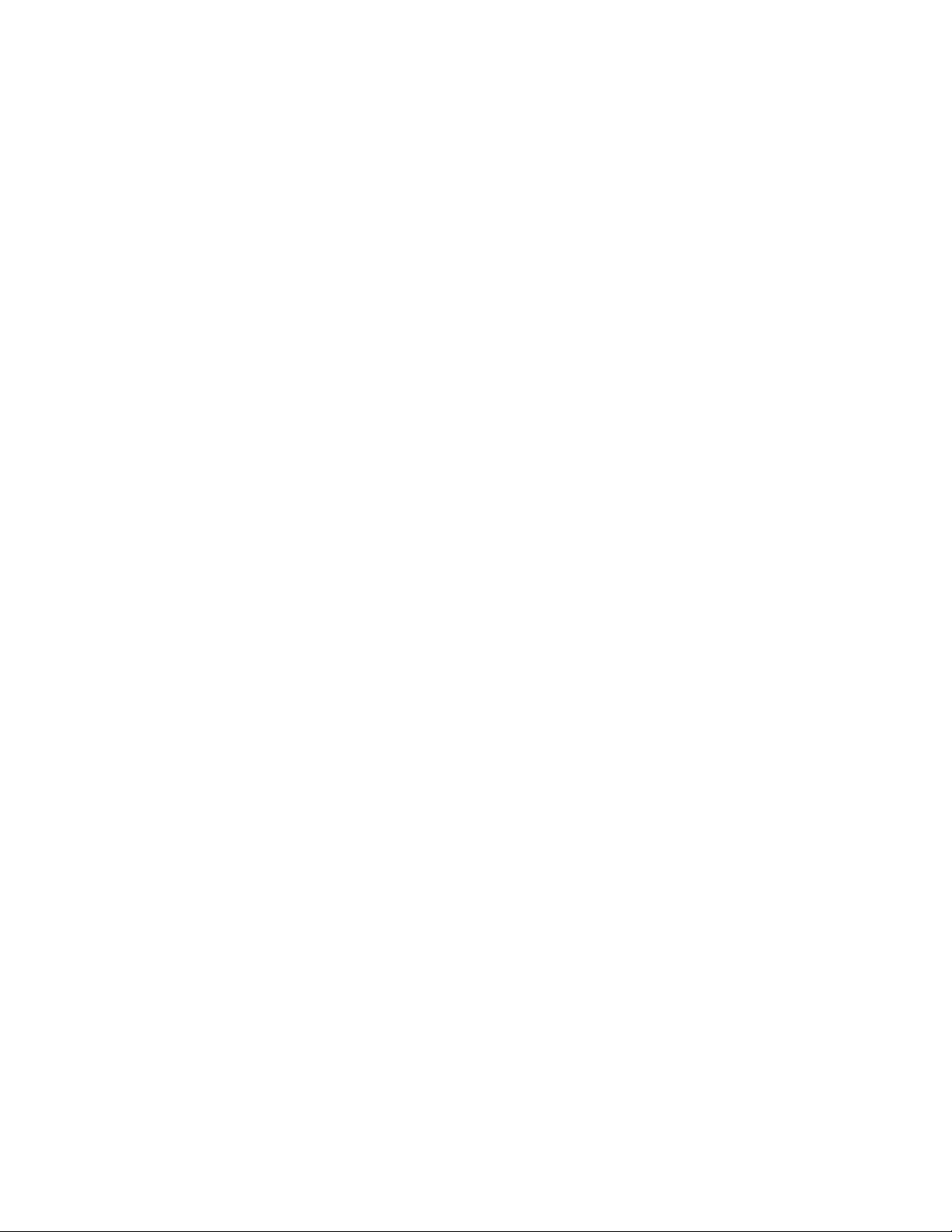
Selezionediunaperifericadiavvio.......65
Selezionediunaperifericadiavvio
temporanea..............65
Visualizzazioneomodicadellasequenzadi
periferichediavvio...........66
UscitadalprogrammaSetupUtility......66
Capitolo5.Aggiornamentodei
programmidisistema.........67
Utilizzodeiprogrammidisistema.......67
Aggiornamento(ash)delBIOSdadisco....67
Aggiornamento(ash)delBIOSdalsistema
operativo.................68
Ripristinoinseguitoadunerrorediaggiornamento
POST/BIOS................68
Capitolo6.Programmiperla
risoluzionedeiproblemieperla
diagnostica..............71
Risoluzionedeiproblemidibase.......71
Programmididiagnostica..........72
LenovoSolutionCenter.........72
LenovoThinkVantageT oolbox.......73
PC-DoctorforRescueandRecovery....73
PC-DoctorforDOS...........74
Puliziadiunmouseottico..........74
Capitolo7.Richiestadiinformazioni,
supportoeassistenza........77
Fontidiinformazioni............77
CartellaOnlineBooks..........77
LenovoThinkVantageT ools........77
ThinkVantageProductivityCenter.....78
LenovoWelcome............78
AccessHelp..............78
Sicurezzaegaranzia..........78
SitoWebLenovo(http://www.lenovo.com)..78
SitoWebdelsupportoLenovo......79
Assistenzaeservizio............79
Utilizzodelladocumentazioneedeiprogrammi
didiagnostica.............79
Richiestadiassistenza..........79
Utilizzodialtriservizi..........80
Acquistodialtriservizi..........81
AppendiceA.Informazioni
particolari...............83
Informazioniparticolarisull'uscitaTV......84
MarchioCEdiconformitàeuropea.......84
InformazionisulriciclaggioperilBrasile.....84
Informazionisulriciclaggiodellebatterieper
Taiwan..................84
Informazionisulriciclaggiodellebatterieper
UnioneEuropea..............84
Marchi..................85
Indice.................87
ivGuidaperl'utenteThinkCentre
Page 7
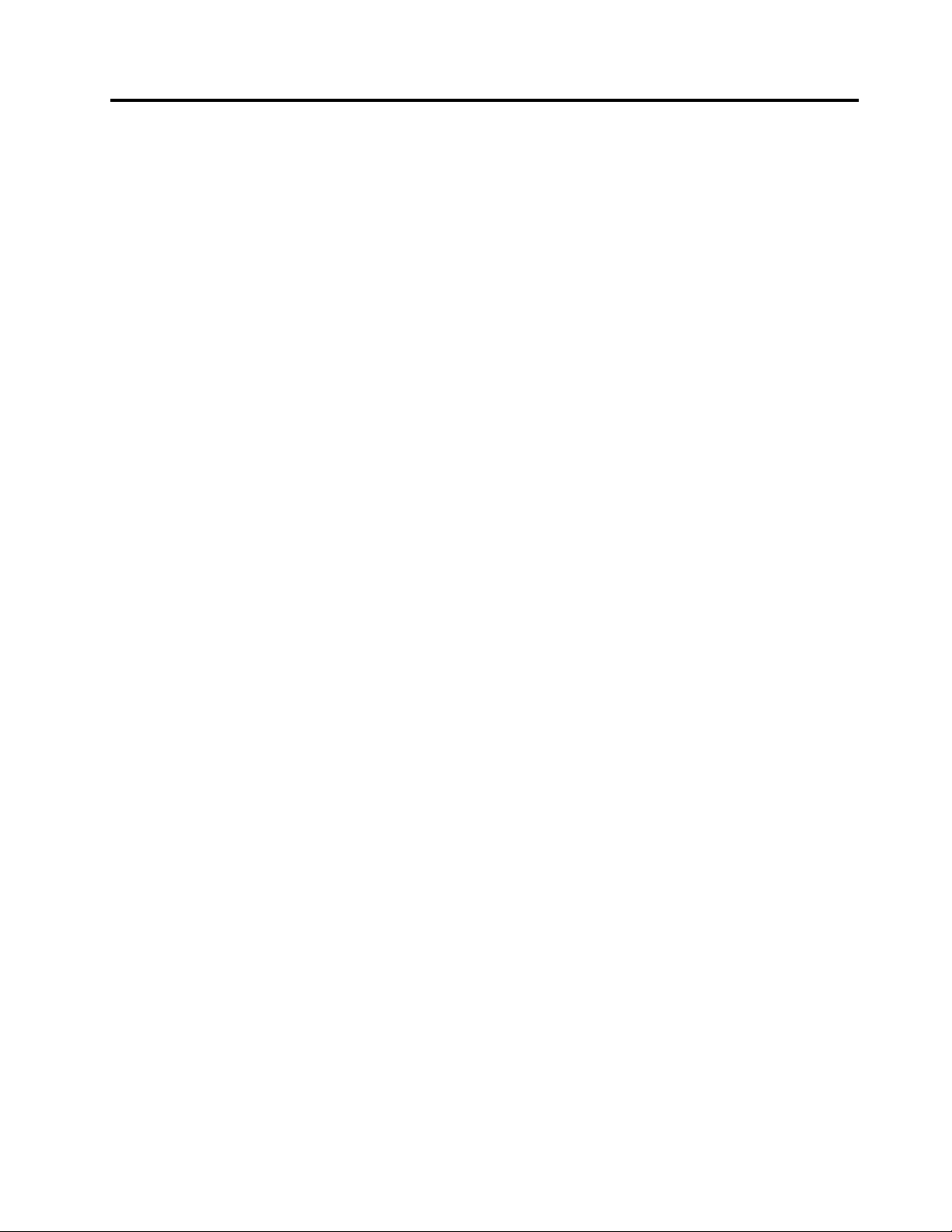
Informazioniimportantisullasicurezza
ATTENZIONE:
Primadiutilizzarequestomanuale,accertarsidileggereecomprenderetutteleinformazionisulla
sicurezzarelativeaquestoprodotto.FareriferimentoallaGuidainmateriadisicurezzaedigaranzia
ThinkCentrefornitaconquestoprodottoperleultimeinformazionisullasicurezza.Laletturaela
comprensionedelleinformazionidisicurezzariduconoilrischiodidanniapersonee/oalprodotto.
SenonsidisponepiùdiunacopiadellaGuidainmateriadisicurezzaedigaranziaThinkCentre,èpossibile
richiederneunaversione(PDF)sulsitoWebdisupportoLenovo
http://www.lenovo.com/support
®
all'indirizzo:
©CopyrightLenovo2010,2011
v
Page 8
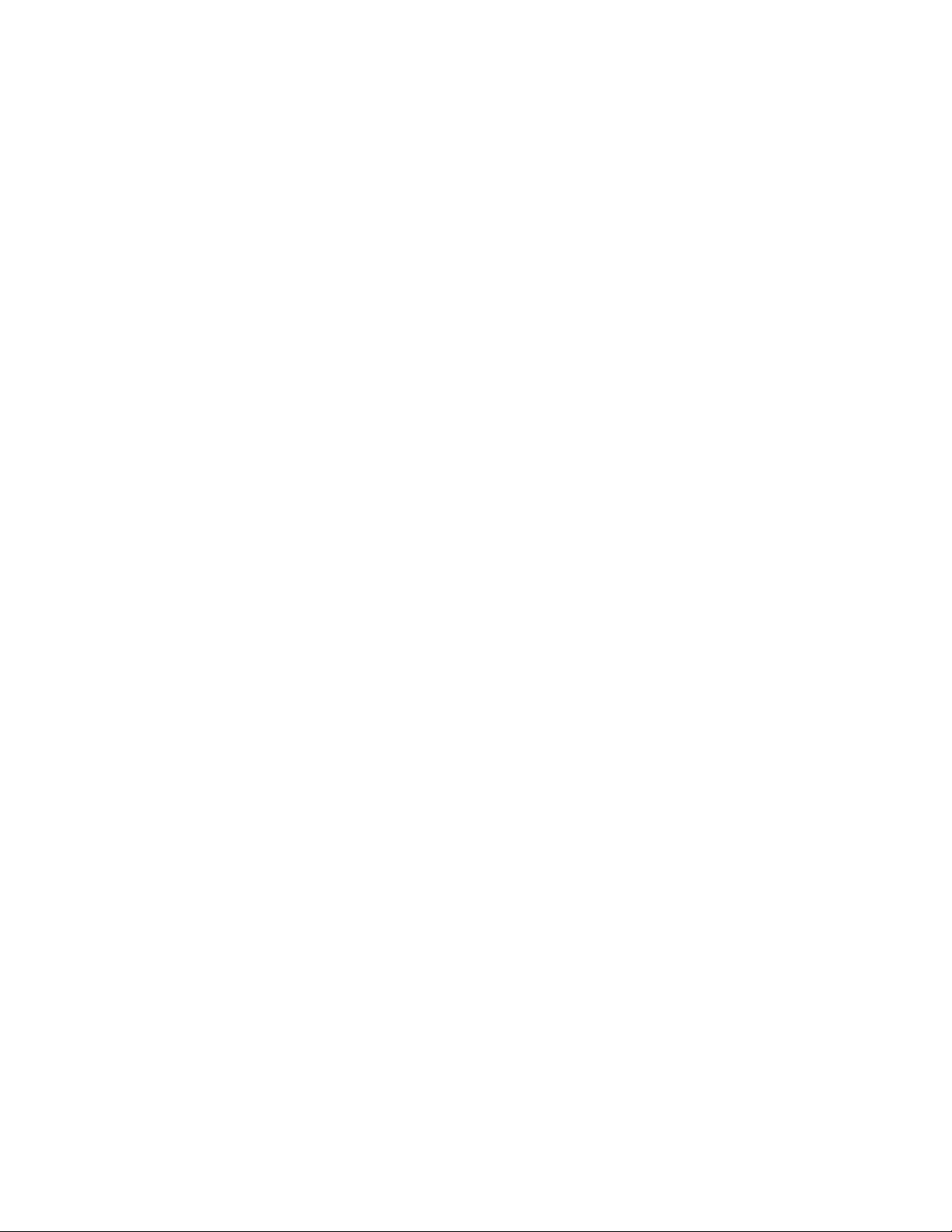
viGuidaperl'utenteThinkCentre
Page 9
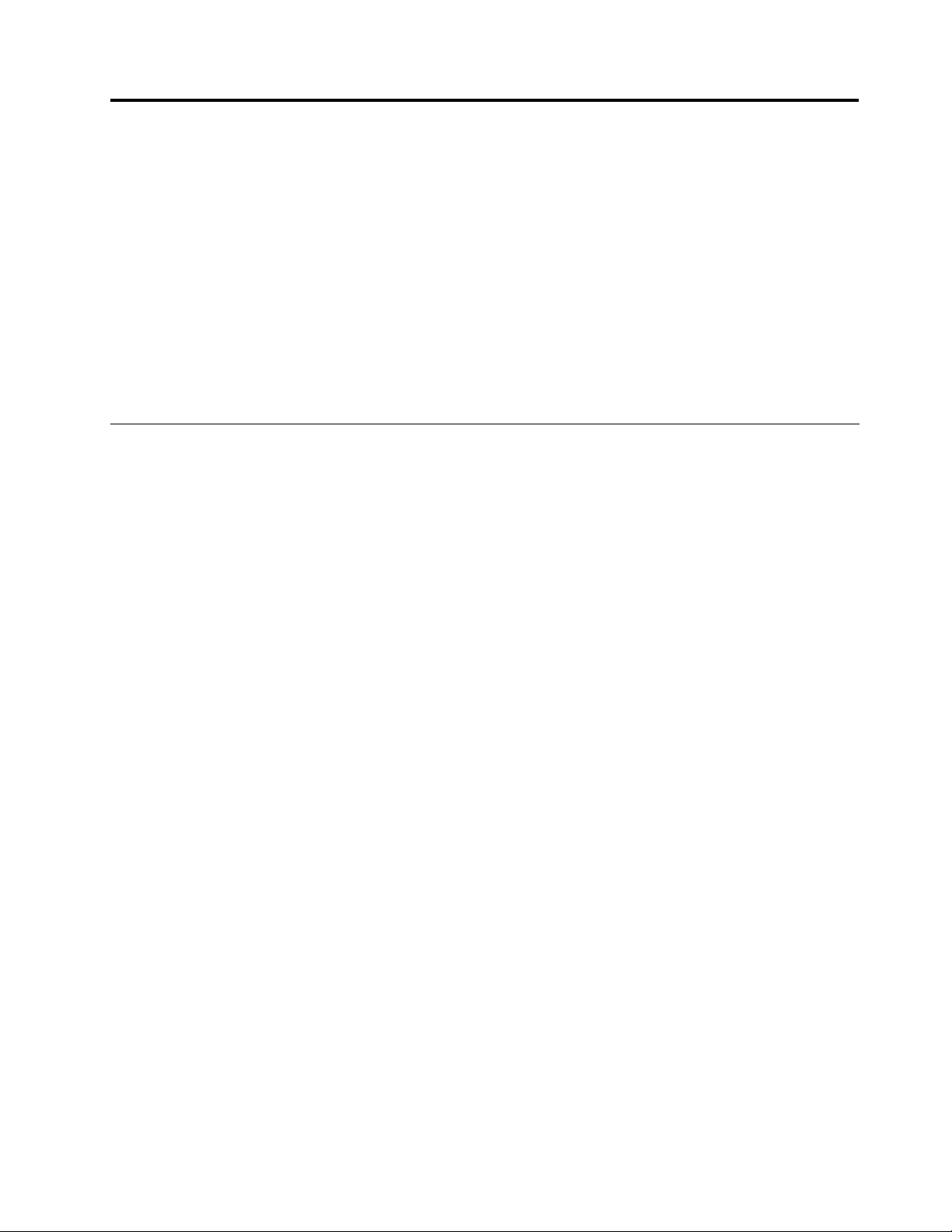
Capitolo1.Panoramicasulprodotto
Inquestocapitolosonoriportateinformazionisullefunzionidelcomputer,sullespeciche,suiprogrammi
softwarepreinstallatiesulleposizionidipartieconnettori.
Questocapitolocontieneiseguentiargomenti:
•“Funzioni”apagina1
•“Speciche”apagina4
•“Panoramicadelsoftware”apagina5:questasezionefornisceinformazionisuiprogrammisoftware
forniticonilcomputer.
•“Individuazionedicontrolli,partieconnettoridelcomputer”apagina7:inquestasezionesonofornitele
informazionicheconsentonodiindividuareicontrolli,iconnettorielepartidelcomputer.
:questasezionefornisceinformazionisullefunzionidelcomputer.
:questasezioneelencalespecichesicheperilcomputer.
Funzioni
Questasezionefornisceinformazionisullefunzionidelcomputer.
Informazionirelativealsistema
Leseguentiinformazioniriguardanoun'ampiavarietàdimodelli.Perinformazionisulmodellospecico,
utilizzareilprogrammaSetupUtility.ConsultarelasezioneCapitolo4“UtilizzodelprogrammaSetupUtility”
apagina63
Microprocessore
Ilcomputerèdotatodiunodeiseguentimicroprocessori(ladimensionedellacacheinternavariaper
tipodimodello):
•MicroprocessoreIntel
•MicroprocessoreIntelCorei5
•MicroprocessoreIntelPentium
.
®
Core™i3
®
Modulo/idimemoria
•SupportanoadueDDR3DIMM(doubledatarate3dualinlinerandomaccessmemorymodule)
Nota:ilcomputersupportamodulidimemoriaDDR3da1066MHzeda1333MHz.Tuttavia,sesi
utilizzanomodulidimemoriada1333MHzconunmicroprocessorechevieneeseguitoa1066MHz(come
adesempio,ilmicroprocessoreIntelPentiumG6950),imodulidimemoriafunzionerannoa1066MHz.
Unitàinterne
•Un'unitàotticaslimSATA(SerialAdvancedT echnologyAttachment)
•Un'unitàdiscossoSATA
Sottosistemavideo
•SchedagracaintegrataperunconnettoreinentrataVGA(VideoGraphicsArray)edunconnettorein
uscitaDisplayPort
Sottosistemaaudio
•Audio(HD)(high-denition)integrato
©CopyrightLenovo2010,2011
1
Page 10

•Connettorimicrofonoecufe
•Altoparlantiinterni
Connettività
•ControllerEthernetda10/100/1000Mbps
Funzionidigestionesistema
•Capacitàdimemorizzareirisultatidellavericahardwaredel(POST)(power-onself-test)
•SupportoACPI(AdvancedCongurationandPowerInterface)
•Accensioneautomatica
•DesktopManagementInterface(DMI)
•IntelActiveManagementT echnology(AMT)(disponibilesolosualcunimodelli)
•IntelRapidStorageTechnology
•PrebootExecutionEnvironment(PXE)
•Software(SM)eSM(SystemManagement)(BIOS)(BasicInput/OutputSystem)
•WakeonLAN
•WindowsManagementInstrumentation(WMI)
FunzioniI/O(Input/Output)
•UnconnettoreDisplayPort
•UnconnettoreEthernet
•Unaportaserialefacoltativaa9piedini
•Unlettoredischedaottica
•UnoslotExpressCardfacoltativo
•UnconnettoreditastieraPersonalSystem/2(PS/2)facoltativo
•UnconnettoremousePS/2facoltativo
•UnconnettoreVGAIN
•SeiconnettoriUSB(UniversalSerialBus)
•Dueconnettoriaudio(microfonoecufa)
•Tastieraemousewireless(disponibiliinalcunimodelli)
PerulterioriinformazionisullefunzionidiI/O,fareriferimentoa“Vistaposteriore”apagina9
.
Espansione
•Unvanounitàdiscosso
•Unvanoperunitàottica
Alimentazione
•Alimentatoreda150wattconrilevamentoautomatico
Funzionidisicurezza
•Computrace
•Interruttoredipresenzacoperchio,indicatoanchecomeinterruttoreanti-intrusione(disponibileinalcuni
modelli)
2Guidaperl'utenteThinkCentre
Page 11
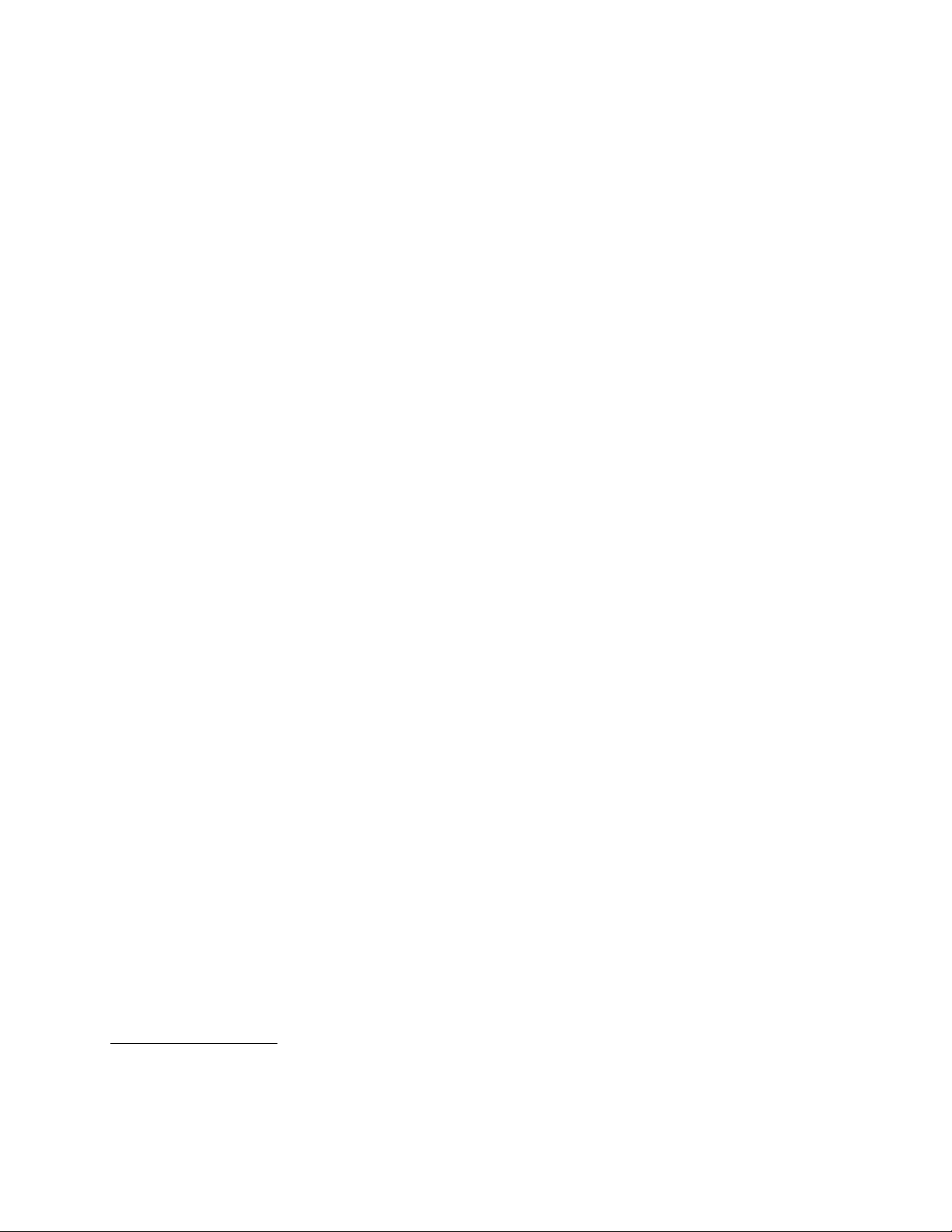
•AbilitazioneodisabilitazionediperifericheSATA
•Abilitazioneodisabilitazionedellaportaseriale
•AbilitazioneodisabilitazionedisingoliconnettoriUSB
•Tastieraconlettoreperimprontedigitali(fornitaconalcunimodelli)
•PassworddiaccensionePOP(power-onpassword),passworddelresponsabileepassworddell'unità
discossoperevitarel'usononautorizzatodelcomputer
•Controllodellasequenzadiavvio
•Avviosenzatastieraomouse
•Supportoperl'aggiuntadiunbloccodelcavointegrato(bloccoKensington)
•TrustedPlatformModule(TPM)
Programmisoftwarepreinstallati
Ilcomputerèpreinstallatoconalcuniprogrammisoftwareperconsentirelosvolgimentodioperazioniin
modopiùsempliceesicuro.Perulterioriinformazioni,consultare“Panoramicadelsoftware”apagina5
Sistemaoperativopreinstallato
Ilcomputerèpreinstallatoconunodeiseguentisistemioperativi:
•Microsoft
®
Windows
•MicrosoftWindowsVista
®
7
®
.
Sistemioperativi,certicatiovericatiperlacompatibilità
•Linux
®
1
(variaconilmodello)
Funzionesingle-touchemulti-touch
Nota:lafunzionesingle-toucholafunzionemulti-touchèdisponibilesolosualcunimodelli.
Ilcomputerpuòesseredotatodellafunzionesingle-touchomulti-touch,asecondadelmodello.Seunatale
funzioneèdisponibilesulpropriocomputer,èpossibiletoccareiltouchscreenunavoltaconunditoper
fareclic.Perfaredoppioclic,toccareduevoltesenzaalcunapausa.Perfareclicconilpulsantedestrodel
mouse,toccareiltouchscreenunavoltaetenerepremutoilditosulloschermonoachevienevisualizzato
uncerchio.Quindi,sollevareilditodalloschermo.Verràvisualizzatounmenuacomparsa,dacuipoter
effettuareleselezionidesiderate.
Utilizzodellafunzionesingle-touch:lafunzionesingle-touchconsentediutilizzareunditoallavolta
perinteragireconilcomputer.
Utilizzodellafunzionemulti-touch:lafunzionemulti-touchconsentediutilizzareunoodueditaper
interagireconilcomputer.Adesempio,èpossibileingrandire,ridurre,scorrereoruotareiltouchscreencon
dueditadurantelanavigazioneinInternetolaletturaolamodicadiundocumento.
Laseguentetabellamostralafunzionetouchsupportataperciascunsistemaoperativo.
1.Isistemioperativielencatidiseguitosonoincorsodicerticazioneovericaperlacompatibilitàalmomentodella
stampadellapresentepubblicazione.Successivamenteallapubblicazionedelmanuale,èpossibilecheLenovo
abbiavericatolacompatibilitàdialtrisistemioperativiconilcomputer.Questoelencoèsoggettoamodiche.Per
determinareseèstatacerticataovericatalacompatibilitàdiunsistemaoperativo,visitareilsitoWebdelproduttore
ditalesistema.
Capitolo1.Panoramicasulprodotto3
Page 12
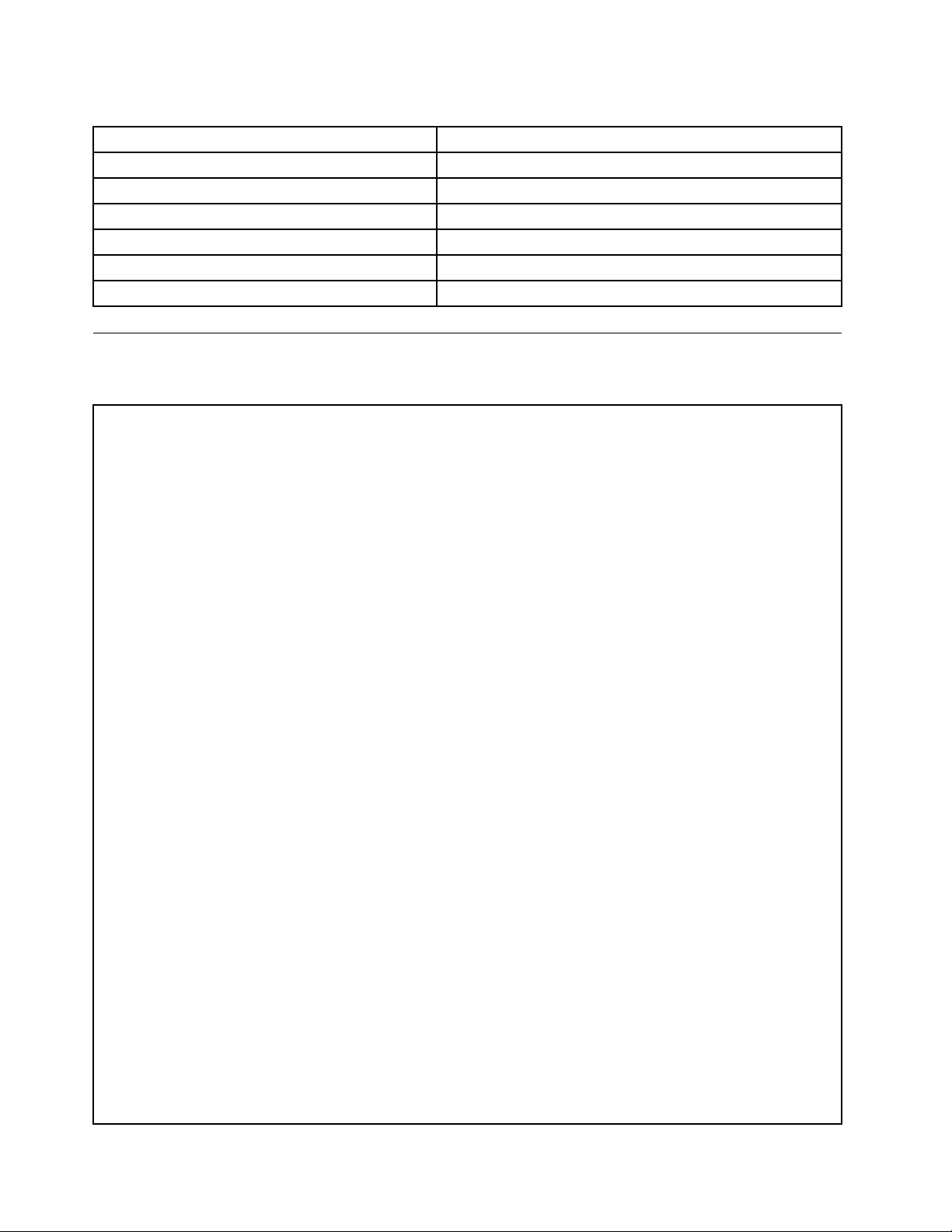
Tabella1.Sistemaoperativoefunzionetouchsupportata
SistemaoperativoFunzionetouchsupportata
Windows7Enterprise
Windows7HomeBasic
Windows7HomePremium
Windows7Professional
Windows7StarterSingle-touch
Windows7Ultimate
Single-touchomulti-touch
Single-touch
Single-touchomulti-touch
Single-touchomulti-touch
Single-touchomulti-touch
Speciche
Questasezioneelencalespecichesicheperilcomputer.
Dimensionidelcomputer(senzasostegnoespazioperilframe)
Larghezza:560mm
Altezza:392mm
Profondità:79mmo86mm(variainbaseallacongurazione)
Dimensionidelcomputer(conunsostegnoespazioperilframe)
•Larghezza:560mm
•Altezzamassima:
–421,9mm(conunsostegnoespazioperilframe)
–566,9mm(conunsostegnodisollevamento)
•Profondità:variada109mma250mm(inbaseallacongurazione)
Pesodelcomputer
Congurazionemassimafornita:14,1kg
Dimensionideltouchscreen
Larghezza:531,4mm
Altezza:311,6mm
Larghezza:2mm
Sostegnodisollevamento
Regolazionealtezza:110mm
Regolazioneinclinazione:trai-5°ei25°dallaverticale
Sostegnoperilframe
Regolazioneinclinazione:trai15°ei45°dallaverticale
Ambiente
•Temperatura:
Sistemaacceso:da10°Ca35°C(da50°Fa95°F)
Sistemaspento:da-20°Ca60°C(da-4°Fa140°F)(conpacchetto)
•Umidità:
Sistemaacceso:dal20%al80%(10%perora,senzacondensa)
Sistemaspento:dal20%al80%(10%perora,senzacondensa)
•Altitudine:
4Guidaperl'utenteThinkCentre
Page 13
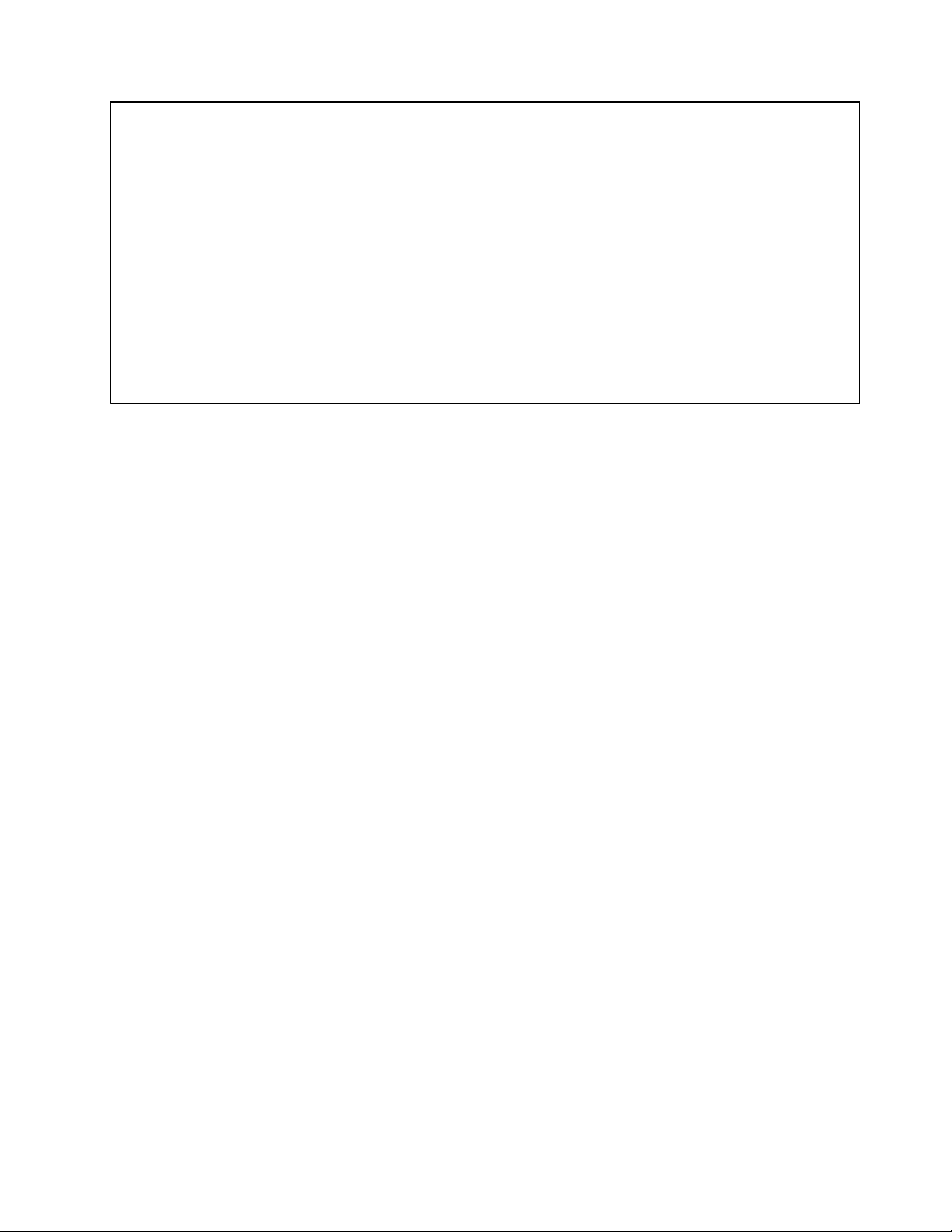
Sistemaacceso:da-15,2a3.048m
Sistemaspento:da-15,2a10.668m
Alimentazioneelettrica
•Tensioneiningresso:
–Intervalloinferiore:
Minimo:100VCA
Massimo:127VCA
Intervallodifrequenzediingresso:da50a60Hz
–Intervallosuperiore:
Minimo:200VCA
Massimo:240VCA
Intervallodifrequenzediingresso:da50a60Hz
Panoramicadelsoftware
Ilcomputerèdotatodiunsistemaoperativopreinstallatoedidiverseapplicazionipreinstallate.
SoftwarefornitoconilsistemaoperativoWindows
QuestasezionefornisceinformazionisulsoftwarefornitoconilsistemaoperativoWindows.
SoftwarefornitodaLenovo
IseguentiprogrammisoftwarevengonofornitidaLenovoperconsentireall'utentedimigliorarelaproduttività
ediridurreicostiassociatiallamanutenzionedelcomputer.Iprogrammisoftwareforniticonilcomputer
possonovariareasecondadelmodelloealsistemaoperativopreinstallato.
LenovoThinkVantageT ools
IlprogrammaLenovoThinkVantage
accessorapidoavaristrumenti,perconsentirel'esecuzionedioperazioniinmodopiùsempliceesicuro.Per
ulterioriinformazioni,consultare“LenovoThinkVantageT ools”apagina77
ThinkVantageProductivityCenter
IlprogrammaThinkVantageProductivityCenterguidal'utenteattraversounhostdifontidiinformazionie
strumentipercongurare,comprendereegestireilcomputer,ottimizzandoneleprestazioni.Perulteriori
informazioni,consultare“ThinkVantageProductivityCenter”apagina78.
Nota:IlprogrammaThinkVantageProductivityCenterèdisponibilesoltantosucomputerpreinstallati
conWindowsVistadaLenovo.
LenovoWelcome
IlprogrammaLenovoWelcomepresentaalcunefunzioniintegrateinnovativediLenovoeguidal'utente
attraversoimportantiattivitàdicongurazioneperottenereilmassimodalpropriocomputer.
ProductRecovery
IlprogrammaProductRecoveryconsentediripristinareleimpostazionipredeniteoriginalidelcontenuto
dell'unitàdidiscosso.
®
Toolsoffreall'utenteadunhostdifontidiinformazioniefornisceun
.
Capitolo1.Panoramicasulprodotto5
Page 14
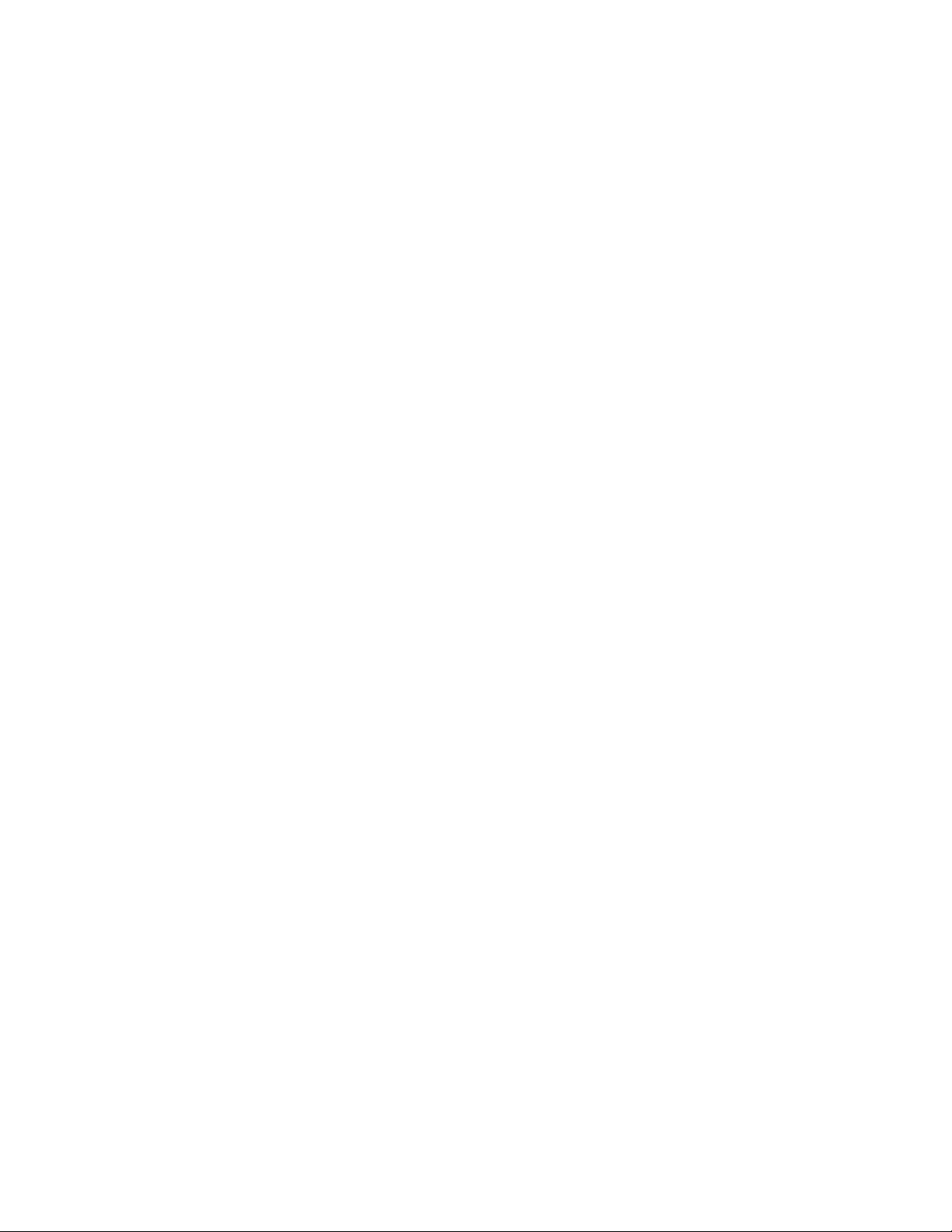
ThinkVantageRescueandRecovery
IlprogrammaThinkVantageRescueandRecovery®èunasoluzionediripristinoerecuperoinunsolo
pulsantechecomprendeunaseriedistrumentidiripristinoautomaticoeconsenteagliutentididiagnosticare
iproblemi,richiedereassistenzaeripristinarerapidamenteilsistemaaseguitodierrori,ancheincasodi
impossibilitàdiavviareilsistemaoperativoprimario.
PowerManager
IlprogrammaPowerManagerfornisceunagestionedell'alimentazioneconveniente,essibileecompleta
perilcomputerThinkCentre®.TramiteilprogrammaPowerManager,èpossibilemodicareleproprie
impostazionidialimentazioneperottenereunequilibrioottimaletraprestazionidelsistemaerisparmio
energetico.
PasswordManager
IlprogrammaPasswordManagerconsentediacquisireeinserireautomaticamenteleinformazionidi
autenticazionepersitiWebeapplicazioniWindows.
ThinkVantageSystemUpdate
IlprogrammaThinkVantageSystemUpdateèun'applicazionecheconsentedimantenereaggiornatoil
softwarepresentesulcomputer,scaricandoeinstallandopacchettisoftware(applicazioniThinkVantage,
driverdiperiferiche,aggiornamentiBIOSealtreapplicazioniditerzeparti).Alcuniesempidisoftwareda
tenereaggiornatisonoiprogrammifornitidaLenovo,adesempioRescueandRecoveryeThinkVantage
ProductivityCenter.
LenovoSolutionCenter
Nota:inbasealladatadifabbricazione,ilcomputerèpreinstallatoconilprogrammaLenovoSolutionCenter
oconilprogrammaLenovoThinkVantageT oolboxperscopididiagnostica.Perinformazioniaggiuntivesul
programmaLenovoThinkVantageToolbox,consultarelasezione“LenovoThinkVantageT oolbox”apagina6.
IlprogrammaLenovoSolutionCenterconsenteditrovaresoluzionierisolverecosìiproblemidelcomputer.
Combinaleprovediagnostiche,laraccoltadiinformazionisulsistema,lostatodisicurezzaeleinformazioni
disupporto,nonchéisuggerimentieiconsigliperotteneremassimeprestazionidelsistema.Per
informazionidettagliate,consultare“LenovoSolutionCenter”apagina72.
LenovoThinkVantageToolbox
Nota:inbasealladatadifabbricazione,ilcomputerèpreinstallatoconilprogrammaLenovoSolutionCenter
oconilprogrammaLenovoThinkVantageT oolboxperscopididiagnostica.Perinformazioniaggiuntivesul
programmaLenovoSolutionCenter,consultarelasezione“LenovoSolutionCenter”apagina6.
LenovoThinkVantageToolboxconsentedigestireilcomputer,aumentarelasicurezzadielaborazione,
eseguireunadiagnosideiproblemidelcomputer,familiarizzareconletecnologiefornitedaLenovoe
ottenereulterioriinformazionisulcomputer.Perulterioriinformazioni,consultare“LenovoThinkVantage
Toolbox”apagina73
.
PC-DoctorforRescueandRecovery
IlprogrammadidiagnosticaPC-DoctorforRescueandRecoveryèpreinstallatosulcomputerThinkCentre
efapartedell'areadilavoroRescueandRecoverycheconsenteladiagnosticadeiproblemirelativi
all'hardware.Puòinoltresegnalareleimpostazionicontrollatedalsistemaoperativocheinterferisconocon
ilcorrettofunzionamentodelsistema.UtilizzarePC-DoctorforRescueandRecoverysenonèpossibile
avviareilsistemaoperativoWindows.Perulterioriinformazioni,consultare“PC-DoctorforRescueand
Recovery”apagina73
.
AdobeReader
IlprogrammaAdobeReaderèunostrumentoutilizzatopervisualizzare,stampareericercaredocumentiPDF .
6Guidaperl'utenteThinkCentre
Page 15
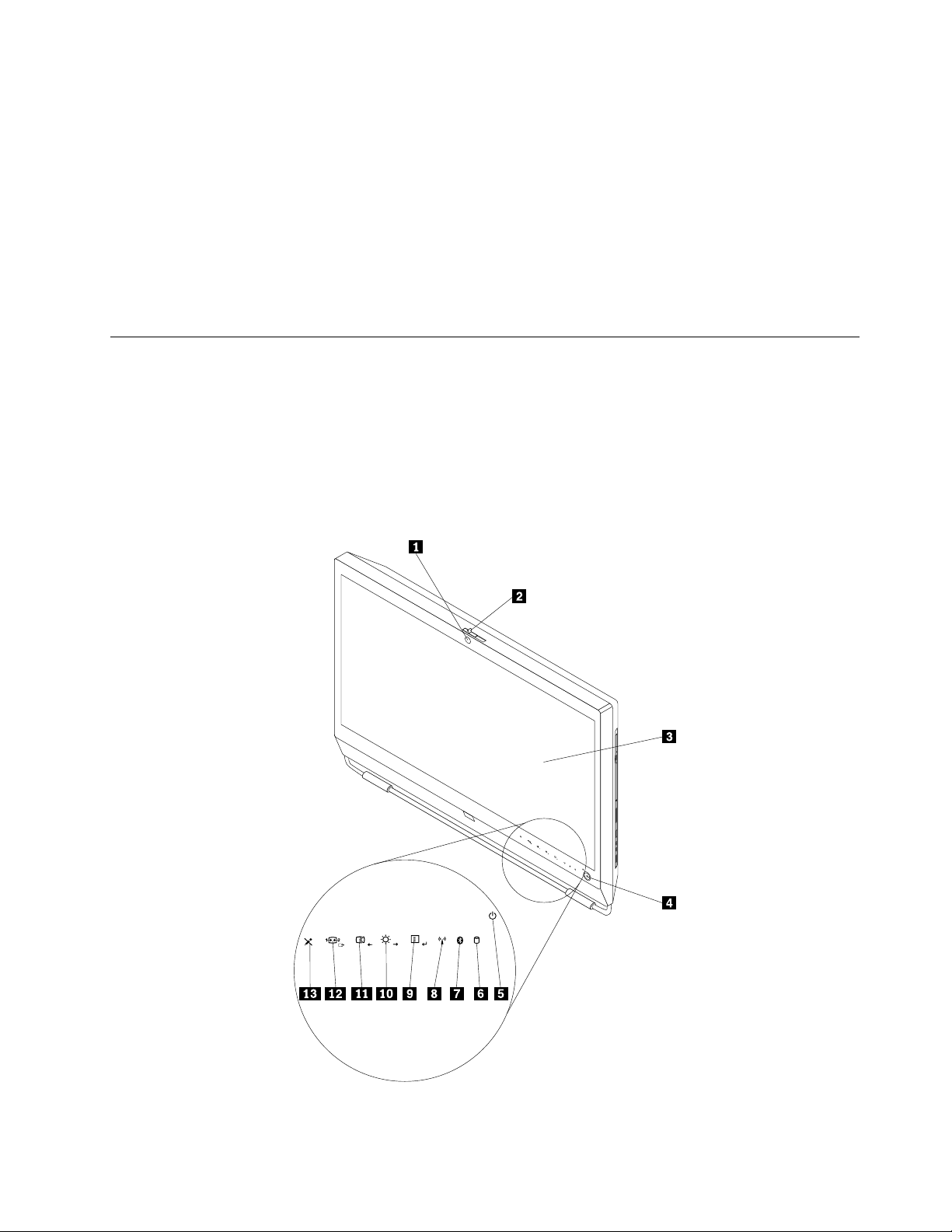
Consultare“CartellaOnlineBooks”apagina77perulterioriinformazionisull'accessoelavisualizzazione
dellepubblicazioni.
Softwareantivirus
Ilcomputervienefornitoconunsoftwareantiviruscheconsentedirilevareedeliminareeventualivirus.
Lenovofornisceunaversionecompletadelsoftwareantivirussulcomputerconunabbonamentogratuito
di30giorni.Dopo30giorni,ènecessariorinnovarelalicenzapercontinuareariceveregliaggiornamenti
delsoftwareantivirus.
Perulterioriinformazionisullamodalitàdiutilizzodelsoftwareantivirus,fareriferimentoalsistemadella
guidadelsoftwareantivirus.
Individuazionedicontrolli,partieconnettoridelcomputer
Inquestasezionesonoforniteinformazionicheconsentonodiindividuareicontrolli,iconnettorielevarie
partidelcomputer.
Vistaanteriore
Figura1“Posizionidicontrolliepartianteriori”apagina7mostraleposizionideicontrollielepartipresenti
sullaparteanterioredelcomputer.
Figura1.Posizionidicontrolliepartianteriori
Capitolo1.Panoramicasulprodotto7
Page 16
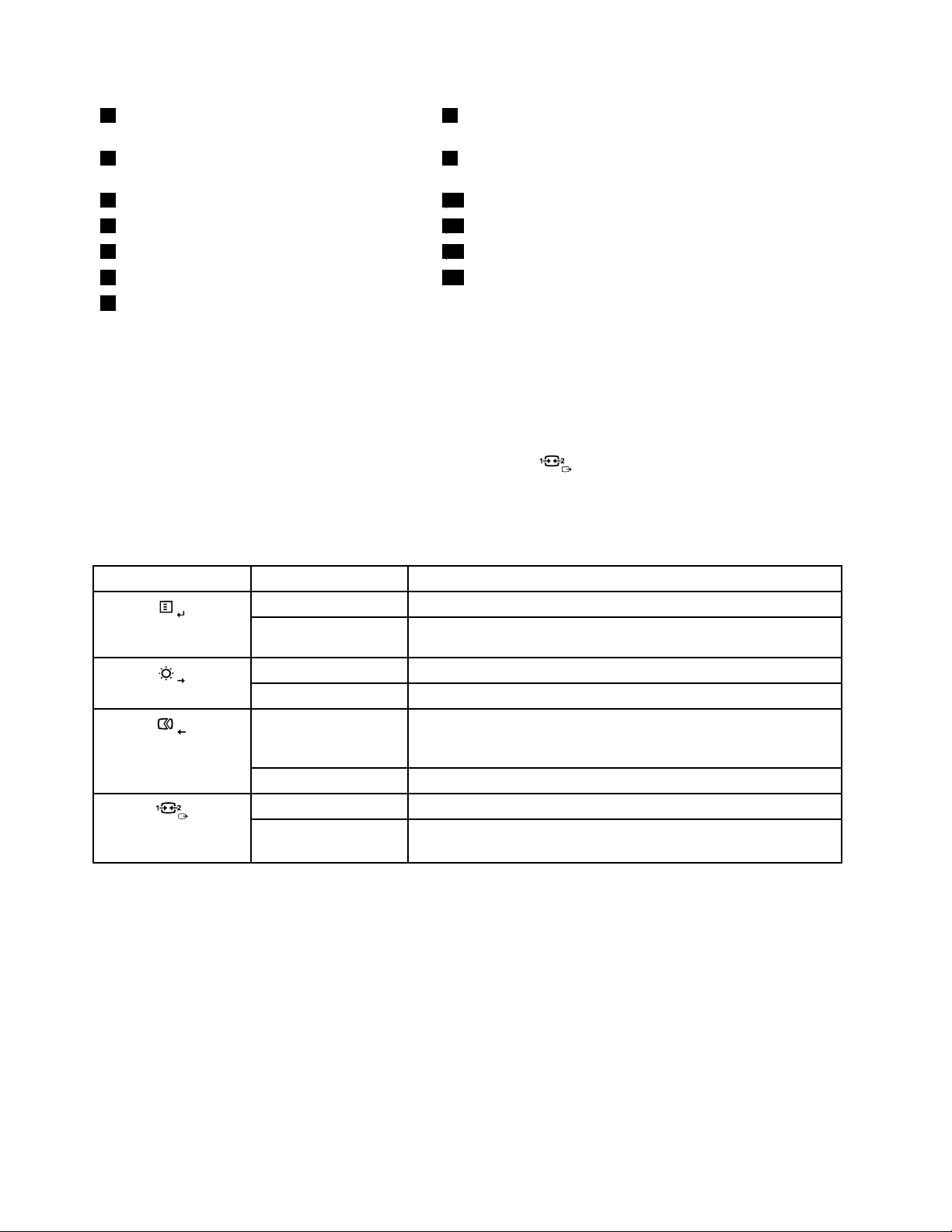
1Fotocameraintegrataconmicrofono(MIC)
(disponibilesualcunimodelli)
2Pulsantediaccensione/spegnimentodella
fotocameraintegrata
3PannelloLCD(liquidcrystaldisplay)10Controlloluminosità/destro
4Interruttoredialimentazione
5Indicatoredialimentazione
6Indicatorediattivitàunitàdiscosso13Controllomicrofono
7Indicatorediattivitàbluetooth
8Indicatorediattivitàwireless
9Menu/Invio
11Controllocongurazioneimmagine/sinistro
12Controllomodalitàmonitor/uscita
Utilizzodelcomputerinmodalitàmonitor
Ilcomputerpuòfunzionareinduemodalità:computeromonitor.Inquestasezionesonoriportatele
istruzioniperutilizzareilcomputerinmodalitàmonitor.
Perutilizzareilcomputerinmodalitàmonitor,ènecessarioavereunsecondocomputer.Collegare
un'estremitàdelcavoVGAalconnettoreVGAINsulretrodelcomputerel'altraestremitàalconnettoreVGA
sulsecondocomputer.Utilizzareilcontrollodimodalitàmonitorsullaparteanterioredelcomputerper
passaredallamodalitàcomputerallamodalitàmonitoreviceversa.
Laseguentetabellamostralefunzionidiciascuncontrolloquandoilcomputerfunzionainmodalitàcomputer
oinmodalitàmonitor.
IconaControlloDescrizione
Menu
Invio
ControllodiluminositàRegolalaluminositàglobaledelmonitor.
Destra
Controllodi
congurazione
immagine
SinistraSpostaversosinistra.
Annulla/EsciAnnullaun'operazioneoescedalmenuOSDprincipale.
Controllomodalità
monitor
ApreilmenuOSD(On-ScreenDisplay)principale.
Confermaunaselezione.
Spostaversodestra.
Ottimizzaautomaticamentel'immagine.
Consentealcomputerdipassaredallamodalitàcomputeralla
modalitàmonitoreviceversa.
8Guidaperl'utenteThinkCentre
Page 17
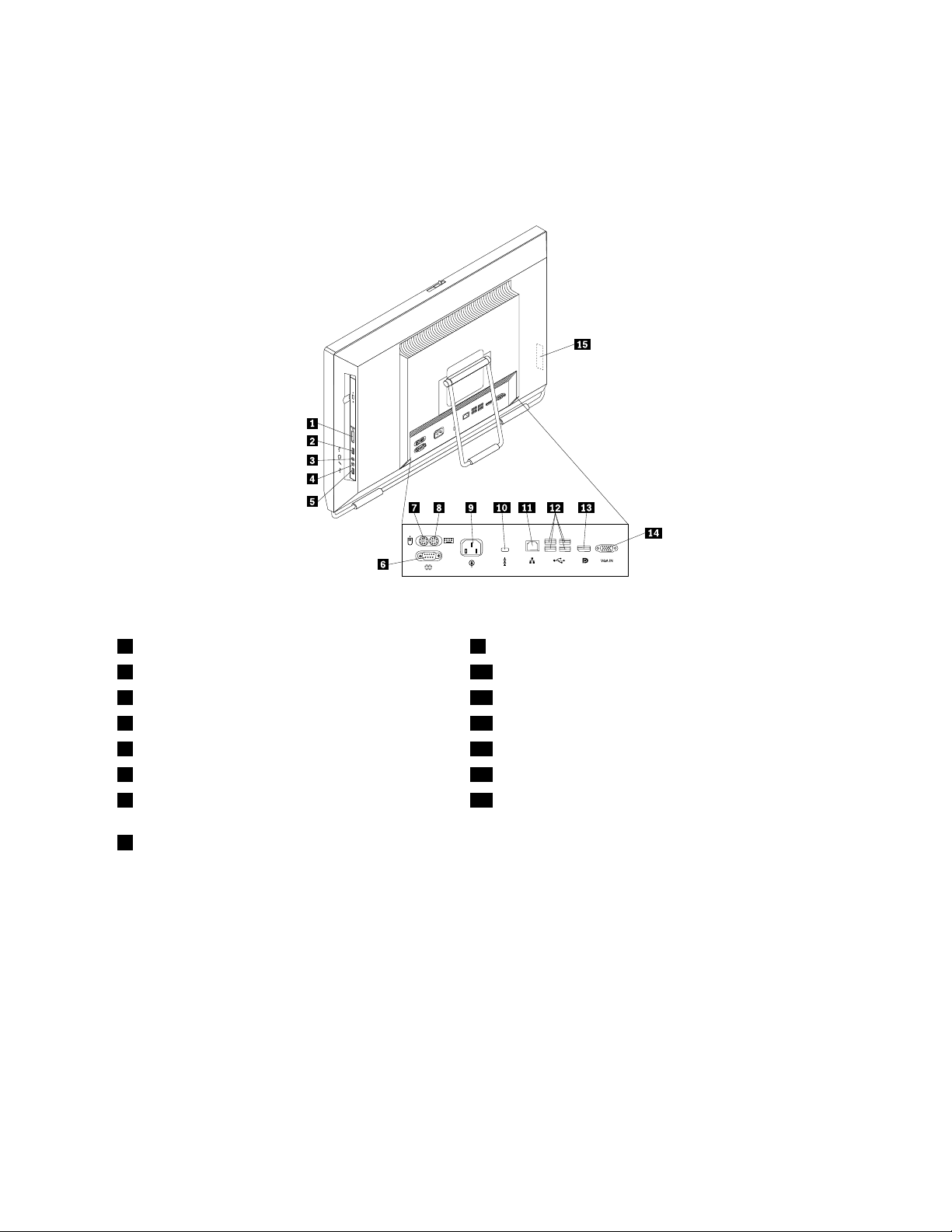
Vistaposteriore
Figura2“Posizioniconnettoreposteriore”apagina9mostralaposizionedeiconnettoripresentinelretro
delcomputer.Alcuniconnettoripostisullaparteposterioredelcomputerhannodeicoloricodicatiper
semplicareilcollegamentodeicavi.
Figura2.Posizioniconnettoreposteriore
1Lettoreschede(disponibileinalcunimodelli)9Connettoredelcavodialimentazione
2ConnettoreUSB10Slotperbloccocaviintegrato
3Connettorecufe11ConnettoreEthernet
4Connettoremicrofono12ConnettoriUSB(4)
5ConnettoreUSB13ConnettoreinuscitaDisplayPort
6Portaseriale(disponibileinalcunimodelli)14ConnettoreVGAIN
7ConnettorepermousePS/2(disponibileinalcuni
15SlotExpressCard(disponibileinalcunimodelli)
modelli)
8ConnettorepertastieraPS/2(disponibileinalcuni
modelli)
ConnettoreDescrizione
Connettoreinuscita
DisplayPort
Utilizzatopercollegareunmonitoradalteprestazioni,unmonitorconazionamento
direttooaltreperiferichecheutilizzanounconnettoreDisplayPort.
ConnettoreEthernetUtilizzatopercollegareuncavoEthernetperunareteLAN(localareanetwork).
Nota:perutilizzareilcomputersecondoilimitiFCCdiclasseB,utilizzareuncavo
Ethernetdicategoria5.
ConnettoreMicrofono
Utilizzatopercollegareunmicrofonoalcomputerquandosidesideraregistraresuoni
osesiutilizzanodeisoftwarediriconoscimentovocale.
Capitolo1.Panoramicasulprodotto9
Page 18
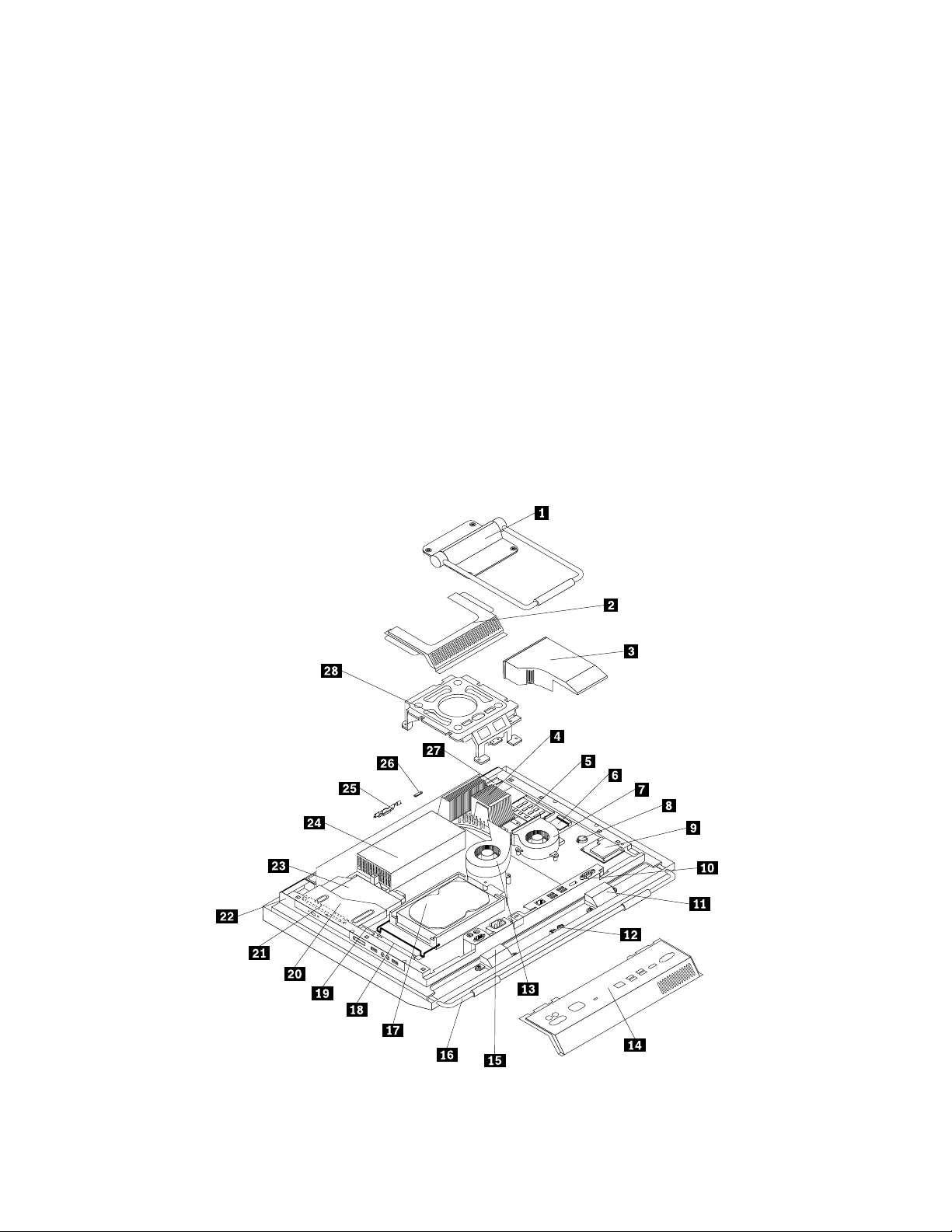
ConnettoreDescrizione
ConnettoretastieraPS/2
(facoltativo)
ConnettoremousePS/2
(facoltativo)
Portaseriale(facoltativa)Utilizzatapercollegareunmodemesterno,unastampanteserialeoaltreunitàche
ConnettoreUSBUtilizzatopercollegareundispositivocherichiedeunconnettoreUSB,comeunatastiera,
ConnettoreVGAINUtilizzatopercollegareilcomputeraunconnettoremonitorVGAsuunsecondo
UtilizzatopercollegareunatastieracheutilizzaunconnettorepertastieraPS/2.
Utilizzatopercollegareunmouse,untrackballounaltrodispositivodipuntamentoche
utilizzaunconnettorepermousePS/2.
utilizzanounaportaserialea9piedini.
unmouse,unoscannerounastampante.SesidisponedipiùdiottoperifericheUSB,è
possibileacquistareunhubUSB,dautilizzarepercollegareulterioriperifericheUSB.
computerinmododautilizzareilpropriocomputerinmodalitàmonitor.
Posizionedeicomponenti
Figura3“Posizionedeicomponenti”apagina10mostralaposizionedeivaricomponentidelcomputer.Per
rimuovereilcoperchiodelcomputereaccedereall'internodelcomputer,fareriferimentoa“Rimozionedel
coperchiodelcomputer”apagina14
.
Figura3.Posizionedeicomponenti
10Guidaperl'utenteThinkCentre
Page 19
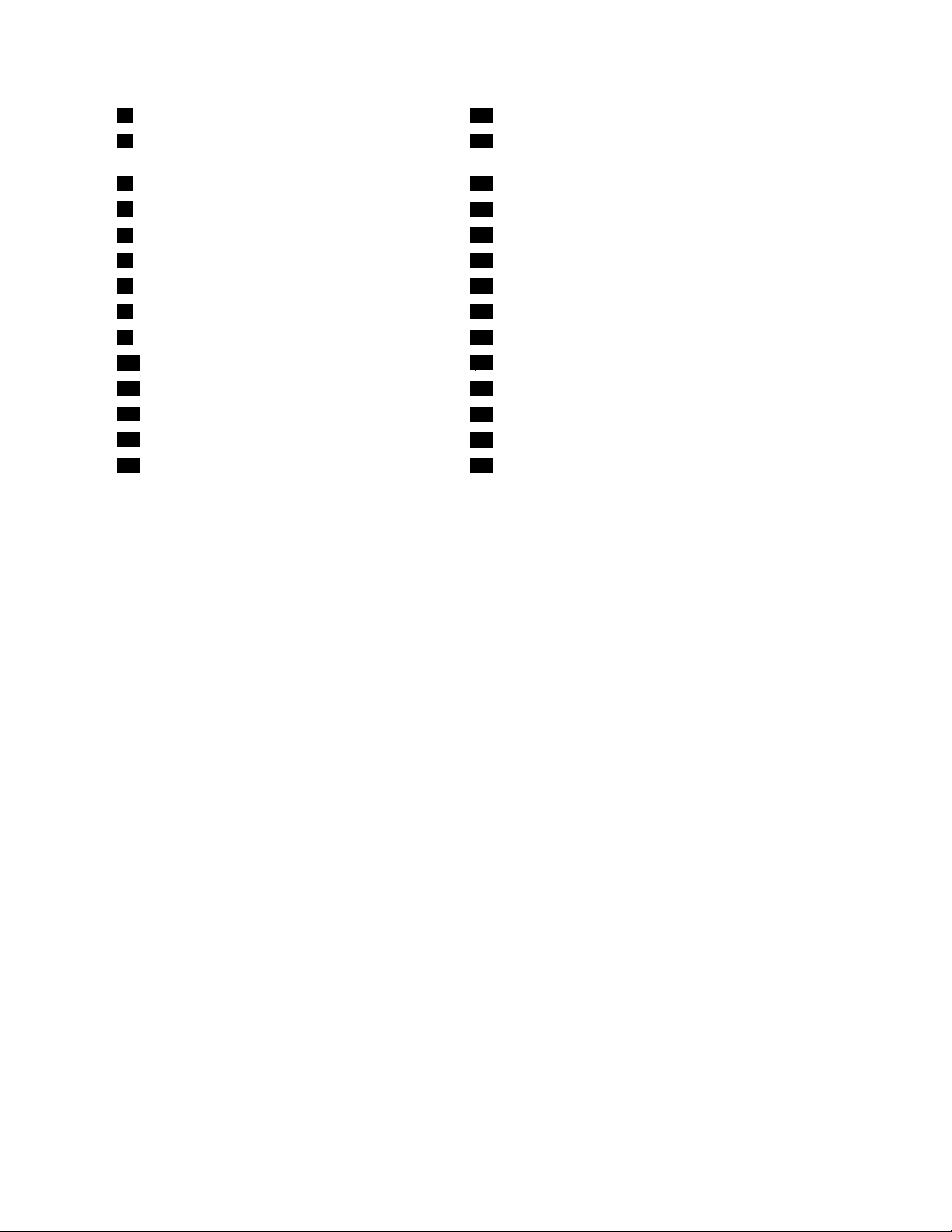
1Sostegnoframe
2CoperchiodelframeVESA(VideoElectronics
15Altoparlanteinterno
16Baseframe
StandardsAssociation)
3Condottodellaventola17Unitàdiscosso
4Dispersoredicalore
5Modulidimemoria(2)
6SchedaWI-FI*20Vanounitàottica
7Ventoladelmicroprocessore21Invertitore
8Batteria
9ExpressCard*23Unitàottica*
10AssiemediI/Oposteriore
11Altoparlanteinterno
12ModuloBluetooth*
13Ventoladisistema
14Coperchiodell'assiemediI/Oposteriore28FrameVESA
18AssiemeI/Odestro
19Lettoreschede*
22Staffaprincipaledelcomputer
24Alimentatore
25Fotocameraintegrataconmicrofono*
26Sensoreluceambientale*
27Schedamulti-touch*
Note:
1.*indicapartifacoltative,disponibilisolosualcunimodelli.
2.Ilcomputerèfornitoconunsostegnoperilframeodisollevamento.Perulterioriinformazionisul
sostegnodisollevamento,fareriferimentoa“Rimozioneoreinstallazionedelsostegnodisollevamento”
apagina15
.
Capitolo1.Panoramicasulprodotto11
Page 20
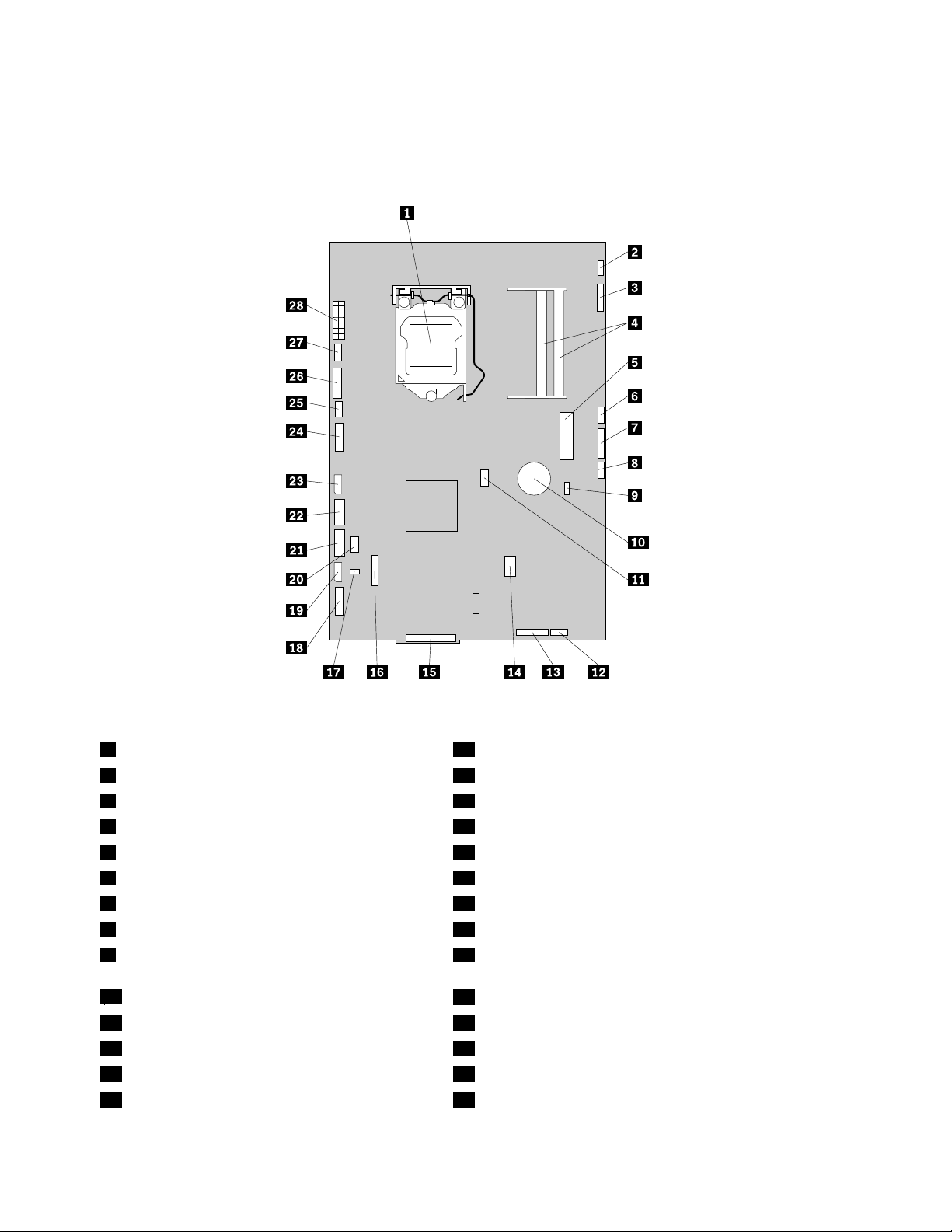
Posizionedellepartiedeiconnettorisullaschedadisistema
Figura4“Posizionedellepartiedeiconnettorisullaschedadisistema”apagina12mostraleposizioni
dellepartiedeiconnettorisullaschedadisistema.
Figura4.Posizionedellepartiedeiconnettorisullaschedadisistema
1Microprocessore
2Connettorecavoschedamulti-touch16ConnettoreCOM
3Connettorecavofotocameraintegrata17Connettoreconsensoretermico
4Slotdimemoria(2)18ConnettorecavodiassiemediI/Odestro
5SlotMiniPCIExpress19Connettoredialimentazioneunitàdiscosso
6Connettorecavosensoreluceambientale20ConnettoremouseetastieraPS/2
7ConnettorecavomoduloBluetooth21ConnettoreSATA
8Connettoretastieraemousewireless22ConnettoreSATA
9CavallottoClearCMOS(ComplementaryMetal
15ConnettoreassiemediI/Oposteriore
23Connettoredialimentazioneunitàottica
OxideSemiconductor)/Recovery
10Batteria
11Connettoredellaventoladelmicroprocessore25Connettoredellaventoladisistema
12Connettorecavoaltoparlanteinterno26Connettoreinvertitore
13Connettorecavopulsantedialimentazione27Connettoreventolaalimentatore
14ConnettoreExpressCard28Connettorealimentatore
24ConnettorecavoLVDS(low-voltagedifferentialsignaling)
12Guidaperl'utenteThinkCentre
Page 21
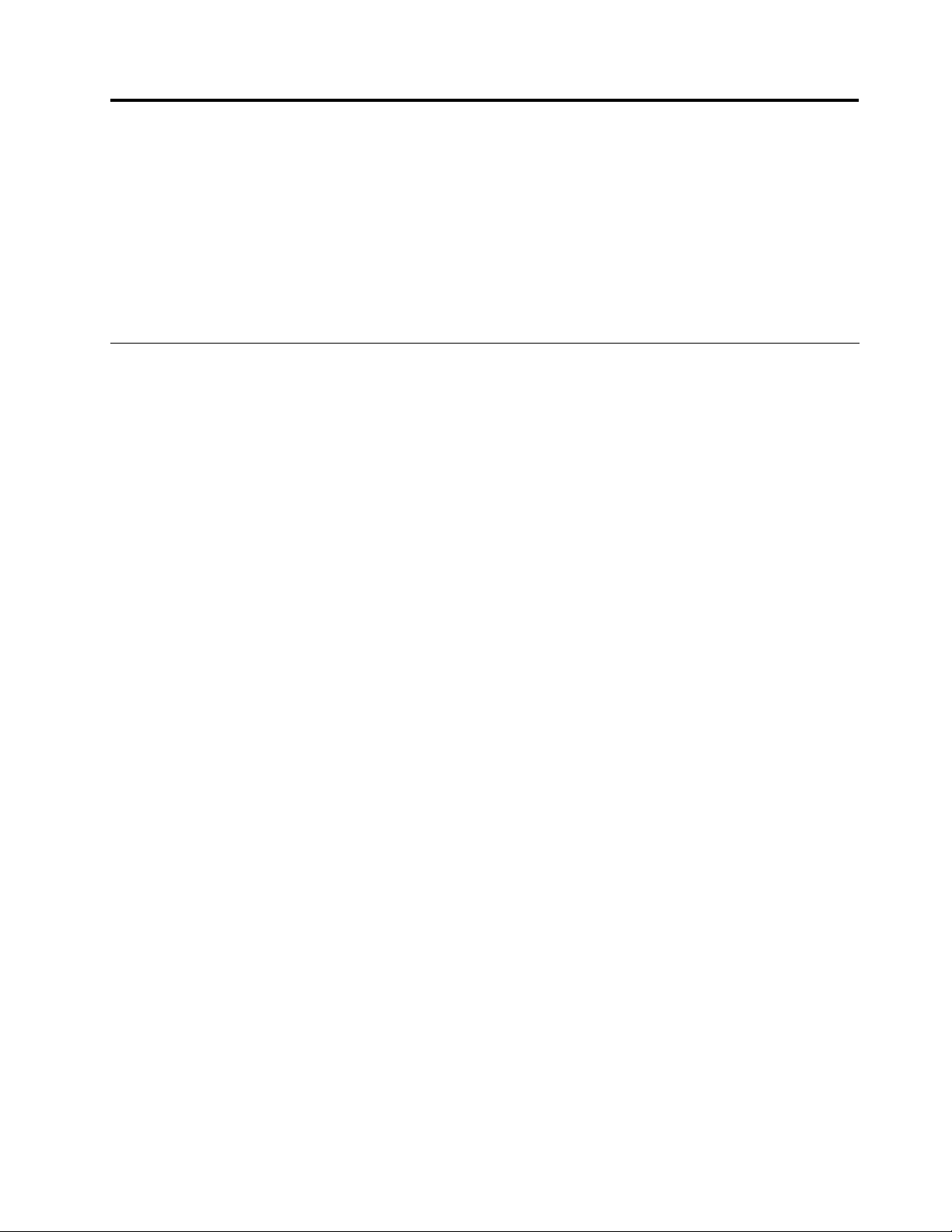
Capitolo2.Installazioneosostituzionedell'hardware
Questocapitolofornisceistruzioniperl'installazioneolasostituzionedell'hardwareperilcomputer.
Questocapitolocontieneiseguentiargomenti:
•“Installazioneosostituzionedell'hardware”apagina13
•“Reperimentodeidriverdiperiferica”apagina52
•“Funzionidisicurezzadibase”apagina52
Installazioneosostituzionedell'hardware
Questasezionefornisceistruzioniperl'installazioneolasostituzionedell'hardwareperilpropriocomputer.
Èpossibilegestireilpropriocomputeropotenziarnelecapacitàinstallandoosostituendoicomponenti
hardware.
Note:
1.UtilizzaresololepartifornitedaLenovo.
2.Incasodiinstallazioneosostituzionediun'opzione,utilizzareleistruzionicontenuteinquestasezione
insiemealleistruzioniforniteconl'opzionedainstallare.
Installazionediopzioniesterne
Èpossibileinstallareopzioniesternealcomputer,adesempioaltoparlanti,stampantioscanner.Peralcune
opzioniesterne,ènecessarioinstallareilrelativosoftware.Quandosiinstallaun'opzioneesterna,vedere
“Individuazionedicontrolli,partieconnettoridelcomputer”apagina7
Quindi,utilizzareleistruzioniforniteconl'opzioneperstabilirelaconnessioneeinstallareeventualisoftware
odriverdiperifericarichiestiperl'opzione.
peridenticareilconnettorerichiesto.
Installazionediunsupportoamuropercomputer
ATTENZIONE:
Sesidesideraeseguireautonomamentel'installazionediunsistemadisupportoamuroper
questoprodotto,LenovoconsigliadiscegliereunsupportoamurocerticatodaUL(Underwriters
Laboratories),ETL(Intertek),CSANRTL(CanadianStandardsAssociation),TUVUS(TUVRheinland
ofNorthAmerica)odaaltrilaboratoriperlavericadellasicurezzariconosciutidaOSHA(United
StatesOccupationalSafetyandHealthAdministration).Perevitareilrischiodilesionipersonalio
didanniall'apparecchiatura,gliinstallatoridevonoaccertarsicheilsupportoamurosiaingradodi
sostenereunpesosuperiorea12Kg(26,5libbre)inmododasopportareilpesodellamacchinain
condizionidisicurezzaperperiodiprolungati.
IlcomputersupportasistemidimontaggioamuroconformiallostandardVESAda100mm×100mm.Per
uncorrettomontaggio,utilizzarequattroviticonleseguentispeciche:
Diametro×Passo×Lunghezza:4mm×0,7mm×10mm
Nota:quandosiinstallaunsupportoamuropercomputer,accertarsidilasciarealmenounospaziodi60
mmtrailmuroeilcomputerperfacilitarel'accessoaiconnettorisulretrodelcomputerstesso.
©CopyrightLenovo2010,2011
13
Page 22
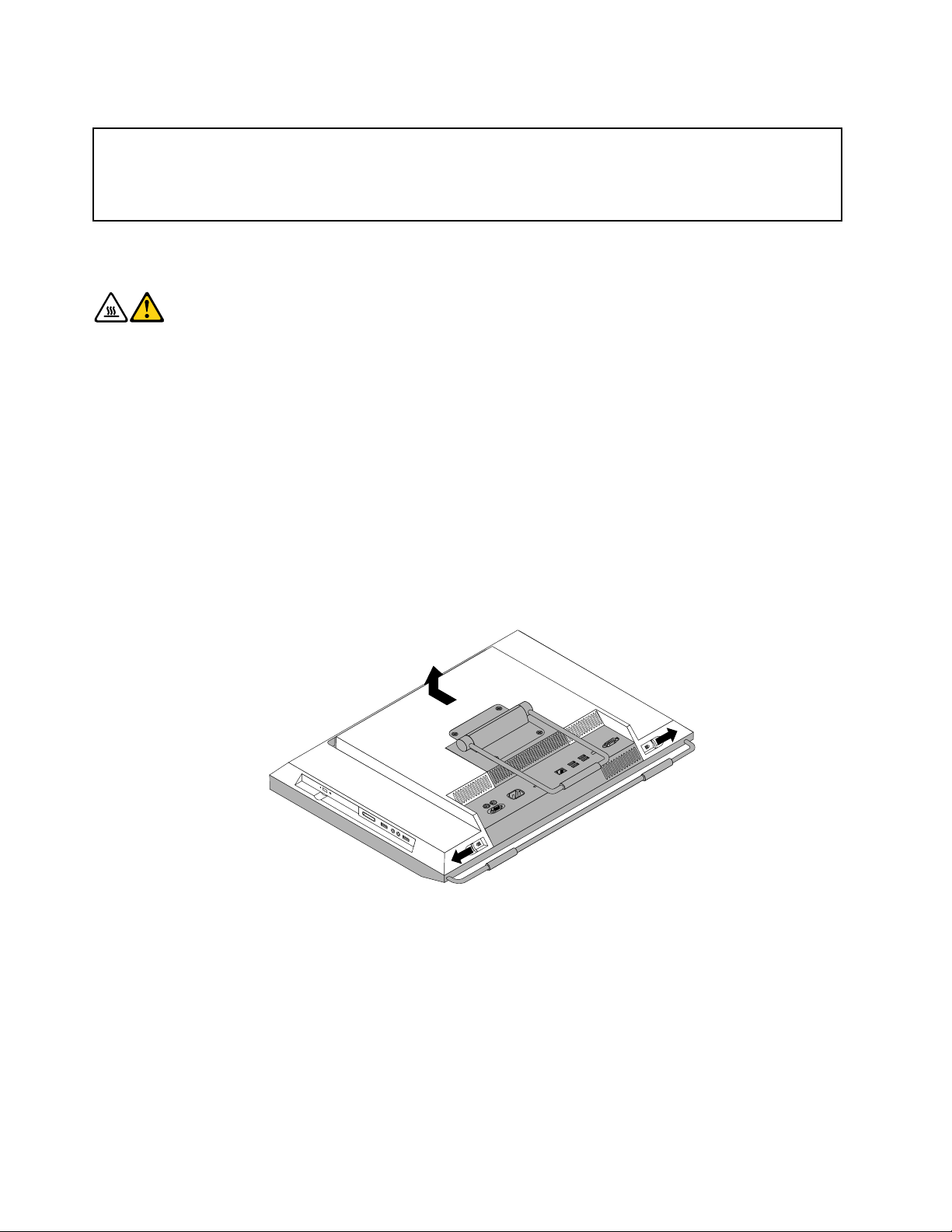
Rimozionedelcoperchiodelcomputer
Attenzione:
nonaprireilcomputerotentarequalsiasiriparazioneprimadiavereconsultatolasezione“Informazionidisicurezza
importanti”riportatenellaGuidainmateriadisicurezzaedigaranziaThinkCentrefornitaconilcomputer.Perottenere
unacopiadelmanualeGuidainmateriadisicurezzaedigaranziaThinkCentre,visitareilsito:
http://www.lenovo.com/support
Questasezionefornisceleistruzionisucomerimuovereilcoperchiodelcomputer.
ATTENZIONE:
Spegnereilcomputereattendereda3a5minutiperlasciareraffreddareilcomputerprimadi
rimuovereilrelativocoperchio.
Perrimuovereilcoperchiodelcomputer,procederenelmodoseguente:
1.Rimuoveretuttiisupportidalleunitàespegneretutteleperiferichecollegateeilcomputer.Quindi,
scollegaretuttiicavidialimentazionedallepreseelettricheescollegaretuttiicavicollegatialcomputer.
2.Posizionareunpannosofceepulitosullascrivaniaosullasuperciedilavoro.Mantenerelateralmente
ilcomputerestenderlodelicatamenteinmodocheloschermosiarivoltoversolasuperciedilavoroeil
coperchioversol'alto.
3.Rimuovereognidispositivodibloccochessailcoperchiodelcomputer,adesempiounbloccodeicavi
integrato.Consultarelasezione“Cavodisicurezzaintegrato”apagina53
4.Premereilpulsantedirilasciodelcoperchiodelcomputercomeriportato,sollevareilcoperchioverso
l'altoerimuoverlodallochassis.
.
Figura5.Rimozionedelcoperchiodelcomputer
Rimozioneoreinstallazionedelsostegnodelframe
Ilcomputerèfornitoconunsostegnoperilframeodisollevamento.Inquestasezionesonoriportatele
istruzioniperrimuovereoreinstallareilsostegnodelframe.Perinformazionisulsostegnodisollevamento,
fareriferimentoa“Rimozioneoreinstallazionedelsostegnodisollevamento”apagina15.
Perrimuovereoreinstallareilsostegnodelframe,procederenelmodoseguente:
1.Rimuoveretuttiisupportidalleunitàespegneretutteleperiferichecollegateeilcomputer.Quindi,
scollegaretuttiicavidialimentazionedallepreseelettricheescollegaretuttiicavicollegatialcomputer.
14Guidaperl'utenteThinkCentre
Page 23
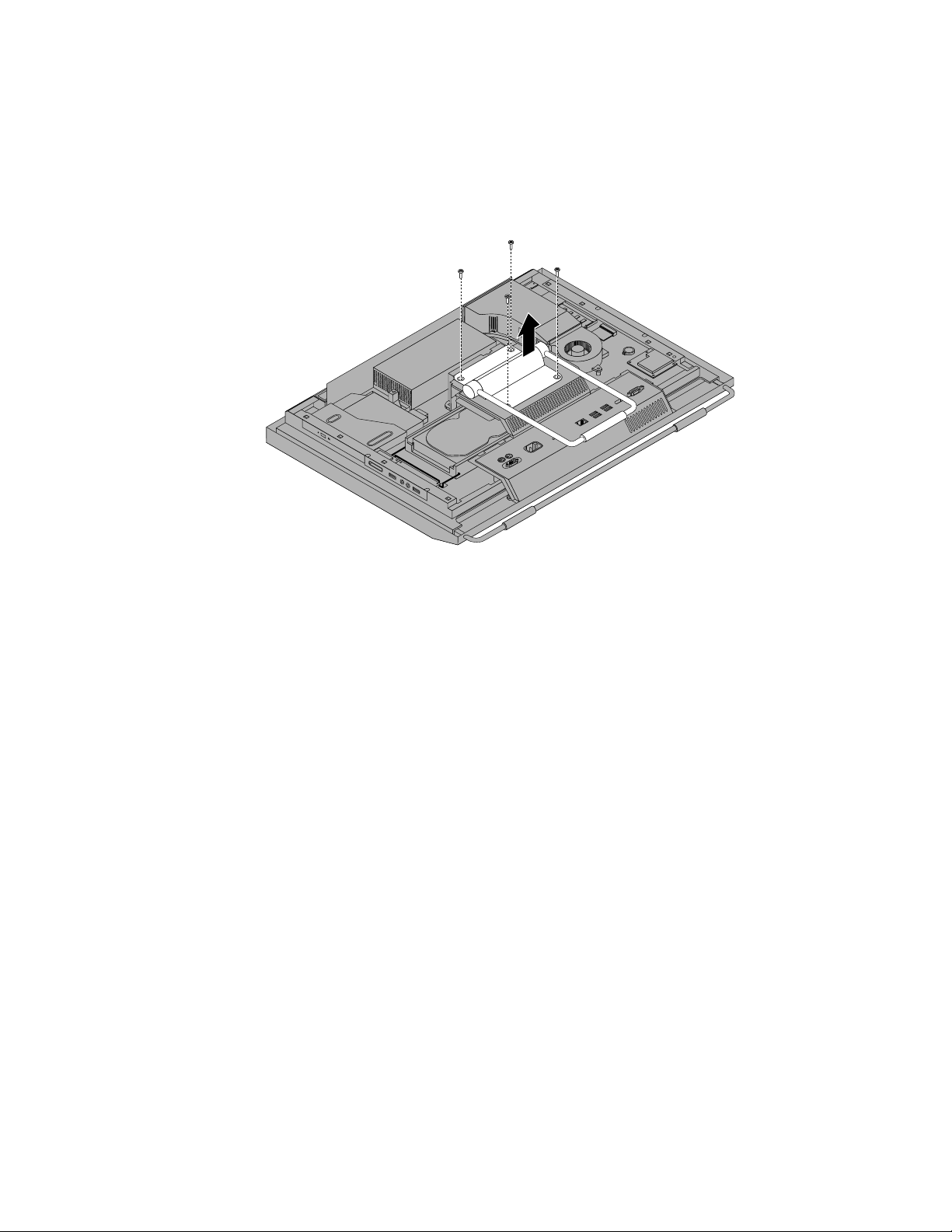
2.Posizionareunpannosofceepulitosullascrivaniaosullasuperciedilavoro.Mantenerelateralmente
ilcomputerestenderlodelicatamenteinmodocheloschermosiarivoltoversolasuperciedilavoroeil
coperchioversol'alto.
3.Rimuoverelequattrovitichessanoilsostegnodelframe.Riporrelequattrovitiinunluogosicuro.
Sarannonecessariesuccessivamente,quandosireinstalleràilsostegno.
Figura6.Rimozionedelsostegnodelframe
4.Sollevareilsostegnodelframedalcomputereriporloinunpostosicuro.
5.Perreinstallareilsostegno,posizionarloinmodocheiquattroforidellevitisianoallineaticoniforidel
frameVESAdelcomputereavvitarequindilevitiinmododassareilsostegno.
Operazionisuccessive:
•Pereseguireoperazionisuunaltrocomponentehardware,consultarelasezioneappropriata.
•Percompletarel'installazioneolasostituzione,passarea“Operazioninalidisostituzionedei
componenti”apagina51.
Rimozioneoreinstallazionedelsostegnodisollevamento
Ilcomputerpotrebbeesserefornitoconunsostegnoperilframeounsostegnodisollevamento.Inquesta
sezionesonoriportateleistruzioniperrimuovereoreinstallareilsostegnodisollevamento.Perinformazioni
sulsostegnodelframe,fareriferimentoa“Rimozioneoreinstallazionedelsostegnodelframe”apagina14.
Perrimuovereoreinstallareilsostegnodisollevamento,procederenelmodoseguente:
1.Rimuoveretuttiisupportidalleunitàespegneretutteleperiferichecollegateeilcomputer.Quindi,
scollegaretuttiicavidialimentazionedallepreseelettricheescollegaretuttiicavicollegatialcomputer.
2.Posizionareunpannosofceepulitosullascrivaniaosullasuperciedilavoro.Mantenerelateralmente
ilcomputerestenderlodelicatamenteinmodocheloschermosiarivoltoversolasuperciedilavoroeil
coperchioversol'alto.
Capitolo2.Installazioneosostituzionedell'hardware15
Page 24
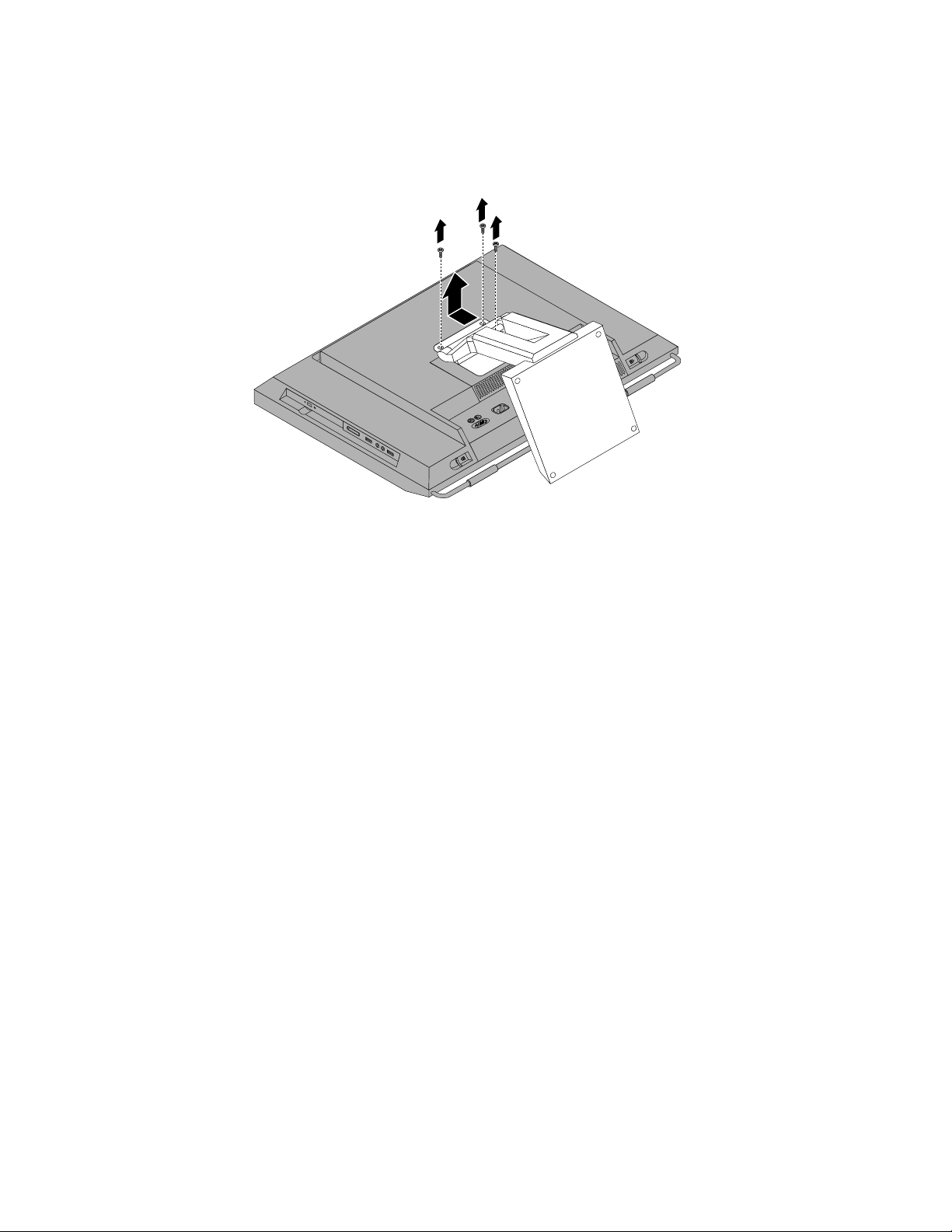
3.Rimuovereletrevitichessanoilsostegnodisollevamento.Riporreletrevitiinunluogosicuro.
Sarannonecessariesuccessivamente,quandosireinstalleràilsostegno.Rimuovereilsostegnodi
sollevamentodalcomputer.
Figura7.Rimozionedelsostegnodisollevamento
16Guidaperl'utenteThinkCentre
Page 25
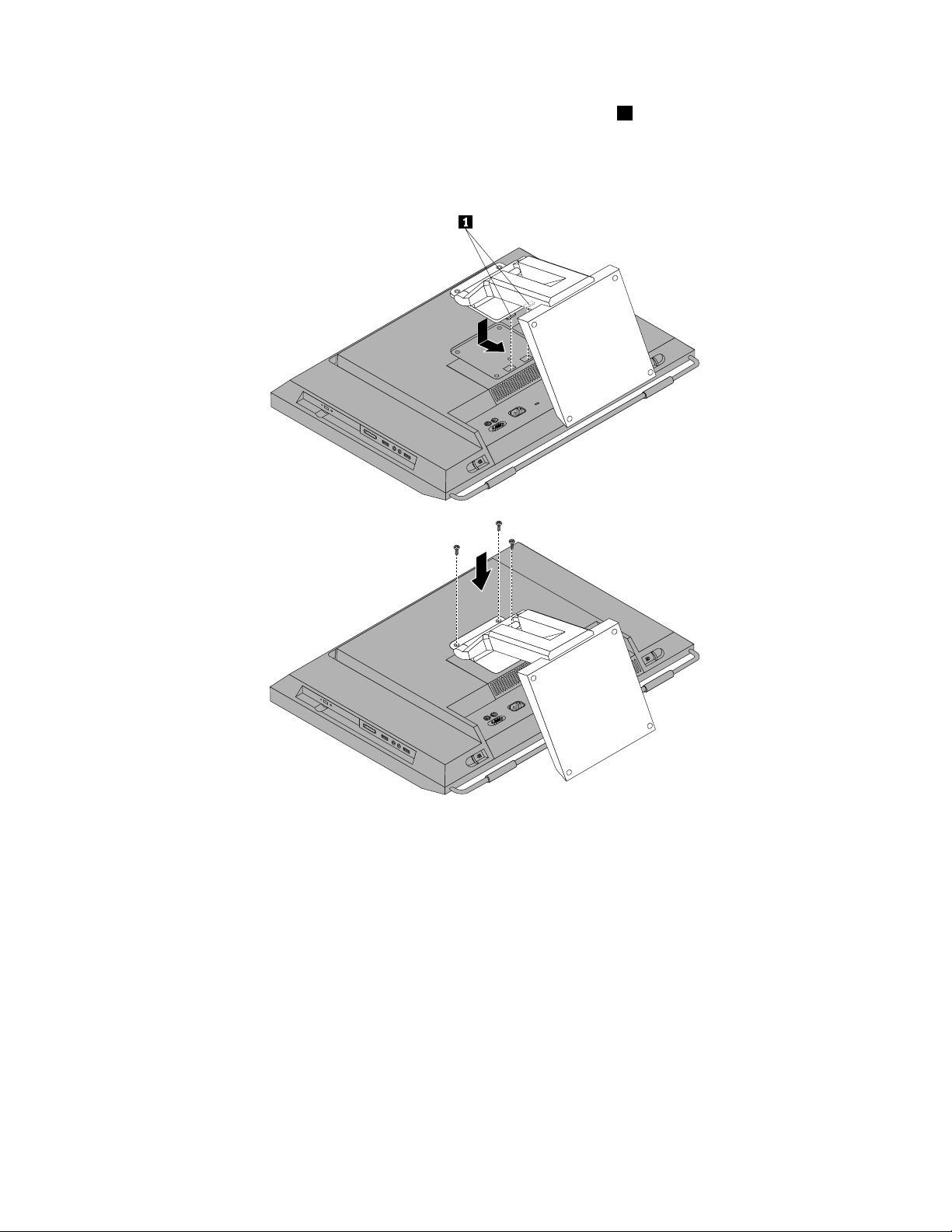
4.Perreinstallareilsostegnodisollevamento,inserireleduelinguette1sulsostegnoneifori
corrispondentinelframeVESAdelcomputer,quindifarscorrereilsostegnoversoilbassonelcomputer.
AllineareitreforidellevitidelsostegnodisollevamentoconiforidelframeVESAdelcomputere
avvitarequindilevitiinmododassareilsostegno.
Figura8.Reinstallazionedelsostegnodisollevamento
Operazionisuccessive:
•Pereseguireoperazionisuunaltrocomponentehardware,consultarelasezioneappropriata.
•Percompletarel'installazioneolasostituzione,passarea“Operazioninalidisostituzionedei
componenti”apagina51.
Rimozioneoreinstallazionedelcoperchiodell'assiemediI/Oposteriore
Inquestasezionesonoriportateleistruzioniperrimuovereoreinstallarecoperchiodell'assiemediI/O
posteriore.
PerrimuovereereinstallareilcoperchiodiI/Oposteriore,procederenelmodoseguente:
1.Rimuoveretuttiisupportidalleunitàespegneretutteleperiferichecollegateeilcomputer.Quindi,
scollegaretuttiicavidialimentazionedallepreseelettricheescollegaretuttiicavicollegatialcomputer.
Capitolo2.Installazioneosostituzionedell'hardware17
Page 26

2.Posizionareunpannosofceepulitosullascrivaniaosullasuperciedilavoro.Mantenerelateralmente
ilcomputerestenderlodelicatamenteinmodocheloschermosiarivoltoversolasuperciedilavoroeil
coperchioversol'alto.
3.Rimuovereilcoperchiodelcomputer.Consultarelasezione“Rimozionedelcoperchiodelcomputer”a
pagina14.
4.Individuareilcoperchiodell'assiemediI/Oposteriore.Consultarelasezione“Posizionedeicomponenti”
apagina10
5.Rilasciareattentamentelaparteinferioredelcoperchiodell'assiemediI/Oposterioredallamascherina
anterioredelcomputererilasciarequindisubitodopolapartesuperioredelcoperchiodalcoperchio
delframeVESAdelcomputer.
.
Figura9.Rimozionedelcoperchiodell'assiemediI/Oposteriore
6.Perreinstallareilcoperchiodell'assiemediI/Oposteriore,ssarelaparteinferioredelcoperchio
dell'assiemediI/Oposterioreallamascherinaanterioredelcomputerepremerequindilapartesuperiore
delcoperchioversoilbassonoachesibloccainposizione.
Operazionisuccessive:
•Pereseguireoperazionisuunaltrocomponentehardware,consultarelasezioneappropriata.
•Percompletarel'installazioneolasostituzione,passarea“Operazioninalidisostituzionedei
componenti”apagina51.
RimozioneoreinstallazionedelcoperchiodelframeVESA
PerrimuovereoreinstallareilcoperchiodelframeVESA,procederenelmodoseguente:
1.Rimuoveretuttiisupportidalleunitàespegneretutteleperiferichecollegateeilcomputer.Quindi,
scollegaretuttiicavidialimentazionedallepreseelettricheescollegaretuttiicavicollegatialcomputer.
2.Posizionareunpannosofceepulitosullascrivaniaosullasuperciedilavoro.Mantenerelateralmente
ilcomputerestenderlodelicatamenteinmodocheloschermosiarivoltoversolasuperciedilavoroeil
coperchioversol'alto.
3.Rimuovereilcoperchiodelcomputer.Consultarelasezione“Rimozionedelcoperchiodelcomputer”a
pagina14.
4.Rimuovereilcoperchiodell'assiemediI/Oposterioredall'assieme.Consultarelasezione“Rimozioneo
reinstallazionedelcoperchiodell'assiemediI/Oposteriore”apagina17
5.Rimuovereilsostegnodelframeodisollevamento.Consultare“Rimozioneoreinstallazionedelsostegno
delframe”apagina14o“Rimozioneoreinstallazionedelsostegnodisollevamento”apagina15.
.
18Guidaperl'utenteThinkCentre
Page 27
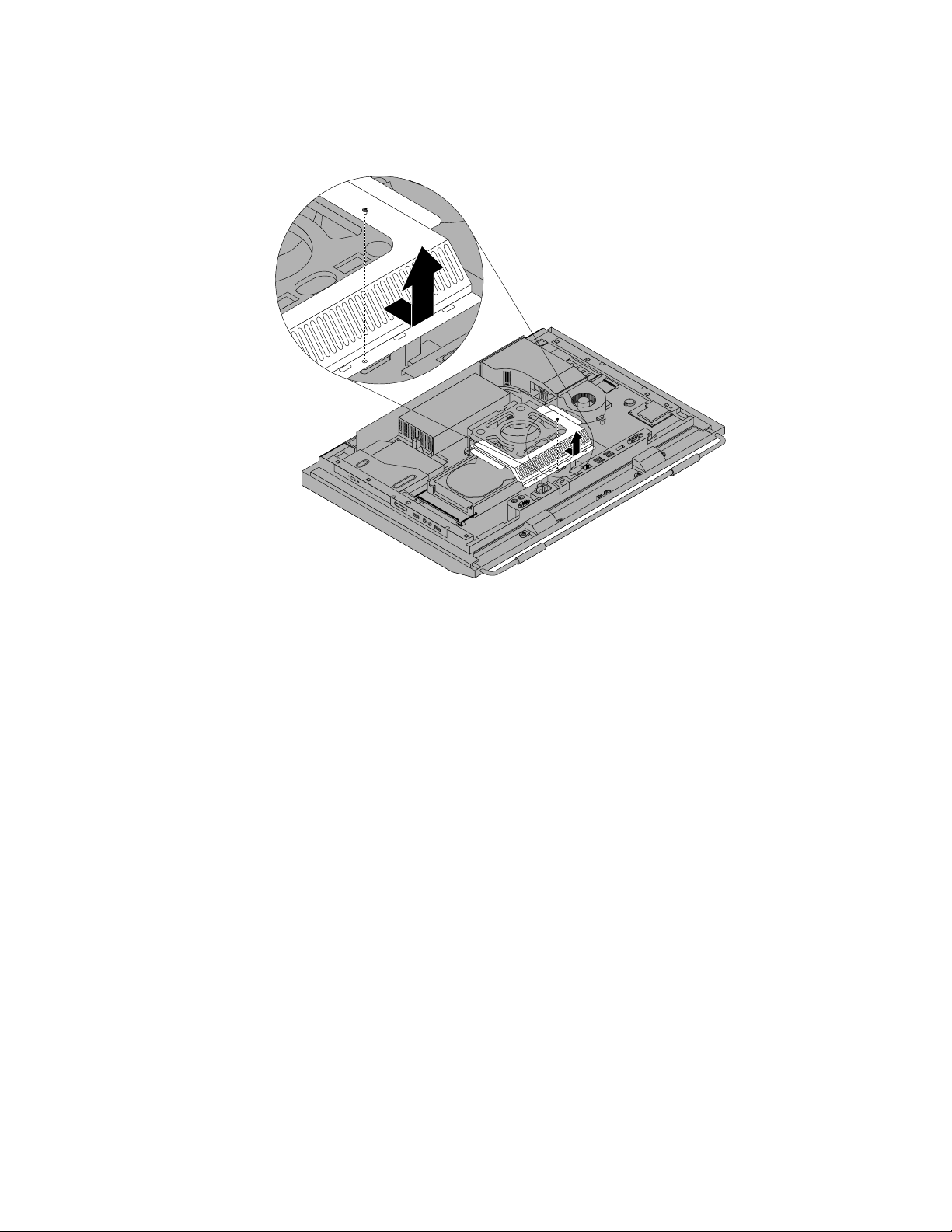
6.RimuoverelavitechessailcoperchiodelframeVESA,farscorrereilcoperchioversolaparteinferiore
delcomputeresollevarloperrimuoverlodalframeVESA.
Figura10.RimozionedelcoperchiodelframeVESA
7.PerreinstallareilcoperchiodelframeVESA,allineareilforodellavitesulcoperchioconilcorrispondente
forosulframeVESAedinstallarequindilaviteperssareilcoperchio.
Operazionisuccessive:
•Pereseguireoperazionisuunaltrocomponentehardware,consultarelasezioneappropriata.
•Percompletarel'installazioneolasostituzione,passarea“Operazioninalidisostituzionedei
componenti”apagina51.
RimozioneoreinstallazionedelframeVESA
PerrimuovereoreinstallareilframeVESA,procederenelmodoseguente:
1.Rimuoveretuttiisupportidalleunitàespegneretutteleperiferichecollegateeilcomputer.Quindi,
scollegaretuttiicavidialimentazionedallepreseelettricheescollegaretuttiicavicollegatialcomputer.
2.Posizionareunpannosofceepulitosullascrivaniaosullasuperciedilavoro.Mantenerelateralmente
ilcomputerestenderlodelicatamenteinmodocheloschermosiarivoltoversolasuperciedilavoroeil
coperchioversol'alto.
3.Rimuovereilcoperchiodelcomputer.Consultarelasezione“Rimozionedelcoperchiodelcomputer”a
pagina14.
4.Rimuovereilcoperchiodell'assiemediI/Oposterioredall'assieme.Consultarelasezione“Rimozioneo
reinstallazionedelcoperchiodell'assiemediI/Oposteriore”apagina17
5.Rimuovereilsostegnodelframeodisollevamento.Consultare“Rimozioneoreinstallazionedelsostegno
delframe”apagina14o“Rimozioneoreinstallazionedelsostegnodisollevamento”apagina15.
6.RimuovereilcoperchiodelframeVESA.Consultarelasezione“Rimozioneoreinstallazionedel
coperchiodelframeVESA”apagina18
.
.
Capitolo2.Installazioneosostituzionedell'hardware19
Page 28
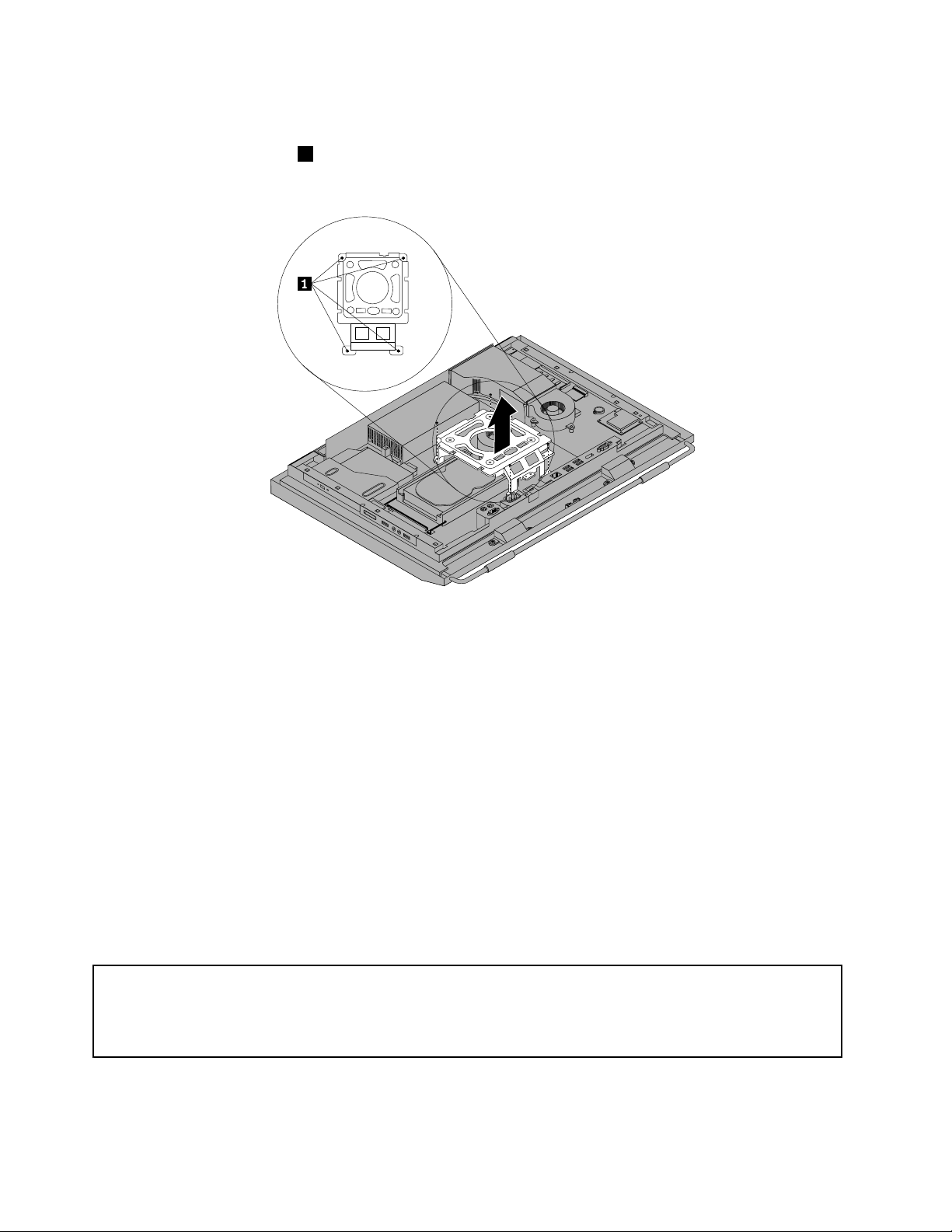
7.Scollegareilcavodelsensoretermicodallaschedadisistema.Consultarelasezione“Posizionedelle
partiedeiconnettorisullaschedadisistema”apagina12.
8.Rimuoverelequattroviti1chessanoilframeVESAallastaffaprincipaledelcomputer,quindi
sollevareilframeVESAdallastaffa.
Figura11.RimozionedelframeVESAdelcomputer
9.PerreinstallareilframeVESAdelcomputer,posizionareilframeVESAsullastaffaprincipaledel
computereallineareiforidellevitisulframeVESAconquellisullastaffa.
10.ReinstallarelequattrovitiperssareilframeVESAallastaffadelcomputer.
11.Ricollegareilcavodelsensoretermicoallaschedadisistema.Consultarelasezione“Posizionedelle
partiedeiconnettorisullaschedadisistema”apagina12.
12.ReinstallareilcoperchiodelframeVESA.Consultarelasezione“Rimozioneoreinstallazionedel
coperchiodelframeVESA”apagina18.
Operazionisuccessive:
•Pereseguireoperazionisuunaltrocomponentehardware,consultarelasezioneappropriata.
•Percompletarel'installazioneolasostituzione,passarea“Operazioninalidisostituzionedei
componenti”apagina51
.
Installazioneosostituzionediunmodulodimemoria
Attenzione:
nonaprireilcomputerotentarequalsiasiriparazioneprimadiavereconsultatolasezione“Informazionidisicurezza
importanti”riportatenellaGuidainmateriadisicurezzaedigaranziaThinkCentrefornitaconilcomputer.Perottenere
unacopiadelmanualeGuidainmateriadisicurezzaedigaranziaThinkCentre,visitareilsito:
http://www.lenovo.com/support
Questasezionefornisceistruzionisucomeinstallareosostituireunmodulodimemoria.
20Guidaperl'utenteThinkCentre
Page 29
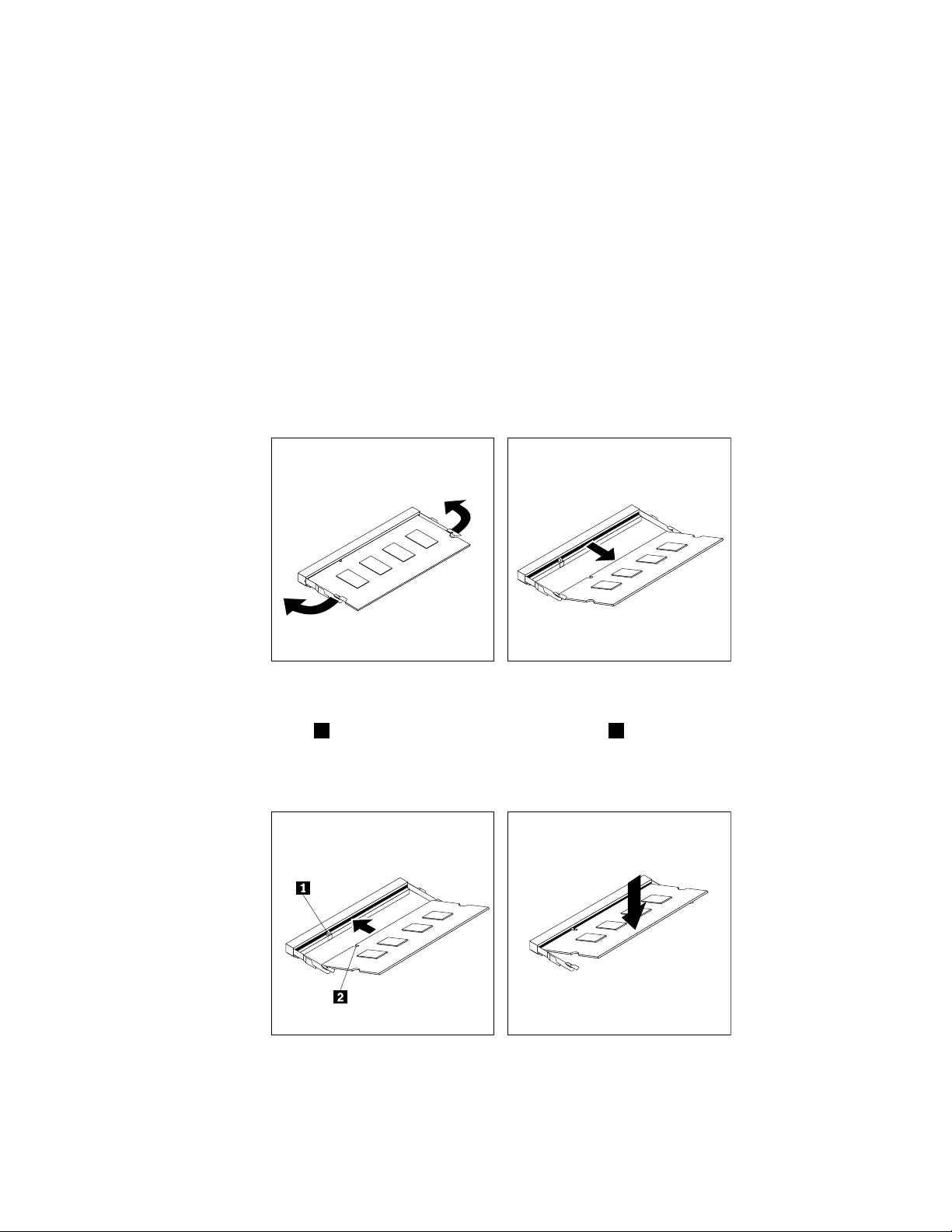
Ilcomputerdisponedidueslotperl'installazioneolasostituzionedimoduliDDR3SODIMM(smalloutline
dualinlinememorymodule).Perl'installazioneolasostituzionediunmodulodimemoria,utilizzareDDR3
SODIMMda1GB,2GBo4GBinqualsiasicombinazionenoaunmassimodi8GBdimemoriadisistema.
Perinstallareosostituireunmodulodimemoria,procederenelmodoseguente:
1.Rimuoveretuttiisupportidalleunitàespegneretutteleperiferichecollegateeilcomputer.Quindi,
scollegaretuttiicavidialimentazionedallepreseelettricheescollegaretuttiicavicollegatialcomputer.
2.Posizionareunpannosofceepulitosullascrivaniaosullasuperciedilavoro.Mantenerelateralmente
ilcomputerestenderlodelicatamenteinmodocheloschermosiarivoltoversolasuperciedilavoroeil
coperchioversol'alto.
3.Rimuovereilcoperchiodelcomputer.Consultarelasezione“Rimozionedelcoperchiodelcomputer”a
pagina14.
4.Individuareglislotdimemoria.Consultarelasezione“Posizionedeicomponenti”apagina10.
5.Aprireifermidiblocco.Sesistasostituendounmodulodimemoriaobsoleto,aprireifermidibloccoe
rimuovereilvecchiomodulodimemoria,comemostratodiseguito:
Figura12.Rimozionedeimodulidimemoria
6.Inserirel'estremitàcurva2delnuovomodulodimemorianelloslot1.Premerecondecisioneilmodulo
dimemoriaeruotarlonchénonscattainposizione.Accertarsicheilmodulosiainseritosaldamente
nellaslotechenonsimuovaliberamente.
Figura13.Installazionediunmodulodimemoria
Capitolo2.Installazioneosostituzionedell'hardware21
Page 30
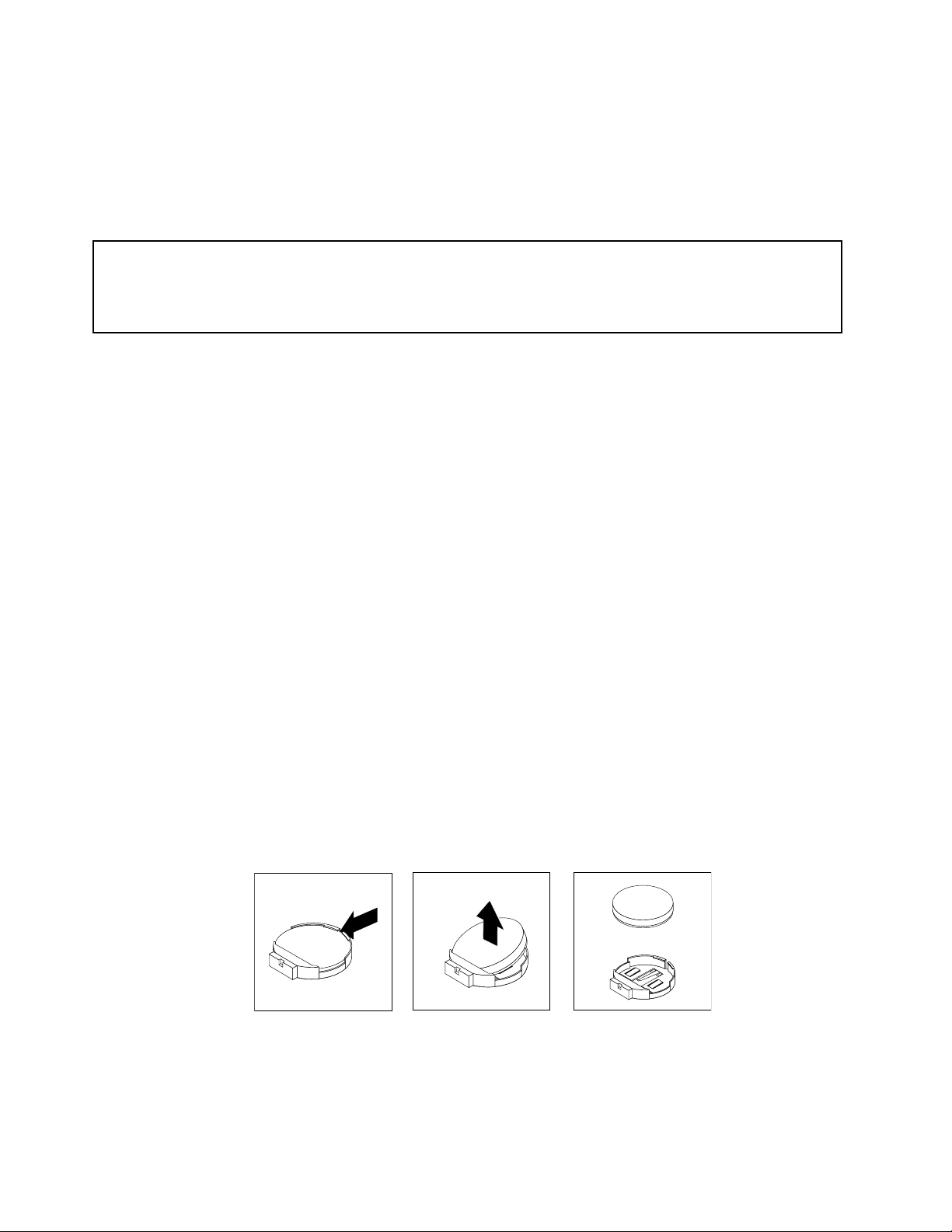
Operazionisuccessive:
•Pereseguireoperazionisuunaltrocomponentehardware,consultarelasezioneappropriata.
•Percompletarel'installazioneolasostituzione,passarea“Operazioninalidisostituzionedei
componenti”apagina51.
Sostituzionedellabatteria
Attenzione:
nonaprireilcomputerotentarequalsiasiriparazioneprimadiavereconsultatolasezione“Informazionidisicurezza
importanti”riportatenellaGuidainmateriadisicurezzaedigaranziaThinkCentrefornitaconilcomputer.Perottenere
unacopiadelmanualeGuidainmateriadisicurezzaedigaranziaThinkCentre,visitareilsito:
http://www.lenovo.com/support
Questasezionefornisceistruzionisucomesostituirelabatteria.
Ilcomputerèdotatodiunparticolaretipodimemoriachegestisceladata,l'oraeleimpostazionidelle
funzioniincorporatecome,adesempio,leassegnazioni(congurazione)dellaportaparallela.Unabatteria
consentedimantenereattivetaliinformazionianchequandoilcomputerèspento.
Labatterianonrichiedealcunaricaricaomanutenzione,tuttavianonhaunaduratainnita.Selabatteria
cessadifunzionare,ladata,l'oraeleinformazionidicongurazione(incluselepassword)andrannoperse.
Quandosiaccendeilcomputer,vienevisualizzatounmessaggiodierrore.
Fareriferimentoalle“informazioniparticolarisullabatteriaallitio”nellaGuidainmateriadisicurezzaedi
garanziaThinkCentreperinformazionisucomesostituireeposizionarelabatteria.
Persostituirelabatteria,effettuareleseguentioperazioni:
1.Rimuoveretuttiisupportidalleunitàespegneretutteleperiferichecollegateeilcomputer.Quindi,
scollegaretuttiicavidialimentazionedallepreseelettricheescollegaretuttiicavicollegatialcomputer.
2.Posizionareunpannosofceepulitosullascrivaniaosullasuperciedilavoro.Mantenerelateralmente
ilcomputerestenderlodelicatamenteinmodocheloschermosiarivoltoversolasuperciedilavoroeil
coperchioversol'alto.
3.Rimuovereilcoperchiodelcomputer.Consultarelasezione“Rimozionedelcoperchiodelcomputer”a
pagina14
.
4.Individuarelabatteriasullaschedadisistema.Consultarelasezione“Posizionedellepartiedei
connettorisullaschedadisistema”apagina12.
5.Rimuoverelabatteria.
Figura14.Rimozionedellabatteria
22Guidaperl'utenteThinkCentre
Page 31

6.Installareunanuovabatteria.
Figura15.Installazionediunanuovabatteria
7.Reinstallareilcoperchiodelcomputerecollegareicavi.Consultarelasezione“Operazioninalidi
sostituzionedeicomponenti”apagina51.
Nota:quandoilcomputervieneaccesoperlaprimavoltadopolasostituzionedellabatteria,èpossibile
chevengavisualizzatounmessaggiodierrore.Ciòènormale.
8.Accendereilcomputeretutteleperiferichecollegate.
9.UtilizzareilprogrammaSetupUtilityperimpostareladata,l'oraequalsiasipassword.Consultarela
sezioneCapitolo4“UtilizzodelprogrammaSetupUtility”apagina63.
Operazionisuccessive:
•Pereseguireoperazionisuunaltrocomponentehardware,consultarelasezioneappropriata.
•Percompletarel'installazioneolasostituzione,passarea“Operazioninalidisostituzionedei
componenti”apagina51.
Sostituzionedell'unitàdiscosso
Attenzione:
nonaprireilcomputerotentarequalsiasiriparazioneprimadiavereconsultatolasezione“Informazionidisicurezza
importanti”riportatenellaGuidainmateriadisicurezzaedigaranziaThinkCentrefornitaconilcomputer.Perottenere
unacopiadelmanualeGuidainmateriadisicurezzaedigaranziaThinkCentre,visitareilsito:
http://www.lenovo.com/support
Inquestasezionesonoriportateleistruzionipersostituirel'unitàdiscosso.
Persostituirel'unitàdiscosso,procederenelmodoseguente:
1.Rimuoveretuttiisupportidalleunitàespegneretutteleperiferichecollegateeilcomputer.Quindi,
scollegaretuttiicavidialimentazionedallepreseelettricheescollegaretuttiicavicollegatialcomputer.
2.Rimuovereilcoperchiodelcomputer.Consultarelasezione“Rimozionedelcoperchiodelcomputer”a
pagina14.
3.Individuarel'unitàdiscossonelcomputer.Consultarelasezione“Posizionedeicomponenti”a
pagina10
.
Capitolo2.Installazioneosostituzionedell'hardware23
Page 32

4.Tirarelamanopola1dellastaffadell'unitàdiscossoversol'altoefarscorrerel'unitàversol'esternoin
mododarimuoverladalvanounità.
Figura16.Rimozionedell'unitàdiscosso
5.Flettereadeguatamenteilatidellastaffadell'unitàdiscossoperrimuoverel'unitàdallastaffa.
6.Perinstallarelanuovaunitàdiscossonellastaffa,etterlaedallineareipin1,2,3e4sullastaffa
conicorrispondentiforinell'unitàdiscosso.Nontoccarelaschedacircuiti5nellapartebassa
dell'unitàdiscosso.
Figura17.Installazionedell'unitàdiscossonellastaffa
24Guidaperl'utenteThinkCentre
Page 33

7.Allineareiquattropiedini1sullastaffadell'unitàdiscossoaglislotcorrispondentinelvanounità.
Figura18.Installazionedell'unitàdiscosso
8.Farscorrerelanuovaunitàdiscossoconlastaffanelvanounità.Spingerelamanopoladellastaffa
dell'unitàdiscossoversoilbassonoachevienessatadalleduelinguette1.
Figura19.Installazionedell'unitàdiscosso
Operazionisuccessive:
•Pereseguireoperazionisuunaltrocomponentehardware,consultarelasezioneappropriata.
•Percompletarel'installazioneolasostituzione,passarea“Operazioninalidisostituzionedei
componenti”apagina51
.
Capitolo2.Installazioneosostituzionedell'hardware25
Page 34

Sostituzionedell'unitàottica
Attenzione:
nonaprireilcomputerotentarequalsiasiriparazioneprimadiavereconsultatolasezione“Informazionidisicurezza
importanti”riportatenellaGuidainmateriadisicurezzaedigaranziaThinkCentrefornitaconilcomputer.Perottenere
unacopiadelmanualeGuidainmateriadisicurezzaedigaranziaThinkCentre,visitareilsito:
http://www.lenovo.com/support
Questasezionefornisceistruzionisucomesostituireun'unitàottica.
Nota:l'unitàotticaèdisponibilesolosualcunimodelli.
Persostituirel'unitàottica,procederenelmodoseguente:
1.Rimuoveretuttiisupportidalleunitàespegneretutteleperiferichecollegateeilcomputer.Quindi,
scollegaretuttiicavidialimentazionedallepreseelettricheescollegaretuttiicavicollegatialcomputer.
2.Posizionareunpannosofceepulitosullascrivaniaosullasuperciedilavoro.Mantenerelateralmente
ilcomputerestenderlodelicatamenteinmodocheloschermosiarivoltoversolasuperciedilavoroeil
coperchioversol'alto.
3.Rimuovereilcoperchiodelcomputer.Consultarelasezione“Rimozionedelcoperchiodelcomputer”a
pagina14.
4.Individuarel'unitàottica.Consultarelasezione“Posizionedeicomponenti”apagina10.
5.Premereilpulsantedirilasciodell'unitàottica1versolapartesuperioredelcomputerefarscorrere
l'unitàotticaall'esternodelvanounità.
Figura20.Rimozionedell'unitàottica
26Guidaperl'utenteThinkCentre
Page 35

6.Perinstallareunanuovaunitàottica,farscorrerelanuovaunitànelvanounitànoachesibloccain
posizione.
Figura21.Installazionedell'unitàottica
Operazionisuccessive:
•Pereseguireoperazionisuunaltrocomponentehardware,consultarelasezioneappropriata.
•Percompletarel'installazioneolasostituzione,passarea“Operazioninalidisostituzionedei
componenti”apagina51.
Sostituzionedeldissipatoredicalore
Attenzione:
nonaprireilcomputerotentarequalsiasiriparazioneprimadiavereconsultatolasezione“Informazionidisicurezza
importanti”riportatenellaGuidainmateriadisicurezzaedigaranziaThinkCentrefornitaconilcomputer.Perottenere
unacopiadelmanualeGuidainmateriadisicurezzaedigaranziaThinkCentre,visitareilsito:
http://www.lenovo.com/support
Questasezionefornisceleistruzionisucomesostituireildissipatoredicalore.
ATTENZIONE:
Ildispersoredicalorepotrebbeesseremoltocaldo.Spegnereilcomputereattendereda3a5minuti
perlasciareraffreddareilcomputerprimadirimuovereilrelativocoperchio.
Persostituireildispersoredicalore,procederecomesegue:
1.Rimuoveretuttiisupportidalleunitàespegneretutteleperiferichecollegateeilcomputer.Quindi,
scollegaretuttiicavidialimentazionedallepreseelettricheescollegaretuttiicavicollegatialcomputer.
2.Posizionareunpannosofceepulitosullascrivaniaosullasuperciedilavoro.Mantenerelateralmente
ilcomputerestenderlodelicatamenteinmodocheloschermosiarivoltoversolasuperciedilavoroeil
coperchioversol'alto.
3.Rimuovereilcoperchiodelcomputer.Consultarelasezione“Rimozionedelcoperchiodelcomputer”a
pagina14
4.Individuareildispersoredicaloresullaschedadisistema.Consultarelasezione“Posizionedei
componenti”apagina10.
.
Capitolo2.Installazioneosostituzionedell'hardware27
Page 36

5.Rimuovereilcondottodellaventolapremendoleduelinguette1equindiruotareilcondottoversol'alto.
Figura22.Rimozionedelcondottodellaventola
28Guidaperl'utenteThinkCentre
Page 37

6.Seguirelasequenzariportataperrimuoverelequattrovitichessanoildispersoredicaloreallascheda
disistema:
a.Rimuovereparzialmentelavite1,quindirimuoverecompletamentelavite2,quindirimuovere
completamentelavite1.
b.Rimuovereparzialmentelavite3,quindirimuoverecompletamentelavite4,quindirimuovere
completamentelavite3.
Nota:rimuovereconattenzionelequattrovitidallaschedadisistemaperevitareeventualidanniatale
scheda.Nonèpossibilerimuoverelequattrovitidaldispersoredicalore.
Figura23.Rimozionedeldissipatoredicalore
7.Sollevareildispersoredicaloredifettosodallaschedadisistema.
Note:
a.Èpossibileruotaredelicatamenteildispersoredicaloreperrimuoverlodalmicroprocessore.
b.Nontoccareillubricantetermicomentresioperasuldispersoredicalore.
8.Posizionareilnuovodispersoredicaloresullaschedadisistemainmododaallinearelequattroviti
coniforicorrispondentisullaschedadisistema.
9.Seguirelasequenzariportataperinstallarelequattrovitichessanoildispersoredicalore,come
riportatoinFigura23“Rimozionedeldissipatoredicalore”apagina29.
a.Avvitareparzialmentelavite1,quindiavvitarecompletamentelavite2,quindiavvitare
completamentelavite
1.
b.Avvitareparzialmentelavite3,quindiavvitarecompletamentelavite4,quindiavvitare
completamentelavite3.
10.Perreinstallareilcondottodellaventola,posizionareilcondottosuldispersoredicaloreepremerlo
versoilbassonoacheleduelinguettesonossatenellaposizione.
Capitolo2.Installazioneosostituzionedell'hardware29
Page 38

Operazionisuccessive:
•Pereseguireoperazionisuunaltrocomponentehardware,consultarelasezioneappropriata.
•Percompletarel'installazioneolasostituzione,passarea“Operazioninalidisostituzionedei
componenti”apagina51.
Sostituzionedelmicroprocessore
Attenzione:
nonaprireilcomputerotentarequalsiasiriparazioneprimadiavereconsultatolasezione“Informazionidisicurezza
importanti”riportatenellaGuidainmateriadisicurezzaedigaranziaThinkCentrefornitaconilcomputer.Perottenere
unacopiadelmanualeGuidainmateriadisicurezzaedigaranziaThinkCentre,visitareilsito:
http://www.lenovo.com/support
Questasezionefornisceleistruzionisucomesostituireilmicroprocessore.
ATTENZIONE:
Ilmicroprocessoreeildissipatoredicalorepotrebberoesseremoltocaldi.Spegnereilcomputere
attendereda3a5minutiperlasciareraffreddareilcomputerprimadirimuovereilrelativocoperchio.
Persostituireilmicroprocessore,procederecomesegue:
1.Rimuoveretuttiisupportidalleunitàespegneretutteleperiferichecollegateeilcomputer.Quindi,
scollegaretuttiicavidialimentazionedallepreseelettricheescollegaretuttiicavicollegatialcomputer.
2.Posizionareunpannosofceepulitosullascrivaniaosullasuperciedilavoro.Mantenerelateralmente
ilcomputerestenderlodelicatamenteinmodocheloschermosiarivoltoversolasuperciedilavoroeil
coperchioversol'alto.
3.Rimuovereilcoperchiodelcomputer.Consultarelasezione“Rimozionedelcoperchiodelcomputer”a
pagina14.
4.Rimuovereilcondottodellaventolaeildispersoredicaloredallaschedadisistema.Consultarela
sezione“Sostituzionedeldissipatoredicalore”apagina27
5.Sollevarelapiccolamanopola1eaprireildispositivodiblocco2peraccederealmicroprocessore3.
.
30Guidaperl'utenteThinkCentre
Page 39

6.Sollevareilmicroprocessoreedestrarlodalsocket.ConsultarelasezioneFigura24“Rimozionedel
microprocessore”apagina31.
Note:
a.Ilmicroprocessoreeilsocketpotrebberoesserediversidaquelliriportatinellagura.
b.Notarel'orientamentodelmicroprocessorenelsocket.Ricercareiltriangolino1suunangolodel
microprocessoreeprenderenotadell'orientamentodegliincavi2sulmicroprocessore.Questa
operazioneèimportanteperl'installazionedelnuovomicroprocessoresullaschedadisistema.
c.Toccaresoltantoilatidelmicroprocessore.Nontoccareicontattidoratisituatisullaparteinferiore.
d.Nonpoggiarenullasulsocketdelmicroprocessorequandoèaperto.Teneresemprepulitiipiedini
delsocket.
Figura24.Rimozionedelmicroprocessore
7.Assicurarsichelamanopolasitroviinposizionesollevataecheilbloccodelmicroprocessoresiaaperto.
Capitolo2.Installazioneosostituzionedell'hardware31
Page 40

8.Tenereilnuovomicroprocessoreperibordieallinearegliincavi2conitastidiallineamentosulsocket
delmicroprocessoreoppureallineareiltriangolinosuunangolodelnuovomicroprocessoreconil
corrispondentetriangolino1situatosuunangolodelrelativosocket.
Figura25.Installazionedelmicroprocessore
9.Abbassareilnuovomicroprocessoredirettamentenell'appositosocketsullaschedadisistema.
10.Chiudereilbloccodelmicroprocessoreinposizioneconlamanopolaperssareilmicroprocessore
nelsocket.
11.Reinstallareildispersoredicaloreeilcondottodellaventola.Consultarelasezione“Sostituzione
deldissipatoredicalore”apagina27.
12.Reinstallarelealtrepartiericollegareicaviprecedentementerimossi.
Operazionisuccessive:
•Pereseguireoperazionisuunaltrocomponentehardware,consultarelasezioneappropriata.
•Percompletarel'installazioneolasostituzione,passarea“Operazioninalidisostituzionedei
componenti”apagina51
.
SostituzionediunaschedaWI-FI
Attenzione:
nonaprireilcomputerotentarequalsiasiriparazioneprimadiavereconsultatolasezione“Informazionidisicurezza
importanti”riportatenellaGuidainmateriadisicurezzaedigaranziaThinkCentrefornitaconilcomputer.Perottenere
unacopiadelmanualeGuidainmateriadisicurezzaedigaranziaThinkCentre,visitareilsito:
http://www.lenovo.com/support
InquestasezionesonoriportateleistruzionipersostituirelaschedaWI-FI.
Nota:laschedaWI-FIèdisponibilesolosualcunimodelli.
PersostituirelaschedaWI-FI,procederecomesegue:
1.Rimuoveretuttiisupportidalleunitàespegneretutteleperiferichecollegateeilcomputer.Quindi,
scollegaretuttiicavidialimentazionedallepreseelettricheescollegaretuttiicavicollegatialcomputer.
32Guidaperl'utenteThinkCentre
Page 41

2.Posizionareunpannosofceepulitosullascrivaniaosullasuperciedilavoro.Mantenerelateralmente
ilcomputerestenderlodelicatamenteinmodocheloschermosiarivoltoversolasuperciedilavoroeil
coperchioversol'alto.
3.Rimuovereilcoperchiodelcomputer.Consultarelasezione“Rimozionedelcoperchiodelcomputer”a
pagina14.
4.IndividuarelaschedaWI-FIsullaschedadisistema.Consultarelasezione“Posizionedeicomponenti”a
pagina10
.
5.ScollegareiduecavodallaschedaWI-FI.
6.RimuovereattentamenteleduevitichessanolaschedaWI-FIallaschedadisistema.Quindi,ruotare
laschedaWI-FIversol'altoesollevarelaschedadalloslotminiPCIExpress.
Figura26.RimozionedellaschedaWI-FI
7.Inserirel'estremitàcurvadellanuovaschedaWI-FInelloslotminiPCIExpress.Spingereconforzala
nuovaschedaWI-FIeruotarlainmododaallineareiforidellevitisullaschedaWI-FIconquellisulla
schedadisistema.
8.InstallareleduevitiperssarelanuovaschedaWI-FIallaschedadisistema.
9.CollegareiduecaviallanuovaschedaWI-FI.
Operazionisuccessive:
•Pereseguireoperazionisuunaltrocomponentehardware,consultarelasezioneappropriata.
•Percompletarel'installazioneolasostituzione,passarea“Operazioninalidisostituzionedei
componenti”apagina51.
Capitolo2.Installazioneosostituzionedell'hardware33
Page 42

SostituzionedelmoduloBluetooth
Attenzione:
nonaprireilcomputerotentarequalsiasiriparazioneprimadiavereconsultatolasezione“Informazionidisicurezza
importanti”riportatenellaGuidainmateriadisicurezzaedigaranziaThinkCentrefornitaconilcomputer.Perottenere
unacopiadelmanualeGuidainmateriadisicurezzaedigaranziaThinkCentre,visitareilsito:
http://www.lenovo.com/support
InquestasezionesonoriportateleistruzionipersostituireilmoduloBluetooth.
Nota:ilmoduloBluetoothèdisponibilesolosualcunimodelli.
PersostituireilmoduloBluetooth,effettuareleseguentioperazioni:
1.Rimuoveretuttiisupportidalleunitàespegneretutteleperiferichecollegateeilcomputer.Quindi,
scollegaretuttiicavidialimentazionedallepreseelettricheescollegaretuttiicavicollegatialcomputer.
2.Posizionareunpannosofceepulitosullascrivaniaosullasuperciedilavoro.Mantenerelateralmente
ilcomputerestenderlodelicatamenteinmodocheloschermosiarivoltoversolasuperciedilavoroeil
coperchioversol'alto.
3.Rimuovereilcoperchiodelcomputer.Consultarelasezione“Rimozionedelcoperchiodelcomputer”a
pagina14.
4.Rimuovereilcoperchiodell'assiemediI/Oposteriore.Consultarelasezione“Rimozioneoreinstallazione
delcoperchiodell'assiemediI/Oposteriore”apagina17.
5.IndividuareilmoduloBluetoothsulcomputer.Consultarelasezione“Posizionedeicomponenti”a
pagina10.
6.Prenderenotadell'instradamentodelcavodelmoduloBluetoothescollegareilcavodallascheda
disistema.
7.RilasciareattentamenteilmoduloBluetoothesollevarlodalcomputer.
Figura27.RimozionedelmoduloBluetooth
8.PosizionareilnuovomoduloBluetoothsullamascherinaanterioredelcomputerquindispingereil
moduloversoilbassonoachevienebloccatoinposizione.
9.CollegareilcavodelnuovomoduloBluetoothallaschedadisistema.Consultarelasezione“Posizione
dellepartiedeiconnettorisullaschedadisistema”apagina12
.
10.Reinstallareilcoperchiodell'assiemediI/Oposteriore.Consultarelasezione“Rimozioneo
reinstallazionedelcoperchiodell'assiemediI/Oposteriore”apagina17
.
34Guidaperl'utenteThinkCentre
Page 43

Operazionisuccessive:
•Pereseguireoperazionisuunaltrocomponentehardware,consultarelasezioneappropriata.
•Percompletarel'installazioneolasostituzione,passarea“Operazioninalidisostituzionedei
componenti”apagina51.
Sostituzionedellaschedamulti-touch
Attenzione:
nonaprireilcomputerotentarequalsiasiriparazioneprimadiavereconsultatolasezione“Informazionidisicurezza
importanti”riportatenellaGuidainmateriadisicurezzaedigaranziaThinkCentrefornitaconilcomputer.Perottenere
unacopiadelmanualeGuidainmateriadisicurezzaedigaranziaThinkCentre,visitareilsito:
http://www.lenovo.com/support
Inquestasezionesonoriportateleistruzionipersostituirelaschedamulti-touch.
Nota:laschedamulti-touchèdisponibilesolosualcunimodelli.
Persostituirelaschedamulti-touch,procederecomesegue:
1.Rimuoveretuttiisupportidalleunitàespegneretutteleperiferichecollegateeilcomputer.Quindi,
scollegaretuttiicavidialimentazionedallepreseelettricheescollegaretuttiicavicollegatialcomputer.
2.Posizionareunpannosofceepulitosullascrivaniaosullasuperciedilavoro.Mantenerelateralmente
ilcomputerestenderlodelicatamenteinmodocheloschermosiarivoltoversolasuperciedilavoroeil
coperchioversol'alto.
3.Rimuovereilcoperchiodelcomputer.Consultarelasezione“Rimozionedelcoperchiodelcomputer”a
pagina14.
4.Individuarelaschedamulti-touchsulcomputer.Consultarelasezione“Posizionedeicomponenti”a
pagina10.
5.Prenderenotadell'instradamentodellaschedamulti-touchescollegareitrecavidellaschedadalla
schedadisistemaedalloschermomulti-touch.
Capitolo2.Installazioneosostituzionedell'hardware35
Page 44

6.Rimuovereattentamenteledueviti1chessanolaschedamulti-touchesollevarequindilascheda
dallastaffaprincipaledelcomputer.
Figura28.Rimozionedellaschedamulti-touch
7.Allineareiforidellevitisullaschedamulti-touchconquellidellastaffaprincipaledelcomputer,quindi
avvitarelevitiinmododassarelascheda.
8.Ricollegareicavidellaschedamulti-touchallaschedadisistemaealloschermomulti-touch.Consultare
lasezione“Posizionedellepartiedeiconnettorisullaschedadisistema”apagina12.
Operazionisuccessive:
•Pereseguireoperazionisuunaltrocomponentehardware,consultarelasezioneappropriata.
•Percompletarel'installazioneolasostituzione,passarea“Operazioninalidisostituzionedei
componenti”apagina51.
Sostituzionedelsensoredellaluceambientale
Attenzione:
nonaprireilcomputerotentarequalsiasiriparazioneprimadiavereconsultatolasezione“Informazionidisicurezza
importanti”riportatenellaGuidainmateriadisicurezzaedigaranziaThinkCentrefornitaconilcomputer.Perottenere
unacopiadelmanualeGuidainmateriadisicurezzaedigaranziaThinkCentre,visitareilsito:
http://www.lenovo.com/support
Inquestasezionesonoriportateleistruzionipersostituireilsensoredellaluceambientale.
Nota:ilsensoredellaluceambientaleèdisponibilesolosualcunimodelli.
Persostituireilsensoredellaluceambientale,effettuareleseguentioperazioni:
1.Rimuoveretuttiisupportidalleunitàespegneretutteleperiferichecollegateeilcomputer.Quindi,
scollegaretuttiicavidialimentazionedallepreseelettricheescollegaretuttiicavicollegatialcomputer.
36Guidaperl'utenteThinkCentre
Page 45

2.Posizionareunpannosofceepulitosullascrivaniaosullasuperciedilavoro.Mantenerelateralmente
ilcomputerestenderlodelicatamenteinmodocheloschermosiarivoltoversolasuperciedilavoroeil
coperchioversol'alto.
3.Rimuovereilcoperchiodelcomputer.Consultarelasezione“Rimozionedelcoperchiodelcomputer”a
pagina14.
4.Individuareilsensoredellaluceambientalesulcomputer.Consultarelasezione“Posizionedei
componenti”apagina10
.
5.Rimuovereattentamenteledueviti1chessanoilsensoredellaluceambientaleesollevareilsensore
versol'esternodelcomputer.
Figura29.Rimozionedelsensoredellaluceambientale
6.Scollegareilcavodelsensoredellaluceambientaledallaschedadisistema.
7.Allineareiforidellevitisulnuovosensoredellaluceambientaleconquellidelcomputeredinstallare
quindilevitiperssareilsensore.
8.Collegareilcavodelnuovosensoredellaluceambientaleallaschedadisistema.Consultarelasezione
“Posizionedellepartiedeiconnettorisullaschedadisistema”apagina12.
Operazionisuccessive:
•Pereseguireoperazionisuunaltrocomponentehardware,consultarelasezioneappropriata.
•Percompletarel'installazioneolasostituzione,passarea“Operazioninalidisostituzionedei
componenti”apagina51
.
SostituzionedellaExpressCard
Attenzione:
nonaprireilcomputerotentarequalsiasiriparazioneprimadiavereconsultatolasezione“Informazionidisicurezza
importanti”riportatenellaGuidainmateriadisicurezzaedigaranziaThinkCentrefornitaconilcomputer.Perottenere
unacopiadelmanualeGuidainmateriadisicurezzaedigaranziaThinkCentre,visitareilsito:
http://www.lenovo.com/support
Capitolo2.Installazioneosostituzionedell'hardware37
Page 46

InquestasezionesonoriportateleistruzionipersostituirelaExpressCard.
Nota:laExpressCardèdisponibilesolosualcunimodelli.
PersostituirelaExpressCard,effettuareleseguentioperazioni:
1.Rimuoveretuttiisupportidalleunitàespegneretutteleperiferichecollegateeilcomputer.Quindi,
scollegaretuttiicavidialimentazionedallepreseelettricheescollegaretuttiicavicollegatialcomputer.
2.Posizionareunpannosofceepulitosullascrivaniaosullasuperciedilavoro.Mantenerelateralmente
ilcomputerestenderlodelicatamenteinmodocheloschermosiarivoltoversolasuperciedilavoroeil
coperchioversol'alto.
3.Rimuovereilcoperchiodelcomputer.Consultarelasezione“Rimozionedelcoperchiodelcomputer”a
pagina14.
4.Individuarel'ExpressCardnelcomputer.Consultarelasezione“Posizionedeicomponenti”apagina10.
5.Rimuovereconcautelalequattroviti1chessanol'ExpressCardallaschedadisistemaesollevarla
dallaschedadisistema.
Figura30.RimozionedellaExpressCard
6.CollegarelanuovaExpressCardalconnettoreExpressCardsullaschedadisistema.Allineareiforidelle
vitisullanuovaExpressCardaiforicorrispondentisullaschedadisistema,quindiinstallarelequattro
vitiperssarel'ExpressCard.
Operazionisuccessive:
•Pereseguireoperazionisuunaltrocomponentehardware,consultarelasezioneappropriata.
•Percompletarel'installazioneolasostituzione,passarea“Operazioninalidisostituzionedei
componenti”apagina51.
38Guidaperl'utenteThinkCentre
Page 47

Sostituzionedeglialtoparlantiinterni
Attenzione:
nonaprireilcomputerotentarequalsiasiriparazioneprimadiavereconsultatolasezione“Informazionidisicurezza
importanti”riportatenellaGuidainmateriadisicurezzaedigaranziaThinkCentrefornitaconilcomputer.Perottenere
unacopiadelmanualeGuidainmateriadisicurezzaedigaranziaThinkCentre,visitareilsito:
http://www.lenovo.com/support
Inquestasezionesonoriportateleistruzionisucomesostituireglialtoparlantiinterni.
Persostituireglialtoparlantiinterni,effettuareleseguentioperazioni:
1.Rimuoveretuttiisupportidalleunitàespegneretutteleperiferichecollegateeilcomputer.Quindi,
scollegaretuttiicavidialimentazionedallepreseelettricheescollegaretuttiicavicollegatialcomputer.
2.Posizionareunpannosofceepulitosullascrivaniaosullasuperciedilavoro.Mantenerelateralmente
ilcomputerestenderlodelicatamenteinmodocheloschermosiarivoltoversolasuperciedilavoroeil
coperchioversol'alto.
3.Rimuovereilcoperchiodelcomputer.Consultarelasezione“Rimozionedelcoperchiodelcomputer”a
pagina14.
4.Rimuovereilcoperchiodell'assiemediI/Oposteriore.Consultarelasezione“Rimozioneoreinstallazione
delcoperchiodell'assiemediI/Oposteriore”apagina17
5.Individuareglialtoparlantiinternisulcomputer.Consultarelasezione“Posizionedeicomponenti”a
pagina10.
6.Prenderenotadellaposizionedelcavodeglialtoparlantiinterni.Prenderenotaanchedell'instradamento
deicavi.Scollegareicavideglialtoparlantiinternidallaschedadisistema.
7.Rimuovereledueviti1chessanoognialtoparlanteinternoallamascherinaanteriore,quindirimuovere
glialtoparlantidalcomputer.
.
Figura31.Rimozionedeglialtoparlantiinterni
8.Instradareicavideinuovialtoparlantiinternieposizionareinuovialtoparlantisullamascherinaanteriore,
inmodocheidueforidellevitisuognialtoparlantesianoallineatiaquellisullamascherinaanteriore.
Capitolo2.Installazioneosostituzionedell'hardware39
Page 48

9.Reinstallareleduevitiperssareognialtoparlanteinternoallamascherinaanteriore.
10.Ricollegareicavideglialtoparlantiinterniallaschedadisistema.Consultarelasezione“Posizionedelle
partiedeiconnettorisullaschedadisistema”apagina12.
11.Reinstallareilcoperchiodell'assiemediI/Oposteriore.Consultarelasezione“Rimozioneo
reinstallazionedelcoperchiodell'assiemediI/Oposteriore”apagina17.
Operazionisuccessive:
•Pereseguireoperazionisuunaltrocomponentehardware,consultarelasezioneappropriata.
•Percompletarel'installazioneolasostituzione,passarea“Operazioninalidisostituzionedei
componenti”apagina51.
Sostituzionedellafotocameraintegrataconilmicrofono
Attenzione:
nonaprireilcomputerotentarequalsiasiriparazioneprimadiavereconsultatolasezione“Informazionidisicurezza
importanti”riportatenellaGuidainmateriadisicurezzaedigaranziaThinkCentrefornitaconilcomputer.Perottenere
unacopiadelmanualeGuidainmateriadisicurezzaedigaranziaThinkCentre,visitareilsito:
http://www.lenovo.com/support
Inquestasezionesonoriportateleistruzionisucomesostituirelafotocameraintegrataconilmicrofono.
Nota:lafotocameraintegrataconmicrofonoèdisponibilesolosualcunimodelli.
Persostituirelafotocameraintegrataconmicrofono,effettuareleseguentioperazioni:
1.Rimuoveretuttiisupportidalleunitàespegneretutteleperiferichecollegateeilcomputer.Quindi,
scollegaretuttiicavidialimentazionedallepreseelettricheescollegaretuttiicavicollegatialcomputer.
2.Posizionareunpannosofceepulitosullascrivaniaosullasuperciedilavoro.Mantenerelateralmente
ilcomputerestenderlodelicatamenteinmodocheloschermosiarivoltoversolasuperciedilavoroeil
coperchioversol'alto.
3.Rimuovereilcoperchiodelcomputer.Consultarelasezione“Rimozionedelcoperchiodelcomputer”a
pagina14.
4.Individuarelafotocameraintegrataconmicrofononelcomputer.Consultarelasezione“Posizione
deicomponenti”apagina10.
5.Prenderenotadell'instradamentodelcavodellafotocameraintegrataescollegareilcavodallascheda
disistema.Consultarelasezione“Posizionedellepartiedeiconnettorisullaschedadisistema”a
pagina12
.
40Guidaperl'utenteThinkCentre
Page 49

6.Rimuovereledueviti1chessanolafotocameraintegrataconmicrofonoallamascherinaanteriore,
quindirimuoverelafotocameradalcomputer.
Figura32.Rimozionedellafotocameraintegrataconmicrofono
7.Instradareilcavodellanuovafotocameraintegrataeposizionarelanuovafotocamera.Allineareidue
foridellevitisullanuovafotocameraintegrataconmicrofonoconquellisullamascherinaanteriore.
8.Reinstallareleduevitiperssarelanuovafotocameraallamascherinaanteriore.
9.Collegareilcavodellafotocameraintegrataallaschedadisistema.Consultarelasezione“Posizione
dellepartiedeiconnettorisullaschedadisistema”apagina12
.
Operazionisuccessive:
•Pereseguireoperazionisuunaltrocomponentehardware,consultarelasezioneappropriata.
•Percompletarel'installazioneolasostituzione,passarea“Operazioninalidisostituzionedei
componenti”apagina51.
Sostituzionedell'assiemedellaventoladelmicroprocessore
Attenzione:
nonaprireilcomputerotentarequalsiasiriparazioneprimadiavereconsultatolasezione“Informazionidisicurezza
importanti”riportatenellaGuidainmateriadisicurezzaedigaranziaThinkCentrefornitaconilcomputer.Perottenere
unacopiadelmanualeGuidainmateriadisicurezzaedigaranziaThinkCentre,visitareilsito:
http://www.lenovo.com/support
Questasezionefornisceleistruzionisucomesostituirel'assiemedellaventoladelmicroprocessore.
Persostituirel'assiemedellaventoladelmicroprocessore,procederecomesegue:
1.Rimuoveretuttiisupportidalleunitàespegneretutteleperiferichecollegateeilcomputer.Quindi,
scollegaretuttiicavidialimentazionedallepreseelettricheescollegaretuttiicavicollegatialcomputer.
2.Posizionareunpannosofceepulitosullascrivaniaosullasuperciedilavoro.Mantenerelateralmente
ilcomputerestenderlodelicatamenteinmodocheloschermosiarivoltoversolasuperciedilavoroeil
coperchioversol'alto.
Capitolo2.Installazioneosostituzionedell'hardware41
Page 50

3.Rimuovereilcoperchiodelcomputer.Consultarelasezione“Rimozionedelcoperchiodelcomputer”a
pagina14.
4.Rimuovereilsostegnodelframeodisollevamento.Consultare“Rimozioneoreinstallazionedelsostegno
delframe”apagina14o“Rimozioneoreinstallazionedelsostegnodisollevamento”apagina15.
5.Rimuovereilcoperchiodell'assiemediI/Oposteriore.Consultarelasezione“Rimozioneoreinstallazione
delcoperchiodell'assiemediI/Oposteriore”apagina17.
6.RimuovereilcoperchiodelframeVESA.Consultarelasezione“Rimozioneoreinstallazionedel
coperchiodelframeVESA”apagina18.
7.Prenderenotadell'instradamentodelcavodell'assiemedellaventoladelmicroprocessoreescollegareil
cavodallaschedadisistema.
8.Rimuovereletreviti1chessanol'assiemedellaventoladelmicroprocessoreesollevarel'assieme
dallaschedadisistema.
Figura33.Rimozionedell'assiemedellaventoladelmicroprocessore
9.Posizionareilnuovoassiemedellaventoladelmicroprocessoresullaschedadisistemaedallineare
itreforidellevitisull'assiemeconquellisullaschedadisistema.
10.Installareletrevitiperssarel'assiemedellaventoladelmicroprocessoresullaschedadisistema.
11.Collegareilcavodell'assiemeallaschedadisistema.Consultarelasezione“Posizionedellepartiedei
connettorisullaschedadisistema”apagina12.
12.ReinstallareilcoperchiodelframeVESAeilcoperchiodell'assiemediI/Oposteriore.
Operazionisuccessive:
•Pereseguireoperazionisuunaltrocomponentehardware,consultarelasezioneappropriata.
•Percompletarel'installazioneolasostituzione,passarea“Operazioninalidisostituzionedei
componenti”apagina51
.
42Guidaperl'utenteThinkCentre
Page 51

Sostituzionedellettoreschede
Attenzione:
nonaprireilcomputerotentarequalsiasiriparazioneprimadiavereconsultatolasezione“Informazionidisicurezza
importanti”riportatenellaGuidainmateriadisicurezzaedigaranziaThinkCentrefornitaconilcomputer.Perottenere
unacopiadelmanualeGuidainmateriadisicurezzaedigaranziaThinkCentre,visitareilsito:
http://www.lenovo.com/support
Inquestasezionesonoriportateleistruzionipersostituireillettoreschede.
Nota:Illettoreschedeèdisponibilesoloinalcunimodelli.
Persostituireillettoreschede,procederecomesegue:
1.Rimuoveretuttiisupportidalleunitàespegneretutteleperiferichecollegateeilcomputer.Quindi,
scollegaretuttiicavidialimentazionedallepreseelettricheescollegaretuttiicavicollegatialcomputer.
2.Posizionareunpannosofceepulitosullascrivaniaosullasuperciedilavoro.Mantenerelateralmente
ilcomputerestenderlodelicatamenteinmodocheloschermosiarivoltoversolasuperciedilavoroeil
coperchioversol'alto.
3.Rimuovereilcoperchiodelcomputer.Consultarelasezione“Rimozionedelcoperchiodelcomputer”a
pagina14.
4.Individuareillettoreschedanelcomputer.Consultarelasezione“Posizionedeicomponenti”apagina10.
5.ScollegareilcavoUSBdallettorescheda.
6.Rimuovereleduevitichessanoillettoreschedaesollevareillettoreversol'esternodelcomputer.
Figura34.Rimozionedellettoreschede
7.Allineareiforidellevitisullettoreconquellisulcomputer,quindiavvitarelevitiinmododassareil
lettorescheda.
8.CollegareilcavoUSBalnuovolettorescheda.
Operazionisuccessive:
•Pereseguireoperazionisuunaltrocomponentehardware,consultarelasezioneappropriata.
Capitolo2.Installazioneosostituzionedell'hardware43
Page 52

•Percompletarel'installazioneolasostituzione,passarea“Operazioninalidisostituzionedei
componenti”apagina51.
Sostituzionedell'assiemediI/Oposteriore
Attenzione:
nonaprireilcomputerotentarequalsiasiriparazioneprimadiavereconsultatolasezione“Informazionidisicurezza
importanti”riportatenellaGuidainmateriadisicurezzaedigaranziaThinkCentrefornitaconilcomputer.Perottenere
unacopiadelmanualeGuidainmateriadisicurezzaedigaranziaThinkCentre,visitareilsito:
http://www.lenovo.com/support
Questasezionefornisceleistruzionisucomesostituirel'assiemediI/Oposteriore.
Persostituirel'assiemediI/Oposteriore,procederecomesegue:
1.Rimuoveretuttiisupportidalleunitàespegneretutteleperiferichecollegateeilcomputer.Quindi,
scollegaretuttiicavidialimentazionedallepreseelettricheescollegaretuttiicavicollegatialcomputer.
2.Posizionareunpannosofceepulitosullascrivaniaosullasuperciedilavoro.Mantenerelateralmente
ilcomputerestenderlodelicatamenteinmodocheloschermosiarivoltoversolasuperciedilavoroeil
coperchioversol'alto.
3.Rimuovereilcoperchiodelcomputer.Consultarelasezione“Rimozionedelcoperchiodelcomputer”a
pagina14.
4.Rimuovereilcoperchiodell'assiemediI/Oposteriore.Consultarelasezione“Rimozioneoreinstallazione
delcoperchiodell'assiemediI/Oposteriore”apagina17.
5.Individuarel'assiemediI/Oposteriore.Consultarelasezione“Posizionedeicomponenti”apagina10.
6.Rimuoverelequattroviti1chessanol'assiemeerimuoverlodalcomputer.
Figura35.Rimozionedell'assiemediI/Oposteriore
44Guidaperl'utenteThinkCentre
Page 53

7.PerinstallareilnuovoassiemediI/Oposterioresulcomputer,collegareilnuovoassiemealrelativo
connettoresullaschedadisistema,quindiallineareiquattroforidelleviticonquellisullastaffa
principaledelcomputer.Consultarelasezione“Posizionedellepartiedeiconnettorisullaschedadi
sistema”apagina12.
8.Installarelequattrovitiperssarel'assiemediI/Oposterioreallastaffaprincipaledelcomputer.
9.Reinstallareilcoperchiodell'assiemediI/Oposteriore.Consultarelasezione“Rimozioneo
reinstallazionedelcoperchiodell'assiemediI/Oposteriore”apagina17
.
Operazionisuccessive:
•Pereseguireoperazionisuunaltrocomponentehardware,consultarelasezioneappropriata.
•Percompletarel'installazioneolasostituzione,passarea“Operazioninalidisostituzionedei
componenti”apagina51.
Sostituzionedell'assiemediI/Odestro
Attenzione:
nonaprireilcomputerotentarequalsiasiriparazioneprimadiavereconsultatolasezione“Informazionidisicurezza
importanti”riportatenellaGuidainmateriadisicurezzaedigaranziaThinkCentrefornitaconilcomputer.Perottenere
unacopiadelmanualeGuidainmateriadisicurezzaedigaranziaThinkCentre,visitareilsito:
http://www.lenovo.com/support
Questasezionefornisceleistruzionisucomesostituirel'assiemediI/Odestro.
Persostituirel'assiemediI/Odestro,procederecomesegue:
1.Rimuoveretuttiisupportidalleunitàespegneretutteleperiferichecollegateeilcomputer.Quindi,
scollegaretuttiicavidialimentazionedallepreseelettricheescollegaretuttiicavicollegatialcomputer.
2.Posizionareunpannosofceepulitosullascrivaniaosullasuperciedilavoro.Mantenerelateralmente
ilcomputerestenderlodelicatamenteinmodocheloschermosiarivoltoversolasuperciedilavoroeil
coperchioversol'alto.
3.Rimuovereilcoperchiodelcomputer.Consultarelasezione“Rimozionedelcoperchiodelcomputer”a
pagina14.
4.Individuarel'assiemediI/Odestro.Consultarelasezione“Posizionedeicomponenti”apagina10.
5.Scollegareilcavodell'assiemediI/Odestroeilcavodell'interruttorediintrusionedall'assieme.
Capitolo2.Installazioneosostituzionedell'hardware45
Page 54

6.Rimuovereletreviti1chessanol'assiemediI/Odestroerimuoverel'assiemedalcomputer.
Figura36.Rimozionedell'assiemediI/Odestro
7.PerinstallareilnuovoassiemediI/Odestrosulcomputer,posizionareilnuovoassiemeedallineareifori
dellevitiaiforicorrispondentisullastaffaprincipaledelcomputer.
8.Installareletrevitiperssarel'assiemediI/Odestroallastaffaprincipaledelcomputer.
9.Collegareilcavodell'assiemediI/Odestroeilcavodell'interruttorediintrusionealnuovoassiemedi
I/Odestro.
Operazionisuccessive:
•Pereseguireoperazionisuunaltrocomponentehardware,consultarelasezioneappropriata.
•Percompletarel'installazioneolasostituzione,passarea“Operazioninalidisostituzionedei
componenti”apagina51.
Sostituzionedell'alimentatore
Attenzione:
nonaprireilcomputerotentarequalsiasiriparazioneprimadiavereconsultatolasezione“Informazionidisicurezza
importanti”riportatenellaGuidainmateriadisicurezzaedigaranziaThinkCentrefornitaconilcomputer.Perottenere
unacopiadelmanualeGuidainmateriadisicurezzaedigaranziaThinkCentre,visitareilsito:
http://www.lenovo.com/support
Questasezionefornisceistruzionisucomesostituirel'alimentatore.
ATTENZIONE:
Nonrimuovereilcoperchiodiunalimentatoreodiqualsiasiparteconlaseguenteetichetta.
46Guidaperl'utenteThinkCentre
Page 55

Qualsiasiparterecantetaleetichettapresentalivellipericolosidienergia,correnteovoltaggio.
All'internoditalicomponentinonvisonopartiriparabilidall'utente.Sesisospettanoproblemirelativi
aunodiquesticomponenti,contattareiltecnicodell'assistenza.
Persostituirel'alimentatore,procederecomesegue:
1.Rimuoveretuttiisupportidalleunitàespegneretutteleperiferichecollegateeilcomputer.Quindi,
scollegaretuttiicavidialimentazionedallepreseelettricheescollegaretuttiicavicollegatialcomputer.
2.Posizionareunpannosofceepulitosullascrivaniaosullasuperciedilavoro.Mantenerelateralmente
ilcomputerestenderlodelicatamenteinmodocheloschermosiarivoltoversolasuperciedilavoroeil
coperchioversol'alto.
3.Rimuovereilcoperchiodelcomputer.Consultarelasezione“Rimozionedelcoperchiodelcomputer”a
pagina14.
4.Scollegareilcavodell'alimentatoredallaschedadisistema.Consultarelasezione“Posizionedelleparti
edeiconnettorisullaschedadisistema”apagina12.
5.Rimuoverel'unitàdiscosso.Consultarelasezione“Sostituzionedell'unitàdiscosso”apagina23.
6.Rimuovereilcoperchiodell'assiemediI/Oposteriore.Consultarelasezione“Rimozioneoreinstallazione
delcoperchiodell'assiemediI/Oposteriore”apagina17.
7.Rimuoverelequattroviti1chessanol'alimentatoreeledueviti2chessanolastaffadelconnettore
delcavodialimentazione.Prenderenotadell'instradamentodelcavodelconnettoredelcavodi
alimentazione3.Sollevarel'alimentatoreinmododarimuoverlodallastaffaprincipaledelcomputer.
Figura37.Rimozionedell'alimentatore
8.Rimuovereledueviti4(comemostratoinRimozionedell'alimentatoreFigura37apagina47)che
ssanoilconnettoredelcavodialimentazioneerimuovereilconnettoredallastaffadelconnettore.
Capitolo2.Installazioneosostituzionedell'hardware47
Page 56

9.Installareleduevitichessanoilnuovoconnettoredelcavodialimentazioneallastaffadelconnettore.
10.Posizionareilnuovoalimentatoresulcomputeredallineareiquattroforidellevitisull'alimentatorea
quellisullastaffaprincipaledelcomputer.Installarelequattrovitiperssareilnuovoalimentatore.
11.Instradareilcavodelconnettoredelcavodialimentazioneeposizionarelastaffadelconnettoresulla
partainferioredellastaffaprincipaledelcomputer.
12.Allineareidueforidellevitisullastaffadelconnettoredelcavodialimentazioneconquellisullastaffa
principaledelcomputer,quindiavvitarelevitiinmododassarelastaffadelconnettore.
13.Collegareilcavodelnuovoalimentatorealalconnettoredell'alimentatoresullaschedadisistema.
Consultarelasezione“Posizionedellepartiedeiconnettorisullaschedadisistema”apagina12.
14.Reinstallarel'unitàdiscosso.Consultarelasezione“Sostituzionedell'unitàdiscosso”apagina23.
15.Reinstallareilcoperchiodell'assiemediI/Oposteriore.Consultarelasezione“Rimozioneo
reinstallazionedelcoperchiodell'assiemediI/Oposteriore”apagina17.
Operazionisuccessive:
•Pereseguireoperazionisuunaltrocomponentehardware,consultarelasezioneappropriata.
•Percompletarel'installazioneolasostituzione,passarea“Operazioninalidisostituzionedei
componenti”apagina51.
Sostituzionedellatastiera
Attenzione:
nonaprireilcomputerotentarequalsiasiriparazioneprimadiavereconsultatolasezione“Informazionidisicurezza
importanti”riportatenellaGuidainmateriadisicurezzaedigaranziaThinkCentrefornitaconilcomputer.Perottenere
unacopiadelmanualeGuidainmateriadisicurezzaedigaranziaThinkCentre,visitareilsito:
http://www.lenovo.com/support
Questasezionefornisceleistruzionisucomesostituirelatastiera.
SostituzionedellatastieraPS/2oUSB
PersostituirelatastieraPS/2oUSB,procederecomesegue:
1.Rimuoverequalsiasisupportodalleunità.Spegneretutteleperiferichecollegateeilcomputer.
2.Scollegaretuttiicavidialimentazionedallepreseelettriche.
3.Individuareilconnettoredellatastiera.
Nota:LatastierapotrebbeesserecollegataaunconnettorepertastierePS/21oaunconnettore
USB2.
Figura38.Connettoripertastiera
4.Scollegarelatastieradifettosadalcomputer.
48Guidaperl'utenteThinkCentre
Page 57

5.Collegareunanuovatastieraalrelativoconnettoresulcomputer.
6.Ricollegaretuttiicavidialimentazionedallepreseelettriche.
Sostituzionedellatastierawireless
Persostituirelatastierawireless,procederecomesegue:
1.rimuoverelatastierawirelessdifettosa.
2.Estrarrelanuovatastierawirelessdallarelativaconfezione.
3.Inserirecorrettamentelebatterieperlanuovatastierawireless,facendoriferimentoalleseguenti
illustrazioni:
4.RimuovereildongleUSBdalcompartimentodelmousewirelessecollegarloaunconnettoreUSB
disponibiledelcomputer.Consultarelasezione“Sostituzionedelmousewireless”apagina50.
Capitolo2.Installazioneosostituzionedell'hardware49
Page 58

Sostituzionedelmouse
Attenzione:
nonaprireilcomputerotentarequalsiasiriparazioneprimadiavereconsultatolasezione“Informazionidisicurezza
importanti”riportatenellaGuidainmateriadisicurezzaedigaranziaThinkCentrefornitaconilcomputer.Perottenere
unacopiadelmanualeGuidainmateriadisicurezzaedigaranziaThinkCentre,visitareilsito:
http://www.lenovo.com/support
Questasezionefornisceleistruzionisucomesostituireilmouse.
SostituzionedelmousePS/2oUSB
PersostituireilmousePS/2oUSB,procederecomesegue:
1.Rimuoverequalsiasisupportodalleunità.Spegneretutteleperiferichecollegateeilcomputer.
2.Scollegaretuttiicavidialimentazionedallepreseelettriche.
3.Individuareilconnettoredelmouse.
Nota:IlmousepotrebbeesserecollegatoaunconnettoremousePS/21oaunconnettoreUSB2.
Figura39.Connettoripermouse
4.Scollegareilcavodelmousemalfunzionantedalcomputer.
5.Collegareilcavodelnuovomousealrelativoconnettoresulcomputer.
6.Ricollegaretuttiicavidialimentazionedallepreseelettriche.
Sostituzionedelmousewireless
Persostituireilmousewireless,effettuareleseguentioperazioni:
1.ScollegareildongleUSBdalcomputer,quindirimuovereilmousewirelessdifettoso.
2.Estrarreilnuovomousewirelessdallarelativaconfezione.
3.RimuovereildongleUSBdalcompartimentodelnuovomousewirelesseinserirecorrettamentele
batterieperilmouse.CollegarequindiildongleUSBadunconnettoreUSBdisponibilesulcomputer.
50Guidaperl'utenteThinkCentre
Page 59

Note:Perrisparmiareilconsumodellabatteria,mentrenonsiutilizzanolatastieraeilmousewireless
procederenelmodoseguente:
1.Spegnerel'interruttoredialimentazionesituatonellaparteinferioredelmousewireless.
2.ScollegareildongleUSBdalcomputereconservarlonelcompartimentodelmousewireless.
Operazioninalidisostituzionedeicomponenti
Dopoavercompletatol'installazioneolasostituzioneditutteleparti,ènecessarioreinstallareilcoperchio
delcomputerericollegareicavi.
Perreinstallareilcoperchiodelcomputerericollegareicavialcomputer,procederenelmodoseguente:
1.Accertarsichetuttiicomponentisianostatiriassemblaticorrettamenteecheall'internodelcomputer
nonsianorimastiutensiliovitinonutilizzate.Perleposizionideivaricomponentinelcomputer,vedere
“Posizionedeicomponenti”apagina10.
2.Accertarsicheicavisianoinstradaticorrettamenteprimadireinserireilcoperchiodelcomputer.
Mantenereicaviliberidaicardiniedailatidellochassisdelcomputerperevitareostruzioniduranteil
reinserimentodelsuddettocoperchio.
Capitolo2.Installazioneosostituzionedell'hardware51
Page 60

3.Abbassareeposizionareilcoperchiodelcomputerefarloscorrereversoilbasso,noacheviene
bloccatoinposizione.
Figura40.Installazionedelcoperchiodelcomputer
4.Bloccareilcoperchiodelcomputersesidisponediundispositivodibloccointegrato.Consultare“Cavo
disicurezzaintegrato”apagina53e“Vistaposteriore”apagina9.
5.Ricollegareicaviesterniequellidialimentazionealcomputer.Consultarelasezione“Vistaposteriore”
apagina9.
6.Asecondadellepartiinstallateosostituite,potrebbeesserenecessarioconfermareleinformazioni
aggiornatenelprogrammaSetupUtility.FareriferimentoaCapitolo4“UtilizzodelprogrammaSetup
Utility”apagina63
Nota:inquasituttoilmondo,LenovorichiedelarestituzionedellaCRU(CustomerReplaceableUnit)
difettosa.LeinformazionirelativeataleproceduraverrannoforniteconlaCRUoverrannoinviatealcuni
giornidopoilsuoarrivo.
.
Reperimentodeidriverdiperiferica
Èpossibileottenereidriverdiperifericapersistemioperativinonpreinstallatiall'indirizzo
http://www.lenovo.com/support.Leistruzionidiinstallazionesitrovanoneilereadmefornitiinsieme
ailedeidriverdiperiferica.
Funzionidisicurezzadibase
Perimpedireunaccessononautorizzatoalpropriocomputereunfurtodell'hardware,sonodisponibili
diverseopzionidisicurezza.Oltreaiblocchisici,èpossibileutilizzareunbloccosoftwarechebloccala
tastieranchénonsiimmetteunapasswordcorretta.
52Guidaperl'utenteThinkCentre
Page 61

Cavodisicurezzaintegrato
Nota:Vericarecheicavidisicurezzainstallatinoninterferiscanoconquellidelcomputer.
Èpossibileutilizzareuncavodisicurezzaintegrato,inalcunicasidenominatocavoKensington,perssare
ilcomputeraunascrivania,auntavolooaunaltrosupportononpermanente.Ilcavodisicurezzaviene
collegatoalloslotdibloccocaviintegrato,postosulretrodelcomputerevieneattivatoconunachiave.
Vedere“Vistaposteriore”apagina9perlaposizionedelloslotdibloccocaviintegrato.Sitrattadello
stessotipodibloccoutilizzatoconmoltinotebook.ÈpossibileordinareunbloccocaviintegratodaLenovo
ricercandoKensingtonall'indirizzo:
http://www.lenovo.com/support
Figura41.Cavodisicurezzaintegrato
Protezioneconpassword
Perimpedirel'usononautorizzatodelpropriocomputer,èpossibileutilizzareilprogrammaSetupUtility
perimpostareunapassword.All'accensionedelcomputer,vienerichiestodiimmetterelapassword.Il
computernonpuòessereutilizzatonchénonvieneimmessaunapasswordvalida.Perulterioriinformazioni,
consultareCapitolo4“UtilizzodelprogrammaSetupUtility”apagina63.
Cancellazionedipasswordperduteodimenticate(cancellazioneCMOS)
Questasezionefornisceistruzionisucomecancellarepasswordperseodimenticate,adesempiouna
passwordutente.
Percancellareunapassworddimenticataoperduta,procederenelmodoseguente:
1.Rimuoveretuttiisupportidalleunitàespegneretutteleperiferichecollegateeilcomputer.Quindi,
scollegaretuttiicavidialimentazionedallepreseelettricheescollegaretuttiicavicollegatialcomputer.
Capitolo2.Installazioneosostituzionedell'hardware53
Page 62

2.Rimuovereilcoperchiodelcomputer.Consultarelasezione“Rimozionedelcoperchiodelcomputer”a
pagina14.
3.IndividuareiljumperClearCMOS/Recoverysullaschedadisistema.Consultarelasezione“Posizione
dellepartiedeiconnettorisullaschedadisistema”apagina12.
4.Spostareilcavallottodallaposizionestandard(pin1e2)allaposizionedimanutenzione(pin2e3).
5.Chiudereilcoperchiodelcomputerecollegareilcavodialimentazione.Consultarelasezione
“Operazioninalidisostituzionedeicomponenti”apagina51.
6.Accendereilcomputerelasciarloaccesopercirca10secondi.Poispegnerlotenendopremuto
l'interruttorediaccensione/spegnimentopercirca5secondi.
7.Ripetereipassida1a3.
8.RiportareilcavallottodicancellazioneCMOS/ripristinonellaposizionestandard(piedini1e2).
9.Chiudereilcoperchiodelcomputerecollegareilcavodialimentazione.Consultarelasezione
“Operazioninalidisostituzionedeicomponenti”apagina51.
54Guidaperl'utenteThinkCentre
Page 63

Capitolo3.Informazionisulripristino
QuestocapitolofornisceinformazionisullesoluzionidiripristinofornitedaLenovo.
Questocapitolocontieneiseguentiargomenti:
•“Creazioneeutilizzodiunsupportodiripristino”apagina55
•“Esecuzionedioperazionidiripristinoedibackup”apagina56
•“Utilizzodell'areadilavoroRescueandRecovery”apagina57
•“Creazioneeutilizzodiunsupportodisalvataggio”apagina58
•“Installazioneoreinstallazionedeidriverdiperiferica”apagina60
•“Soluzionedeiproblemidiripristino”apagina60
Note:
1.Esistonomoltimetodidasceglierepereseguireunripristinonelcasodiunproblemacorrelatoal
softwareoall'hardware.Alcunimetodivarianoinbasealtipodisistemaoperativoadisposizione.
2.Ilprodottosuisupportidiripristinopuòessereutilizzatosoltantoperiseguentiscopi:
•Ripristinareilprodottopreinstallatosulcomputer
•Reinstallareilprodotto
•Modicareilprodottoutilizzandoileaggiuntivi
Creazioneeutilizzodiunsupportodiripristino
Èpossibileutilizzareisupportidiripristinoperripristinareleimpostazionipredeniteoriginalidell'unitàdisco
sso.Talisupportisonoutilisesitrasferisceilcomputerinun'altraarea,sesivendeilcomputer,sesiricicla
osesiripristinailfunzionamentosetuttiglialtrimetodidiripristinohannoavutoesitonegativo.Comemisura
precauzionale,siconsigliadicrearealpiùprestoisupportidiripristino.
Nota:leoperazionidiripristinocheèpossibileeseguireconisupportidiripristinovarianoinbasealsistema
operativodacuisonostaticreati.Isupportidiripristinopotrebberocontenereunsupportodiavvioeun
supportodati.LalicenzaMicrosoftWindowsconsentedicreareunsolosupportodidati,quindièimportante
riporreisupportidiripristinoinunluogosicurodopoaverlicreati.
Creazionedisupportidiripristino
Questasezionefornisceistruzionisucomecrearesupportidiripristinosudifferentisistemioperativi.
Nota:nelsistemaoperativoWindows7,èpossibilecrearesupportidiripristinotramitedischiodispositividi
memorizzazioneUSBesterni.SuWindowsVistaèpossibilecrearesupportidiripristinosoltantotramite
dischiequestaoperazioneèdetta“creazionedidischiProductRecovery.”
•PercrearesupportidiripristinosulsistemaoperativoWindows7,fareclicsuStart➙Tuttiiprogrammi
➙LenovoThinkVantageT ools➙Dischidiripristino.Quindi,attenersialleistruzionivisualizzate.
•PercrearedischiProductRecoverysulsistemaoperativoWindowsVista,fareclicsuStart➙T uttii
programmi➙ThinkVantage➙CreasupportiProductRecovery.Quindi,attenersialleistruzioni
visualizzate.
Utilizzodisupportidiripristino
QuestasezionefornisceistruzionisucomeutilizzareisupportidiripristinosulsistemaoperativoWindows7.
©CopyrightLenovo2010,2011
55
Page 64

SuisistemioperativiWindows7eWindowsVista,èpossibileutilizzaredischidiripristinoperripristinare
soltantoleimpostazionipredeniteoriginalidelcomputer.Èpossibileutilizzareisupportidiripristinoper
collocareilcomputerinunostatooperativodopochetuttiglialtrimetodidiripristinohannoavutoesito
negativo.
Attenzione:quandosiutilizzanoisupportidiripristinoperripristinareleimpostazionipredeniteoriginali
delcomputer,tuttiileattualmentepresentisull'unitàdiscossoverrannoeliminatiesostituitidalle
suddetteimpostazioni.
PerutilizzareisupportidiripristinosulsistemaoperativoWindows7oWindowsVista,procederenel
modoseguente:
1.Inbasealtipodisupportodiripristino,collegareilsupportodiavvio(chiavedimemoriaodispositivodi
memorizzazioneUSB)alpropriocomputeroinserireildiscodiavvionell'unitàottica.
2.Durantel'accensionedelcomputer,premereerilasciareripetutamenteiltastoF12.Quandoviene
visualizzatoStartupDeviceMenu,rilasciareiltastoF12.
3.SelezionareildispositivodiavviodesideratoepremereInvio.Ilprocessodiripristinoinizia.
4.Percompletarel'operazione,attenersialleistruzionisulloschermo.
Note:
1.Dopoaverripristinatoleimpostazionipredeniteoriginalidelcomputer,potrebbeesserenecessario
reinstallarealcunidriverdiperiferica.Consultarelasezione“Installazioneoreinstallazionedeidriverdi
periferica”apagina60.
2.AlcunicomputervengonoforniticonMicrosoftOfceoMicrosoftWorkspreinstallati.Seènecessario
ripristinareoreinstallareleapplicazioniMicrosoftOfceoMicrosoftWorks,utilizzareilCDdiMicrosoft
OfceoilCDdiMicrosoftWorks.Questidischivengonofornitisoloconcomputersucuisono
preinstallatiMicrosoftOfceoMicrosoftWorks.
Esecuzionedioperazionidiripristinoedibackup
IlprogrammaRescueandRecoveryconsentedieseguireunbackupdell'interocontenutodell'unitàdisco
sso,compresoilsistemaoperativo,iledidati,iprogrammisoftwareeleimpostazionipersonali.È
possibiledesignarelaposizioneincuivengonomemorizzatelecopiedibackupdiRescueandRecovery:
•Inun'areaprotettadell'unitàdiscosso
•Sull'unitàdiscossosecondaria,seunataleunitàèinstallatanelcomputer
•Suun'unitàdiscossoUSBesternacollegata
•Suun'unitàdirete
•Sudischiregistrabili(perquestaopzioneèrichiestaun'unitàotticaregistrabile)
Dopoavereeseguitoilbackupdelcontenutodell'unitàdiscosso,èpossibileripristinaretalecontenuto,
sololeselezionatiosoltantoapplicazioniesistemaoperativoWindows.
Esecuzionediun'operazionedibackup
Questasezionefornisceistruzionisucomeeseguireun'operazionedibackuptramiteilprogrammaRescue
andRecoverysudifferentisistemioperativi.
•Pereseguireun'operazionedibackuptramiteilprogrammaRescueandRecoverysulsistemaoperativo
Windows7,procederenelmodoseguente:
1.DaldesktopdiWindows,fareclicsuStart➙Tuttiiprogrammi➙LenovoThinkVantageT ools➙
Backuperipristinomigliorati.VienevisualizzatoilprogrammaRescueandRecovery.
2.NellanestraprincipalediRescueandRecovery,fareclicsullafrecciaAvviaRescueandRecovery
avanzato.
56Guidaperl'utenteThinkCentre
Page 65

3.FareclicsuBackupunitàdiscossoperselezionareleopzionidell'operazionedibackup.Attenersi
quindialleistruzionisulloschermopercompletarel'operazionedibackup.
•Pereseguireun'operazionedibackuptramiteilprogrammaRescueandRecoverysulsistemaoperativo
WindowsVista,procederenelmodoseguente:
1.DaldesktopWindowsfareclicsuStart➙T uttiiprogrammi➙ThinkVantage➙Rescueand
Recovery.VienevisualizzatoilprogrammaRescueandRecovery.
2.NellanestraprincipalediRescueandRecoveryfareclicsuAvviaRescueandRecoveryavanzato
➙Backupunitàdiscossoeselezionareleopzionidell'operazionedibackup.
3.Seguireleistruzionivisualizzatepercompletarel'operazionedibackup.
Esecuzionediun'operazionediripristino
Questasezionefornisceistruzionisucomeeseguireun'operazionediripristinotramiteilprogrammaRescue
andRecoverysudifferentisistemioperativi.
•Pereseguireun'operazionediripristinotramiteilprogrammaRescueandRecoverysulsistemaoperativo
Windows7,procederenelmodoseguente:
1.DaldesktopdiWindowsfareclicsuStart➙T uttiiprogrammi➙LenovoThinkVantageT ools➙
Backuperipristinomigliorati.VienevisualizzatoilprogrammaRescueandRecovery.
2.NellanestraprincipalediRescueandRecovery,fareclicsullafrecciaAvviaRescueandRecovery
avanzato.
3.Fareclicsull'iconaRipristinailsistemadaunbackup.
4.Attenersialleistruzionisulloschermopercompletarel'operazionediripristino.
•Pereseguireun'operazionediripristinotramiteilprogrammaRescueandRecoverysulsistemaoperativo
WindowsVista,procederenelmodoseguente:
1.DaldesktopWindowsfareclicsuStart➙T uttiiprogrammi➙ThinkVantage➙Rescueand
Recovery.VienevisualizzatoilprogrammaRescueandRecovery.
2.DallanestraprincipalediRescueandRecovery,fareclicsuAvviaRescueandRecoveryavanzato.
3.Fareclicsull'iconaRipristinailsistemadaunbackup.
4.Attenersialleistruzionisulloschermopercompletarel'operazionediripristino.
Perulterioriinformazionisull'esecuzionediun'operazionediripristinodall'areadilavoroRescueand
Recovery,consultarelasezione“Utilizzodell'areadilavoroRescueandRecovery”apagina57.
Utilizzodell'areadilavoroRescueandRecovery
L'areadilavorodiRescueandRecoverysitrovainun'areaprotettanascostadeldiscossocheopera
indipendentementedalsistemaoperativoWindows.Ciòconsentedieseguireoperazionidiripristinoanche
senonèpossibileavviareilsistemaoperativoWindows.Èpossibileeseguireleoperazionidiseguito
riportatedall'areadiRescueandRecovery:
•Ripristinareiledall'unitàdiscossoodaunbackupL'areadilavoroRescueandRecoveryconsentedi
localizzareilesullapropriaunitàdiscossoeditrasferirlisuun'unitàdireteosualtrisupportiregistrabili,
comeadesempiounaperifericaUSBoundisco.Questasoluzioneèdisponibileanchesenonèstata
eseguitounbackupdeileosesonoeffettuatemodicheailedall'ultimaoperazionedibackup.Inoltre,
èpossibilesalvareisingoliledaunbackupdiRescueandRecoverysituatosull'unitàdiscossolocale,
suundispositivoUSBosuun'unitàdirete.
•Ripristinarel'unitàdiscossodaunbackupRescueandRecoverySeèstataeseguitaun'operazione
dibackupdell'unitàdiscossotramiteilprogrammaRescueandRecovery,èpossibileripristinareil
contenutodell'unitàdiscossodaunbackupRescueandRecovery,anchesenonèpossibileavviareil
sistemaoperativoWindows.
Capitolo3.Informazionisulripristino57
Page 66

•Ripristinareilcontenutodell'unitàdiscossosulleimpostazionipredeniteoriginali.L'areadilavoro
RescueandRecoveryconsentediripristinarel'interocontenutodell'unitàdiscossosulleimpostazioni
predeniteoriginali.Sel'unitàdiscossodisponedipiùpartizioni,èpossibileripristinareleimpostazioni
predeniteoriginalisullapartizioneC:lasciandointattelealtrepartizioni.Poichél'areadilavoroRescue
andRecoveryfunzionaindipendentementedalsistemaoperativoWindows,èpossibileripristinarele
impostazionipredeniteoriginalianchesenonsiriesceadavviareilsuddettosistemaoperativo.
Attenzione:sesiripristinal'unitàdiscossodaunbackupdiRescueandRecoveryosiripristinanole
impostazionipredeniteoriginalidell'unitàdiscosso,tuttiilechesitrovanosullapartizioneprincipaledi
taleunità(ingenereC:)verrannoeliminatiduranteilprocessodiripristino.Siconsigliadieffettuaredelle
copiedeileimportanti.SenonèpossibileavviareilsistemaoperativoWindows,utilizzarelafunzionedi
ripristinodeiledell'areadilavorodiRescueandRecoverypercopiareiledaldiscossosualtrisupporti.
Peravviarel'areadilavoroRescueandRecovery,procederenelmodoseguente:
1.Vericarecheilcomputersiaspento.
2.Durantel'accensionedelcomputer,premereerilasciareripetutamenteiltastoF11.Quandoviene
emessounsegnaleacusticoovienevisualizzatounlogosulloschermo,rilasciareiltastoF11.
3.SeèstataimpostataunapasswordperRescueandRecovery,immetterlaquandovienerichiesto.Dopo
unbreveintervallo,vieneapertal'areadilavorodiRescueandRecovery.
Nota:sel'areadilavorodiRescueandRecoverynonvieneaperta,consultarelasezione“Soluzione
deiproblemidiripristino”apagina60
4.Procedereinunodeiseguentimodi:
•Perripristinareiledall'unitàdiscossoodaunbackup,fareclicsuRipristinaleeseguire
leistruzionidelloschermo.
•Perripristinarel'unitàdiscossodaunbackupRescueandRecoveryoperripristinareleimpostazioni
predeniteoriginaliditaleunità,fareclicsuRipristinailsistemaeseguireleistruzionivisualizzate
sulloschermo.
.
Perinformazionisullefunzionidell'areadilavoroRescueandRecovery,fareclicsuGuida.
Note:
1.Dopoaverripristinatoleimpostazionipredeniteoriginalidell'unitàdiscosso,potrebbeessere
necessarioreinstallarealcunidriverdiperiferica.Consultarelasezione“Installazioneoreinstallazione
deidriverdiperiferica”apagina60.
2.AlcunicomputervengonoforniticonMicrosoftOfceoMicrosoftWorkspreinstallati.Seènecessario
ripristinareoreinstallareleapplicazioniMicrosoftOfceoMicrosoftWorks,utilizzareilCDdiMicrosoft
OfceoilCDdiMicrosoftWorks.Questidischivengonofornitisoloconcomputersucuisono
preinstallatiMicrosoftOfceoMicrosoftWorks.
Creazioneeutilizzodiunsupportodisalvataggio
Conunsupportodisalvataggio,ovveroun'unitàdiscossoUSBoundisco,èpossibileripristinareil
computerdaerroricheimpedisconodiaccedereall'areadilavoroRescueandRecoverydellapropria
unitàdiscosso.
Note:
1.Leoperazionidiripristinocheèpossibileeseguireconunsupportodisalvataggiovarianoinbase
alsistemaoperativo.
2.Èpossibileavviareildiscodisalvataggioinqualunquetipodiunitàottica.
58Guidaperl'utenteThinkCentre
Page 67

3.ÈanchepossibileeseguireilprogrammadidiagnosticaPC-DoctorforRescueandRecoverydopoavere
utilizzatounsupportodisalvataggioperripristinareilcomputerinseguitoaderrorieperaccedere
all'areadilavoroRescueandRecovery.
Creazionediunsupportodisalvataggio
Questasezionefornisceleistruzionisucomecrearesupportidisalvataggiosudifferentisistemioperativi.
•PercreareunsupportodisalvataggiosulsistemaoperativoWindows7,procederenelmodoseguente:
1.DaldesktopdiWindows,fareclicsuStart➙Tuttiiprogrammi➙LenovoThinkVantageT ools➙
Backuperipristinomigliorati.VienevisualizzatoilprogrammaRescueandRecovery.
2.NellanestraprincipalediRescueandRecovery,fareclicsullafrecciaAvviaRescueandRecovery
avanzato.
3.Fareclicsull'iconaCreasupportidiripristino.SiaprelanestraCreasupportiRescueandRecovery.
4.Nell'areaSupportodisalvataggio,selezionareiltipodisupportodisalvataggiochesidesidera
creare.Èpossibilecreareunsupportodisalvataggioutilizzandoundisco,un'unitàdiscossoUSB
oppureun'unitàdiscossointernasecondaria.
5.FareclicsuOKeattenersialleistruzionisulloschermopercreareunsupportodisalvataggio.
•PercreareunsupportodisalvataggiosulsistemaoperativoWindowsVista,procederenelmodoseguente:
1.DaldesktopdiWindowsfareclicsuStart➙T uttiiprogrammi➙ThinkVantage➙Creasupportidi
ripristino.SiaprelanestraCreasupportiRescueandRecovery.
2.Nell'areaSupportodisalvataggio,selezionareiltipodisupportodisalvataggiochesidesidera
creare.Èpossibilecreareunsupportodisalvataggioutilizzandoundisco,un'unitàdiscossoUSB
oppureun'unitàdiscossointernasecondaria.
3.FareclicsuOKeattenersialleistruzionisulloschermopercreareunsupportodisalvataggio.
Utilizzodiunsupportodisalvataggio
Questasezionefornisceistruzionisucomeutilizzareilsupportodisalvataggiocreato.
•Seilsupportoèstatocreatomedianteundisco,effettuareleseguentioperazioni:
1.Spegnereilcomputer.
2.Durantel'accensionedelcomputer,premereerilasciareripetutamenteiltastoF12.Quandoviene
visualizzatoStartupDeviceMenu,rilasciareiltastoF12.
3.NelmenuStartupDevice,selezionarel'unitàotticadesideratadautilizzarecomeprimaperifericadi
avvio.Inserirequindiildiscodisalvataggionell'unitàotticaepremereInvio.Ilsupportodiripristino
vieneavviato.
•Seilsupportodisalvataggioèstatocreatomedianteun'unitàdiscossoUSB,effettuareleseguenti
operazioni:
1.Collegarel'unitàdiscossoUSBaunodeiconnettoriUSBsulcomputer.
2.Durantel'accensionedelcomputer,premereerilasciareripetutamenteiltastoF12.Quandoviene
visualizzatoStartupDeviceMenu,rilasciareiltastoF12.
3.NelmenuStartupDevice,selezionarel'unitàdiscossoUSBcomeprimaperifericadiavvioe
premereInvio.Ilsupportodiripristinovieneavviato.
•Sesiècreatounsupportodisalvataggiotramitel'unitàdiscossointernasecondaria,impostaretale
unitàcomeprimaperifericadiavvionellasequenzadiperiferichediavvioperavviareilsupportodi
salvataggio.Consultarelasezione“Selezionediunaperifericadiavvio”apagina65.
Nota:l'unitàdiscossointernasecondariaèdisponibilesolosualcunimodelli.
Capitolo3.Informazionisulripristino59
Page 68

All'avviodelsuddettosupporto,siaprel'areadilavoroRescueandRecovery.Nell'areadilavoroRescue
andRecoveryèdisponibilelaguidaperciascunafunzione.Seguireleistruzionipercompletareilprocesso
diripristino.
Installazioneoreinstallazionedeidriverdiperiferica
Primadiinstallareoreinstallareidriverdiperiferica,vericaredidisporrediunsistemaoperativo
preinstallato,delladocumentazioneedeisupportisoftwareperlaperiferica.
Idriverperperiferichepreinstallatesitrovanosull'unitàdiscossodelcomputer(generalmentel'unitàC:)
nellacartellaSWTOOLS\DRIVERS.Idriverdiperifericapiùaggiornatiperperifericheinstallatedallafabbrica
sonodisponibiliancheall'indirizzohttp://www.lenovo.com/support.Altridriverdiperifericasitrovanosui
supportisoftwareforniticonlesingoleperiferiche.
Perinstallareoreinstallareildriverperunaperifericapreinstallata,procederenelmodoseguente:
1.Accendereilcomputer.
2.UtilizzareEsplorarisorseoRisorsedelcomputerpervisualizzarelastrutturadidirectorydeldiscosso.
3.AccederealladirectoryC:\SWTOOLS.
4.AprirelacartellaDRIVERS.T alecartellacontienediversesottocartelleilcuinomecorrispondeallevarie
perifericheinstallatesulcomputer(adesempio,AUDIOoVIDEO).
5.Aprirelasottocartelladiperifericaappropriata.
6.Procedereinunodeiseguentimodi:
•Nellasottocartelladellaperiferica,ricercareilleSETUP .exe.Faredoppioclicsulleeseguirele
istruzionivisualizzatesulloschermopercompletarel'installazione.
•Nellasottocartelladellaperiferica,ricercareunleREADME.txtounaltroleconestensione.txt.
Questolepotrebbeesserestatochiamatoconlostessonomedelsistemaoperativo,adesempio
WIN98.txt.IlleTXTcontieneinformazionisucomeinstallareildriverdiperiferica.Percompletare
l'installazione,seguireleindicazioni.
•Selasottocartellarelativaallaperifericacontieneunleconestensione.infesidesiderainstallareil
driverdiperifericautilizzandoilleINF,fareriferimentoalsistemadiinformazioniGuidainlineae
supportotecnicodiWindowsperinformazionidettagliatesucomeinstallareildriverdellaperiferica.
Soluzionedeiproblemidiripristino
Senonèpossibileaccedereall'areadilavoroRescueandRecoveryoppureall'ambienteWindows,effettuare
unadelleseguentioperazioni:
•Utilizzareunsupportodiripristinoperavviarelasuddettaareadilavoro.Consultarelasezione“Creazione
eutilizzodiunsupportodisalvataggio”apagina58.
•Setuttiglialtrimetodidiripristinohannoavutoesitonegativoedènecessarioripristinareleimpostazioni
predeniteoriginalisull'unitàdiscosso,utilizzareisupportidiripristino.Consultarelasezione“Creazione
eutilizzodiunsupportodiripristino”apagina55.
Nota:Senonèpossibileaccedereall'areadilavoroRescueandRecoveryoall'ambienteWindowsdaun
supportodisalvataggioodasupportidiripristino,ciòpotrebbeesseredovutoalfattochelaperifericadi
salvataggio(un'unitàdiscossointerna,undisco,un'unitàdiscossoUSBoaltreperifericheesterne)nonè
impostatacomeprimaperifericadiavvionellasequenzadiperiferichediavvio.Èinnanzituttonecessario
vericarechelaperifericadiripristinosiaimpostatacomeprimaperifericadiavvionellasequenzadi
periferichediavviodelprogrammaSetupUtility.Fareriferimentoa“Selezionediunaperifericadiavvio”
apagina65perinformazionidettagliatesullamodicatemporaneaopermanentedellasequenzadelle
periferichediavvio.PerulterioriinformazionisulprogrammaSetupUtility,vedereCapitolo4“Utilizzodel
programmaSetupUtility”apagina63.
60Guidaperl'utenteThinkCentre
Page 69

Èimportantecrearequantoprimaunsupportodisalvataggioeunaseriedisupportidiripristinoeriporliinun
luogosicuroperutilizzifuturi.
Capitolo3.Informazionisulripristino61
Page 70

62Guidaperl'utenteThinkCentre
Page 71

Capitolo4.UtilizzodelprogrammaSetupUtility
ÈpossibileutilizzareilprogrammaSetupUtilitypervisualizzareemodicareleimpostazionidicongurazione
delcomputer,aprescinderedalsistemaoperativoinuso.Tuttavialeimpostazionidelsistemaoperativo
possonosostituirequalsiasiimpostazionesimilenelprogrammaSetupUtility.
Questocapitolofornisceinformazionisuiseguentiargomentipersemplicarel'utilizzodelprogramma
SetupUtility:
•“AvviodelprogrammaSetupUtility”apagina63
•“Visualizzazioneomodicadiimpostazioni”apagina63
•“Utilizzodellepassword”apagina63
•“Selezionediunaperifericadiavvio”apagina65
•“UscitadalprogrammaSetupUtility”apagina66
AvviodelprogrammaSetupUtility
QuestasezionefornisceistruzionisucomeavviareilprogrammaSetupUtility.
PeravviareilprogrammaSetupUtility,effettuareleseguentioperazioni:
1.Assicurarsicheilcomputersiaspento.
2.Durantel'accensionedelcomputer,premereerilasciareripetutamenteiltastoF1.Quandoviene
visualizzatalaschermatadellogo,rilasciareiltastoF1.VieneavviatoilprogrammaSetupUtility.
Nota:seèstataimpostataunapassword.ilmenudelprogrammaSetupUtilitynonvienevisualizzato
nchénonvieneinseritalapasswordcorretta.Perulterioriinformazioni,consultare“Utilizzodelle
password”apagina63
.
Visualizzazioneomodicadiimpostazioni
IlmenudelprogrammaSetupUtilityelencavarievocidiimpostazionidicongurazionedelsistema.Per
visualizzareomodicareleimpostazioni,avviareilprogrammaSetupUtility.Consultarelasezione“Avviodel
programmaSetupUtility”apagina63
QuandosiutilizzailprogrammaSetupUtility,ènecessarioutilizzarelatastiera.Itastiutilizzatipersvolgerele
diverseattivitàsonovisualizzatinellaparteinferiorediciascunanestra.
.Quindi,attenersialleistruzionivisualizzate.
Utilizzodellepassword
UtilizzandoilprogrammaSetupUtility,èpossibileimpostareunapasswordperimpedireaccessonon
autorizzatoacomputeredati.Sonodisponibilileseguentiopzioniperimpostareunapassworddi
amministratore,unapassworddiaccensioneounapassworddell'unitàdiscosso.
•SetAdministratorPassword
•SetPower-OnPassword
•HardDiskPassword
Nonènecessarioimpostareunapasswordperutilizzareilcomputer.Tuttavia,l'utilizzodiunapassword
rafforzalaprotezionedelcomputer.Sesidecidediimpostareunapassword,consultareleseguentisezioni.
©CopyrightLenovo2010,2011
63
Page 72

Considerazionisullepassword
Unapasswordpuòessereunacombinazionediunnumeromassimodi64caratterialfabeticienumerici.
Permotividisicurezza,siconsigliadiutilizzareunapasswordcomplessachenonpossaesserefacilmente
violata.Unapasswordcomplessadeverispettareleseguentilineeguida:
Nota:LepassworddelprogrammaSetupUtilitynonsonosensibilialmaiuscolo/minuscolo.
•Contenerealmenoottocaratteri
•Contenerealmenouncaratterealfabeticoeunonumerico
•Nonutilizzareilproprionomeoilproprionomeutente
•Nonsonounaparolacomuneounnomecomune
•Devonoesseresignicativamentedifferentidallepasswordprecedenti
Passwordamministratore
L'opzioneSetAdministratorPasswordconsentediimpostareunapasswordamministratore,che
impedisceadutentinonautorizzatidimodicareleimpostazionidicongurazione.Sesièresponsabilidella
gestionedelleimpostazionididiversicomputer,potrebbeesserenecessarioimpostareunaadministrator
password.Perulterioriinformazionisullaproceduradiimpostazionediunapassword,vedere“Impostazione,
modicaoeliminazionediunapassword”apagina64
Unavoltaimpostataunapasswordaministratore,vienevisualizzataunarichiestadellapasswordadogni
tentativodiaccessoalprogrammaSetupUtility.Nonèpossibileaccedereataleprogrammanchénonsi
immetteunapasswordvalida.
.
Sesonostateimpostatesiaunapasswordutentecheunapasswordamministratore,èpossibileimmettere
unadelleduepasswordperutilizzareilcomputer.Comunque,permodicarequalsiasiimpostazionedi
congurazione,ènecessarioutilizzarelapasswordamministratore.
Passworddiaccensione
Dopoavereimpostatounapassworddiaccensionetramitel'opzioneSetPower-OnPassword,viene
visualizzataunarichiestadellapasswordognivoltachesiaccendeilcomputer.Ilcomputernonpuòessere
utilizzatonchénonvieneimmessaunapasswordvalida.Perulterioriinformazionisull'impostazionediuna
password,consultare“Impostazione,modicaoeliminazionediunapassword”apagina64
.
Harddiskdrivepassword(passwordunitàdiscosso)
L'opzioneHardDiskPasswordconsentediimpostareunapasswordperildiscossocheimpedisceun
accessononautorizzatoaidatisull'unità.Unavoltaimpostataunapassworddeldiscosso,vienerichiesto
diimmettereunapasswordvalidaadognitentativodiaccessoall'unitàdiscosso.Perulterioriinformazioni
sucomeimpostareunapassworddeldiscosso,fareriferimentoa“Impostazione,modicaoeliminazione
diunapassword”apagina64.
Impostazione,modicaoeliminazionediunapassword
Questasezionefornisceistruzionisucomeimpostare,modicareoeliminareunapassword.
Perimpostare,modicare,ocancellareunapassword,procederenelseguentemodo:
1.AvviareilprogrammaSetupUtility.Consultarelasezione“AvviodelprogrammaSetupUtility”apagina
63.
2.DalmenuprincipaledelprogrammaSetupUtility,selezionareSecurity.
64Guidaperl'utenteThinkCentre
Page 73

3.Inbasealtipodipassword,selezionareSetAdministratorPassword,SetPower-OnPasswordo
HardDiskPassword.
4.Seguireleistruzionivisualizzatesulloschermoperimpostare,modicareoeliminareunapassword.
Nota:Unapasswordpuòessereunacombinazionediunnumeromassimodi64caratterialfabeticie
numerici.Perulterioriinformazioni,consultare“Considerazionisullepassword”apagina64.
Abilitazioneodisabilitazionediunaperiferica
Questasezionefornisceistruzionisucomeabilitareodisabilitarel'accessoutenteadunaperiferica.
USBSupportUtilizzarequestaopzioneperabilitareodisabilitareunconnettoreUSB.Quandoun
connettoreUSBèdisabilitato,laperifericacollegataalconnettoreUSBnonpuòessere
utilizzata.
SATAControllerQuandoquestaopzioneèimpostatasuDisabled,laperifericacollegataalconnettore
SATA(adesempio,l'unitàdiscossool'unitàottica)èdisabilitataenonsarà
accessibile.
Perabilitareodisabilitareunaperiferica,procederecomesegue:
1.AvviareilprogrammaSetupUtility.Consultarelasezione“AvviodelprogrammaSetupUtility”apagina
63.
2.Asecondadellaperifericadaabilitareodisabilitare,procedereinunodeiseguentimodi:
•DalmenuprincipalediSetupUtility,selezionareDevices➙USBSetupeseguireleistruzioni
riportatesulloschermoperabilitareodisabilitareiconnettoriUSBdesiderati.
•DalmenuprincipaledelprogrammaSetupUtility,selezionareDevices➙ATADriveSetup➙SAT A
ControllerperabilitareodisabilitarelaperifericaconnessaalcorrispondenteconnettoreSAT A
sullaschedadisistema.
3.SelezionareleimpostazionidesiderateepremereInvio.
4.PremereEscperritornarealmenuprincipaledelprogrammaSetupUtility.Potrebbeesserenecessario
premereEscdiversevolte.
5.PersalvarelenuoveimpostazionieusciredalprogrammaSetupUtility,premereF10.
Note:
a.Senonsidesiderasalvarelenuoveimpostazioni,selezionareExit➙DiscardChangesandExit.
b.Pertornarealleimpostazionipredenite,premereF9oselezionareExit➙LoadOptimalDefaults.
Selezionediunaperifericadiavvio
Senonèpossibileavviareilcomputerdaunaperiferica(adesempioun'unitàdiscossoodaldiscodell'unità
ottica)comeprevisto,utilizzareunadelleseguentiprocedureperselezionarelaperifericadiavviodesiderata.
Selezionediunaperifericadiavviotemporanea
Questasezionefornisceistruzionisucomeselezionareunaperifericadiavviotemporanea.Èpossibile
utilizzareleistruzioniriportateinquestaproceduraperavviareilcomputerdaqualsiasiperifericadiavvio.
Nota:nontuttiidischieleunitàdiscossosonoavviabili.
Perselezionareunaperifericadiavviotemporanea,procederecomesegue:
1.Spegnereilcomputer.
Capitolo4.UtilizzodelprogrammaSetupUtility65
Page 74

2.Durantel'accensionedelcomputer,premereerilasciareripetutamenteiltastoF12.Quandoviene
visualizzatoStartupDeviceMenu,rilasciareiltastoF12.
3.SelezionarelaperifericadiavviodesideratadalmenuStartupDeviceepremereInvioperiniziare.
Nota:laselezionediunaperifericadiavviodalmenuStartupDevicenonmodicainmodopermanentela
sequenzadiperiferichediavvio.
Visualizzazioneomodicadellasequenzadiperiferichediavvio
Questasezionefornisceistruzionisucomevisualizzareomodicareinmodopermanentelasequenzadi
periferichediavviocongurata.
Pervisualizzareomodicareinmodopermanentelasequenzedelleperiferichediavviocongurata,
procederecomesegue:
1.AvviareilprogrammaSetupUtility.Consultarelasezione“AvviodelprogrammaSetupUtility”apagina
63.
2.SelezionareStartup➙PrimaryBootSequence.Leggereleinformazionivisualizzatesullatodestro
delloschermo.
3.Selezionarelaprimaperifericadiavvio,lasecondaecosìvia.
4.PremereEscpertornarealmenuStartup.SelezionarequindileperifericheperAutomaticBoot
SequenceeErrorBootSequence.
5.PremereEscperritornarealmenuprincipaledelprogrammaSetupUtility.Potrebbeesserenecessario
premereEscdiversevolte.
6.PersalvarelenuoveimpostazionieusciredalprogrammaSetupUtility,premereF10.
Note:
a.Senonsidesiderasalvarelenuoveimpostazioni,selezionareExit➙DiscardChangesandExit.
b.Pertornarealleimpostazionipredenite,premereF9oselezionareExit➙LoadOptimalDefaults.
UscitadalprogrammaSetupUtility
Unavoltavisualizzateomodicateleimpostazioni,premereEscperritornarealmenuprincipaledel
programmaSetupUtility.PotrebbeesserenecessariopremereEscdiversevolte.Quindi,effettuareuna
delleseguentioperazioni:
•SesidesiderasalvarelenuoveimpostazioniedusciredalprogrammaSetupUtility,premereF10o
selezionareExit➙SaveChangesandExit.Altrimenti,lemodichenonverrannosalvate.
•Senonsidesiderasalvarelenuoveimpostazioni,selezionareExit➙DiscardChangesandExit.
•Pertornarealleimpostazionipredenite,premereF9oselezionareExit➙LoadOptimalDefaults.
66Guidaperl'utenteThinkCentre
Page 75

Capitolo5.Aggiornamentodeiprogrammidisistema
Questocapitolofornisceinformazionirelativeall'aggiornamentodiPOSTeBIOSealripristinoinseguitoaun
errorediaggiornamentodiPOSTeBIOS.
Questocapitolocontieneiseguentiargomenti:
•“Utilizzodeiprogrammidisistema”apagina67
•“Aggiornamento(ash)delBIOSdadisco”apagina67
•“Aggiornamento(ash)delBIOSdalsistemaoperativo”apagina68
•“RipristinoinseguitoadunerrorediaggiornamentoPOST/BIOS”apagina68
Utilizzodeiprogrammidisistema
Iprogrammidisistemasonoillivellobasedelsoftwareincorporatonelcomputer.Iprogrammidisistema
includonoilPOST,ilBIOSeilprogrammaSetupUtility.IlPOSTèunaseriedivericheeprocedureeseguite
all'accensionedelcomputer.IlBIOSèunlivellodelsoftwarechetraduceleistruzionidaaltrilivellidisoftware
insegnalielettricieseguibilidall'hardwaredelcomputer.ÈpossibileutilizzareilprogrammaSetupUtility
pervisualizzareomodicareleimpostazionidicongurazionedelcomputer.Perinformazionidettagliate,
consultareCapitolo4“UtilizzodelprogrammaSetupUtility”apagina63
LaschedamadredelcomputerdisponediunmodulochiamatoEEPROM(electricallyerasableprogrammable
read-onlymemory),anchedettomemoriaash.ÈpossibileaggiornareinmodosempliceilPOST,ilBIOSeil
programmaSetupUtilityavviandoilcomputerconundiscodiaggiornamentodelprogrammadisistema
oppureeseguendounprogrammadiaggiornamentospecialedalsistemaoperativo.
.
LenovopotrebbeapportaremodicheemiglioramentialPOSTealBIOS.Quandovengonorilasciati
degliaggiornamenti,questisonodisponibilicomelescaricabilidalsitoWebLenovoall'indirizzo
http://www.lenovo.com.Leistruzionirelativeall'utilizzodegliaggiornamentiPOSTeBIOSsonodisponibili
inunleTXTinclusoneilediaggiornamento.Permoltimodelli,èpossibilescaricaresiaunprogramma
diaggiornamentopercreareundiscodiaggiornamentodelprogrammadisistemacheunprogrammadi
aggiornamentoeseguibiledalsistemaoperativo.
Aggiornamento(ash)delBIOSdadisco
Questasezionefornisceistruzionisucomeaggiornare(ash)ilBIOSdaundisco.
Nota:Èpossibilescaricareun'immaginedeldiscoadavvioautomatico(notaanchecomeimmagineISO)
congliaggiornamentidelprogrammadisistemapercreareundiscodiaggiornamentodelprogrammadi
sistema.Visitare:
http://www.lenovo.com/support
Peraggiornare(ash)ilBIOSdaundisco,procederenelmodoseguente:
1.Spegnereilcomputer.
2.Durantel'accensionedelcomputer,premereerilasciareripetutamenteiltastoF12.Quandoviene
visualizzatoStartupDeviceMenu,rilasciareiltastoF12.
3.NelmenuStartupDevice,selezionarel'unitàotticadesideratadautilizzarecomeprimaperifericadi
avvio.Quindi,inserireildisconell'unitàepremereInvio.Vieneavviatalaproceduradiaggiornamento.
4.Quandovienerichiestodimodicareilnumerodiserie,premereN.Tuttavia,sesidesideracambiaretale
numero,premereY,quindiimmettereilnumeronumerodiserieepremereInvio.
©CopyrightLenovo2010,2011
67
Page 76

5.Quandovienerichiestodimodicareilmodello/tipodimacchina,premereN.Sesidesideramodicare
talevalore,premereY,quindiimmettereilmodello/tipodimacchinaepremereInvio.
6.Seguireleistruzionivisualizzatepercompletarel'aggiornamento.Alterminedell'aggiornamento,
rimuovereildiscodall'unitàottica.
Aggiornamento(ash)delBIOSdalsistemaoperativo
Nota:DalmomentocheLenovoapportacostantimiglioramentiaiproprisitiWeb,ilcontenutodellapagina
Web(inclusoilcontenutoacuisifariferimentonellaseguenteprocedura)èsoggettoamodichesenza
preavviso.
Peraggiornare(ash)ilBIOSdalsistemaoperativo,procederenelmodoseguente:
1.VisitareilsitoWeball'indirizzohttp://www.lenovo.com/support.
2.Procederenelmodoseguenteperindividuareilescaricabiliperilpropriotipodimacchina:
a.NelcampoEnteraproductnumber(Immettereunnumerodiprodotto),immettereiltipodi
macchinaefareclicsuGo(Vai).
b.FareclicsuDownloadsanddrivers(Downloadedriver).
c.SelezionareBIOSdallacaselladielencoadiscesaReneresults(Perfezionalaricerca)per
individuarefacilmentetuttiicollegamenticorrelatialBIOS.
d.FareclicsulcollegamentodiaggiornamentoBIOS.
3.FareclicsulleTXTchecontieneleistruzioniperl'aggiornamento(Flash)delBIOSdalsistemaoperativo.
4.Stamparequesteistruzioni.Questaoperazioneèmoltoimportantepoichétaliistruzioninonverranno
visualizzatesulloschermounavoltainiziatoildownload.
5.Seguireleistruzionistampateperscaricare,estrarreeinstallarel'aggiornamento.
RipristinoinseguitoadunerrorediaggiornamentoPOST/BIOS
Seilcomputervienespentoaccidentalmentedurantel'aggiornamentodelPOST/BIOS(aggiornamento
ash),ilcomputerpotrebbenonessereriavviatocorrettamente.Intalcaso,effettuarelaseguenteprocedura,
comunementechiamatarecuperodalbloccodiavvio.
1.Rimuoveretuttiisupportidalleunitàespegneretutteleperiferichecollegateeilcomputer.Quindi,
scollegaretuttiicavidialimentazionedallepreseelettricheescollegaretuttiicavicollegatialcomputer.
2.Rimuovereilcoperchiodelcomputer.Consultarelasezione“Rimozionedelcoperchiodelcomputer”a
pagina14.
3.IndividuareiljumperClearCMOS/Recoverysullaschedadisistema.Consultarelasezione“Posizione
dellepartiedeiconnettorisullaschedadisistema”apagina12.
4.Spostareilcavallottodallaposizionestandard(pin1e2)allaposizionedimanutenzione(pin2e3).
5.Installareilcoperchiodelcomputerericollegaretuttiicavieicavidialimentazioneprecedentemente
scollegati.Consultarelasezione“Operazioninalidisostituzionedeicomponenti”apagina51.
6.Durantel'accensionedelcomputer,premereerilasciareripetutamenteiltastoF12.Quandoviene
visualizzatoStartupDeviceMenu,rilasciareiltastoF12.
7.InserireildiscoashdiaggiornamentoPOST/BIOSnell'unitàottica.Quindi,selezionarel'unitàottica
comeperifericadiavvioepremereInvio.Vieneavviatalasessionedirecupero.
Nota:Lasessionediripristinodureràdueotreminuti.Inquestoperiododitempo,verrannoemessi
alcunisegnaliacustici.
8.Unavoltacompletatalasessionedirecuperolaseriedisegnaliacusticitermineràeilsistemasispegnerà
automaticamente.Rimuovereildiscodall'unitàotticaprimadispegnerecompletamenteilsistema.
9.Ripetereipassida1a3.
68Guidaperl'utenteThinkCentre
Page 77

10.RiportareilcavallottodicancellazioneCMOS/ripristinonellaposizionestandard(piedini1e2).
11.Installareilcoperchiodelcomputerericollegaretuttiicavieicavidialimentazioneprecedentemente
scollegati.Consultarelasezione“Operazioninalidisostituzionedeicomponenti”apagina51.
12.Accendereilcomputerperriavviareilsistemaoperativo.
Capitolo5.Aggiornamentodeiprogrammidisistema69
Page 78

70Guidaperl'utenteThinkCentre
Page 79

Capitolo6.Programmiperlarisoluzionedeiproblemieper ladiagnostica
Questocapitolofornisceinformazionisualcuneproceduredibaseperlarisoluzionedeiproblemiesui
programmididiagnostica.Seilproblemadelcomputernonèriportatoinquestocapitolo,fareriferimento
aCapitolo7“Richiestadiinformazioni,supportoeassistenza”apagina77perulterioririsorseperla
risoluzionedeiproblemi.
Questocapitolocontieneiseguentiargomenti:
•“Risoluzionedeiproblemidibase”apagina71
•“Programmididiagnostica”apagina72
•“Puliziadiunmouseottico”apagina74
Risoluzionedeiproblemidibase
Laseguentetabellafornisceinformazionidibasecheconsentonodirisolverepiùfacilmenteiproblemi
vericatisisulpropriocomputer.
Nota:senonèpossibilerisolvereilproblemadopoaveresvoltoleproceduredibaseperlarisoluzione,
rivolgersiall'assistenza.ConsultarelaGuidainmateriadisicurezzaedigaranziaThinkCentrefornitaconil
computerperinformazionisusicurezzaegaranziaeperl'elencodeinumeriditelefonodell'assistenzaedel
supporto.ÈinoltrepossibilereperiretalinumeriditelefonosulsitoWebdisupportoLenovoall'indirizzo:
http://www.lenovo.com/support
SintomoAction(Azione)
Ilcomputernonvieneavviato
dopoaverpremutoilpulsantedi
accensione.
Loschermodelmonitorèvuoto.
LatastieraoilmouseUSBnon
funziona.
Vericareche:
•Ilcavodialimentazionesiacollegatocorrettamentesulretrodelcomputeread
unapresaelettricafunzionante.
•L'indicatoredialimentazionepostonellaparteanterioredelcomputerèacceso.
•Ilvoltaggiodelcomputercorrispondaalvoltaggiodisponibilenellapresa
elettricaperilpropriopaeseolapropriaregione.
Vericareche:
•Ilcavodialimentazionesiacollegatocorrettamentesulretrodelcomputeread
unapresaelettricafunzionante.
•Ilvoltaggiodelcomputercorrispondaalvoltaggiodisponibilenellapresa
elettricaperilpropriopaeseolapropriaregione.
•Icontrolliperlaluminositàeilcontrastosonoimpostaticorrettamente.
Vericareche:
•Ilcomputersiaacceso.
•LatastieraoilmouseUSBsianocollegaticorrettamenteadunodeiconnettori
USBsulcomputer.
•Vericarecheitastidellatastieranonsianobloccati.
•IlmouseUSBsiapulito.Fareriferimentoa“Puliziadiunmouseottico”apagina
74
.
©CopyrightLenovo2010,2011
71
Page 80

SintomoAction(Azione)
Latastieraoilmousewireless
nonfunziona.
Ilsistemaoperativononsiavvia.
Primadell'avviodelsistema
operativo,ilcomputeremette
diversisegnaliacustici.
Vericareche:
•Ilcomputersiaacceso.
•Lebatteriedellatastieraodelmousewirelesssianocariche.
•Lecongurazioniwirelesssianoimpostatecorrettamente.Èinoltrepossibilefare
riferimentoalladocumentazionefornitaconlatastieraoconilmousewirelesso
allaguidadiWindowsealsistemainformativodisupporto.Seilmousewireless
haundongle,vericarecheildonglesiacorrettamentecollegatoaunodei
connettoriUSBsulcomputer.
•Vericarecheitastidellatastieranonsianobloccati.
•Ilmousewirelesssiapulito.
Vericarechelaperifericaincuirisiedeilsistemaoperativosiaelencatanella
sequenzadiperiferichediavvio.Generalmente,ilsistemaoperativositrova
sull'unitàdiscosso.Perulterioriinformazioni,consultare“Selezionediuna
perifericadiavvio”apagina65
Vericarecheitastinonsianobloccati.
.
Programmididiagnostica
Iprogrammididiagnosticavengonoutilizzatipertestareicomponentihardwaredelcomputer.Tali
programmipossonoinoltresegnalareleimpostazionicontrollatedalsistemaoperativocheinterferiscono
conilcorrettofunzionamentodelsistema.
Asecondadelsistemaoperativopreinstallatoedelladatadifabbricazionedelcomputer,Lenovofornisce
unadelleseguentisoluzionididiagnostica:
•LenovoSolutionCenter(utilizzatoquandoilsistemaoperativoWindowsvieneeseguitonormalmente)
•LenovoThinkVantageToolbox(utilizzatoquandoilsistemaoperativoWindowsvieneeseguito
normalmente)
•PC-DoctorforRescueandRecovery(utilizzatoquandoilsistemaoperativoWindowsnonsiavvia)
Note:
1.ÈanchepossibilescaricareilprogrammadidiagnosticaPC-DoctorforDOSdall'indirizzo:
http://www.lenovo.com/support.Perinformazionidettagliate,consultare“PC-DoctorforDOS”a
pagina74.
2.Senonsiriesceadisolareerisolvereilproblemapercontopropriodopoavereseguitoiprogrammi,
salvareestampareiledilogcreatidataliprogrammi.Sarànecessarioaveredisponibiliiledilog
quandosiparlaconilrappresentantedelsupportotecnicoLenovo.
LenovoSolutionCenter
IlprogrammaLenovoSolutionCenterconsenteditrovaresoluzionierisolverecosìiproblemidelcomputer.
Combinaleprovediagnostiche,laraccoltadiinformazionisulsistema,lostatodisicurezzaeleinformazioni
disupporto,nonchéisuggerimentieiconsigliperotteneremassimeprestazionidelsistema.
Note:
•IlprogrammaLenovoSolutionCenterèdisponibilesoltantosumodellipreinstallaticonilsistema
operativoWindows7.SenelmodelloWindows7utilizzatononèstatopreinstallatoilprogramma,è
possibilescaricarlodalsitoWebhttp://www.lenovo.com/diagnose.
72Guidaperl'utenteThinkCentre
Page 81

•SesistautilizzandoilsistemaoperativoWindowsVistaoWindowsXP,visitareilsitoWeb
http://www.lenovo.com/diagnoseperinformazioniaggiornatesulladiagnosticaperilcomputerutilizzato.
PereseguireilprogrammaLenovoSolutionCentersulsistemaoperativoWindows7,fareclicsuStart
➙T uttiiprogrammi➙LenovoThinkVantageT ools➙Diagnosticaestatodelsistema.Seguirele
istruzionisulloschermo.
Perinformazioniaggiuntive,fareriferimentoalsistemadiguidadiLenovoSolutionCenter.
Nota:senonsiriesceaisolareerisolvereilproblemapercontopropriodopoavereseguitoilprogramma,
salvareestampareiledilogcreatidataleprogramma.Sarànecessarioaveredisponibiliiledilogquando
siparlaconilrappresentantedelsupportotecnicoLenovo.
LenovoThinkVantageT oolbox
LenovoThinkVantageToolboxconsentedigestireilcomputer,aumentarelasicurezzadielaborazione,
eseguireunadiagnosideiproblemidelcomputer,familiarizzareconletecnologiefornitedaLenovoe
ottenereulterioriinformazionisulcomputer.Èpossibileutilizzarelafunzionedidiagnosticadelprogramma
LenovoThinkVantageToolboxpervericareleperiferiche,diagnosticareiproblemidelcomputer,creare
supportididiagnosticaavviabili,aggiornaredriverdisistemaeconsultareleinformazionidelsistema.
•PereseguireilprogrammaLenovoThinkVantageToolboxsulsistemaoperativoWindows7,fareclicsu
Start➙T uttiiprogrammi➙LenovoThinkVantageTools➙Diagnosticaestatodelsistema.Seguire
leistruzionisulloschermo.
•PereseguireLenovoThinkVantageToolboxsuWindowsVista,fareclicsuStart➙Tuttiiprogrammi➙
ThinkVantage➙LenovoThinkVantageT oolbox.Seguireleistruzionisulloschermo.
Perulterioriinformazionisull'esecuzionedelprogrammaLenovoThinkVantageToolbox,fareriferimentoal
sistemadellaguidadiLenovoThinkVantageToolbox.
PC-DoctorforRescueandRecovery
IlprogrammadidiagnosticaPC-DoctorforRescueandRecoveryfapartedell'areadilavoroRescueand
RecoverysulcomputerLenovo.UtilizzareilprogrammaPC-DoctorforRescueandRecoverysenonsi
riesceadavviareilsistemaoperativoWindows.
PereseguireilprogrammaPC-DoctorforRescueandRecoverydall'areadilavoroRescueandRecovery,
utilizzarelaseguenteprocedura:
1.Spegnereilcomputer.
2.Durantel'accensionedelcomputer,premereerilasciareripetutamenteiltastoF11.Quandoviene
emessounsegnaleacusticoovienevisualizzatounlogosulloschermo,rilasciareiltastoF11.Dopoun
breveintervallo,vieneapertal'areadilavorodiRescueandRecovery.
3.Dall'areadilavoroRescueandRecoveryselezionareAvviaRescueandRecoveryavanzato➙
Diagnosihardware.SiapreilprogrammaPC-DoctorforRescueandRecovery.
4.Selezionareiltestdidiagnosticadesiderato.Quindi,attenersialleistruzionivisualizzate.
Perulterioriinformazionisull'esecuzionedelprogrammaPC-DoctorforRescueandRecovery,fare
riferimentoalsistemadellaguidadiPC-DoctorforRescueandRecovery.
Nota:sesivericanoproblemicheimpedisconodiaccedereall'areadilavoroRescueandRecovery,è
possibileeseguireilprogrammaPC-DoctorforRescueandRecoverydopoavereutilizzatounsupportodi
salvataggioperripristinareilcomputerinseguitoaderroreeperaccedereall'areadilavoroRescueand
Recovery.Consultarelasezione“Creazioneeutilizzodiunsupportodisalvataggio”apagina58
.
Capitolo6.Programmiperlarisoluzionedeiproblemieperladiagnostica73
Page 82

PC-DoctorforDOS
Èanchepossibilescaricarel'ultimaversionedelprogrammadidiagnosticaPC-DoctorforDOSall'indirizzo:
http://www.lenovo.com/support.IlprogrammadidiagnosticaPC-DoctorforDOSvieneeseguito
indipendentementedalsistemaoperativoWindows.UtilizzareilprogrammadidiagnosticaPC-Doctorfor
DOSsenonsiriesceadavviareilsistemaoperativoWindows.Èpossibileeseguireilsuddettoprogrammadi
diagnosticadaundiscodidiagnosticacreatodall'utente.
Creazionedidiscodidiagnostica
Questasezionefornisceistruzionisucomecreareundiscodidiagnostica.
Percreareundiscodidiagnostica,effettuarequantosegue:
1.Scaricareun'immaginedeldiscoadavvioautomatico(notaanchecomeimmagineISO)delprogramma
didiagnosticadall'indirizzo:
http://www.lenovo.com/support
2.UtilizzarequalsiasisoftwaredimasterizzazioneCD/DVDpercreareundiscodidiagnosticacon
l'immagineISO.
Esecuzionedelprogrammadidiagnosticadaldiscodidiagnostica
Questasezionefornisceistruzionisucomeeseguireilprogrammadidiagnosticadaldiscodidiagnostica
creatodall'utente.
Pereseguireilprogrammadidiagnosticadalsuddettodisco,attenersiallaseguenteprocedura:
1.Vericarecheilcomputersiaspento.
2.Durantel'accensionedelcomputer,premereerilasciareripetutamenteiltastoF12.Quandoviene
visualizzatoStartupDeviceMenu,rilasciareiltastoF12.
3.Inserireildiscodidiagnosticanell'unitàottica.
4.Selezionarel'unitàotticaconildiscodidiagnosticachesidesiderautilizzarecomeperifericadiavvioe
premereInvio.Ilprogrammadidiagnosticasiapre.
5.Attenersialleistruzionisulloschermopereseguireiltestdidiagnosticadesiderato.Perulteriore
assistenza,premereiltastoF1.
6.Rimuovereildiscodidiagnosticadall'unitàotticaalterminedeltestdidiagnostica.
Puliziadiunmouseottico
Questasezionefornisceistruzioniperlapuliziadiunmouseottico.
UnmouseotticoutilizzaunLEDeunsensoreotticopermuovereilpuntatore.Seilpuntatoredelmousenon
sispostainmodocorrettosulloschermo,èopportunopulireilmouseottico.
Perpulireunmouseottico,procederenelmodoseguente:
1.Spegnereilcomputer.
2.Scollegareilcavodelmousedalcomputer.
3.Capovolgereilmousepercontrollarelelenti.
a.Senellelentièpresenteunamacchia,puliredelicatamentel'areaconunpannoincotonemorbido.
b.Sesonopresentiimpuritànellelenti,sofarleviadall'area.
4.Controllarelasuperciesucuivieneutilizzatoilmouse.Sesiutilizzaunmodellooun'immaginemolto
complessasottoilmouse,saràdifcileperilDSP(DigitalSignalProcessor)determinareicambiamenti
diposizionedelmouse.
74Guidaperl'utenteThinkCentre
Page 83

5.Ricollegareilcavodelmousealcomputer.
6.Riaccendereilcomputer.
Capitolo6.Programmiperlarisoluzionedeiproblemieperladiagnostica75
Page 84

76Guidaperl'utenteThinkCentre
Page 85

Capitolo7.Richiestadiinformazioni,supportoeassistenza
Questocapitolofornisceinformazionisusupporto,servizieassistenzatecnicaperprodottiLenovo.
Questocapitolocontieneiseguentiargomenti:
•“Fontidiinformazioni”apagina77
•“Assistenzaeservizio”apagina79
Fontidiinformazioni
Èpossibileutilizzareleinformazionicontenuteinquestasezioneperaccedereadutilirisorserelativealle
proprieesigenzedielaborazione.
CartellaOnlineBooks
LaCartellaOnlineBookspreinstallatasulcomputercontienelaGuidaperl'utenteThinkCentre,chefornisce
informazionisulcomputerperlacongurazione,l'utilizzoelamanutenzionedelcomputer.Pervisualizzarela
pubblicazione,nonèrichiestoalcunaccessoadInternet.
Pervisualizzarelapubblicazione,fareclicsuStart➙Tuttiiprogrammi➙Manualiinlinea➙Manuali
inlinea,quindifaredoppioclicsullapubblicazionepertinentealpropriocomputer.Lepubblicazionisono
disponibilianchesulsitoWebdisupportoLenovoall'indirizzo:
http://www.lenovo.com/support
Note:
1.LapubblicazioneèinversionePDF.Pervisualizzarle,ènecessariocheilprogrammaAdobeReadersia
preinstallatosulpropriocomputer.Seilsuddettoprogrammanonèinstallatosulcomputer,ognivolta
chesitentadivisualizzareunleinformatoPDF,verràvisualizzatounmessaggiocheguideràl'utente
all'installazionedelprogrammaAdobeReader.
2.LepubblicazionisonodisponibiliinaltrelinguesulsitoWebdisupportoLenovoall'indirizzo:
http://www.lenovo.com/support
3.SesidesiderainstallareunaversionediAdobeReaderinunalinguadiversarispettoaquellapreinstallata
sulcomputer,scaricarelaversionedellalinguadesideratadalsitoWebAdobeall'indirizzo:
http://www.adobe.com
LenovoThinkVantageT ools
IlprogrammaLenovoThinkVantageToolsconsentedilavorareinmodopiùsempliceesicuro,fornendo
accessoavaristrumenti,tracui:
•LenovoSolutionCenteroLenovoThinkVantageToolbox
•PowerManager
•ProductRecovery
•RescueandRecovery
•SystemUpdate
PeraccederealprogrammaLenovoThinkVantageTools,fareclicsuStart➙Tuttiiprogrammi➙Lenovo
ThinkVantageT ools.
©CopyrightLenovo2010,2011
77
Page 86

ThinkVantageProductivityCenter
Nota:IlprogrammaThinkVantageProductivityCenterèdisponibilesoltantosucomputerpreinstallati
conWindowsVistadaLenovo.
IlprogrammaThinkVantageProductivityCentercontienefontidiinformazioniestrumenticoncepitiper
renderel'utilizzodelcomputersempliceesicuro.Ilprogrammafornisceunaccessosempliceavarie
tecnologie,tracui:
•PowerManager
•ProductRecovery
•RescueandRecovery
•SystemUpdate
PeraccederealprogrammaThinkVantageProductivityCenterfareclicsuStart➙T uttiiprogrammi➙
ThinkVantage➙ProductivityCenter.
LenovoWelcome
IlprogrammaLenovoWelcomepresentaalcunefunzioniintegrateinnovativediLenovoeguidal'utente
attraversoimportantiattivitàdicongurazioneperottenereilmassimodalpropriocomputer.
AccessHelp
IlsistemadiinformazionidiAccessHelpfornisceinformazionirelativealprimoapproccio,alleattività
dibase,allapersonalizzazionedelleimpostazionipersonali,allaprotezionedeidati,all'espansionee
all'aggiornamentoeallarisoluzionedeiproblemi.
•PeraprireilsistemadiinformazioniAccessHelpsulsistemaoperativoWindows7,fareclicsuStart➙
Guidainlineaesupportotecnico➙LenovoAccessHelp.
•PeraprireilsistemadiinformazioniAccessHelpsuWindowsVistafareclicsuStart➙Tuttiiprogrammi
➙ThinkVantage➙AccessHelp.
DopoaverapertoilsistemadiinformazioniAccessHelp,utilizzareilpannellodisinistraperselezionare
un'opzionedallaschedaContenutioIndiceoppureutilizzarelaschedaRicercapertrovareunaspecica
parolaofrase.
Sicurezzaegaranzia
LaGuidainmateriadisicurezzaedigaranziaThinkCentrefornitaconquestoprodottocontieneistruzioni
relativeasicurezza,garanzia,numeriditelefonodell'assistenzaedelsupporto,CRUealtrefontidi
informazionieinformazioniparticolari.
Primadiutilizzareilprodottoelerelativeinformazioniriportateinquestomanuale,èimportanteleggere
ecomprenderelaGuidainmateriadisicurezzaedigaranziaThinkCentreeAppendiceA“Informazioni
particolari”apagina83.
SitoWebLenovo(http://www.lenovo.com)
IlsitoWebLenovofornisceinformazioniaggiornateeserviziutiliperl'acquisto,l'aggiornamentoela
manutenzionedelcomputer.Èinoltrepossibilesvolgereleseguentiattività:
•Acquistarecomputerdesktopenotebook,monitor,proiettori,aggiornamentieaccessoriperilcomputere
trovareoffertespeciali.
•Acquistareserviziaggiuntivi,qualisupportohardware,sistemioperativi,programmiapplicativi,
installazioneecongurazionedireteeinstallazionipersonalizzate.
78Guidaperl'utenteThinkCentre
Page 87

•Acquistareaggiornamentieserviziestesidiriparazionehardware.
•Scaricareidriverpiùrecentiperleunitàegliaggiornamentisoftwareperilpropriocomputer.
•Accedereaimanualiinlinearelativiaiprodotti.
•AccedereallaGaranzialimitataLenovo.
•Accedereadinformazionisullarisoluzionedeiproblemiesull'assistenzarelativealpropriomodellodi
computereadaltriprodottisupportati.
•Trovareinumeriditelefonodelcentrodiassistenzaesupportodellapropriaregioneodelpropriopaese.
•Trovareilproviderdelserviziopiùvicinoallapropriaarea.
SitoWebdelsupportoLenovo
LeinformazionidisupportotecnicosonodisponibilisulsitoWebdelsupportoLenovoall'indirizzo:
http://www.lenovo.com/support
InquestositoWebsonodisponibilileinformazionidisupportopiùrecenti,quali:
•Driveresoftware
•Soluzionididiagnostica
•Garanziasuprodottoeassistenza
•Dettaglisuprodottoeparti
•Guideemanualiperl'utente
•Knowledgebaseerisposteadomandefrequenti
Assistenzaeservizio
Questasezionecontieneinformazionisucomeottenereassistenzaeservizio.
Utilizzodelladocumentazioneedeiprogrammididiagnostica
Sesivericaunproblemasulvostrocomputer,consultateCapitolo6“Programmiperlarisoluzionedei
problemieperladiagnostica”apagina71.Perinformazionisurisorseaddizionaliperaiutarearisolverei
problemivericatisisulvostroelaboratore,consultate“Fontidiinformazioni”apagina77.
Sesisospettacheilproblemasiacausatodalsoftware,consultareladocumentazionefornitaconilsistema
operativooconilprogrammasoftware,inclusiilereadmeelaguidaonline.
Lamaggiorpartedeicomputeredeiservervienefornitaconunaseriediprogrammididiagnosticacheè
possibileutilizzareperidenticareiproblemihardware.Perulterioriinformazionisull'usodeiprogrammi
didiagnostica,consultare“Programmididiagnostica”apagina72
Èpossibilereperireleinformazionitecnichepiùrecentiescaricaredriverdiperifericaeaggiornamentidal
sitoWebdisupportoLenovoall'indirizzo:
http://www.lenovo.com/support
.
Richiestadiassistenza
Duranteilperiododigaranzia,èpossibileottenereassistenzaeinformazionipertelefonodalCentrodi
assistenzaclienti.
Duranteilperiododigaranziasonodisponibiliiseguentiservizi:
Capitolo7.Richiestadiinformazioni,supportoeassistenza79
Page 88
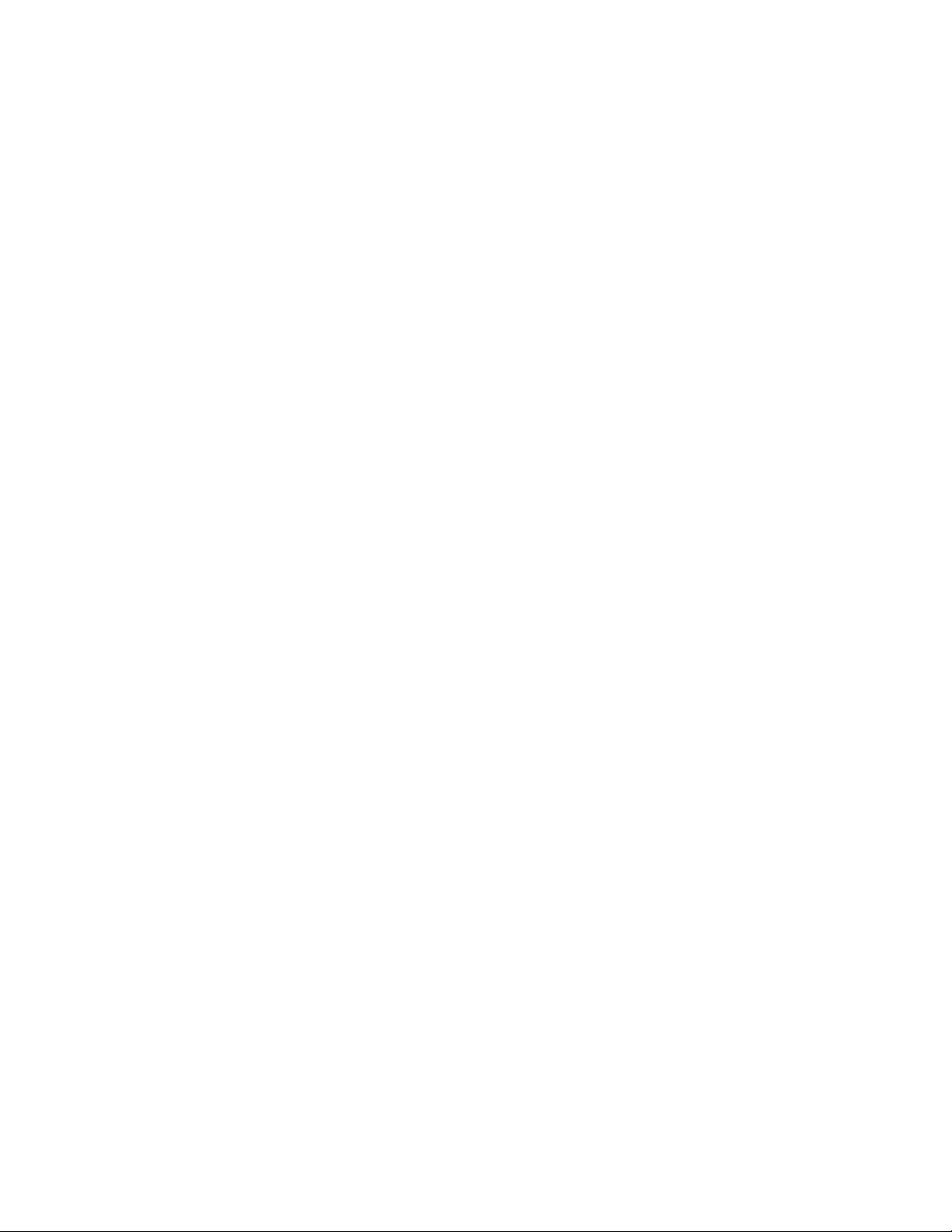
•Identicazionedeiproblemi-sonodisponibilitecnicispecializzatiperfornireassistenza
nell'identicazionedelproblemahardwareeneldeciderel'azionenecessariaperlarisoluzionedel
problema.
•Riparazionehardware-seilproblemaècausatodall'hardwareingaranzia,ilpersonalediassistenza
saràdisponibileperfornireillivellodiassistenzaadatto.
•Gestionedellemodichetecniche-èpossibilechevenganoapportatedellemodicheauntipodi
prodottogiàvenduto.Lenovooilrivenditoreapporteràmodiche(EC)(EngineeringChange)selezionate
daapplicareall'hardwareinuso.
Leseguentiattivitànonsonocopertedallagaranzia:
•Lasostituzioneol'utilizzodicomponentinonprodottiperodaLenovoocomponentinoncopertida
garanziaLenovo
•Identicazionedellefontidelproblemasoftware
•CongurazionediBIOScomepartediun'installazioneoaggiornamento
•Modicheoaggiornamentiaidriverdiperiferica
•InstallazioneegestionedeiNOS(NetworkOperatingSystem)
•Installazioneegestionedeiprogrammiapplicativi.
Consultareleinformazionidisicurezzaegaranziaforniteconilcomputerperunacompletaspiegazione
dellecondizionidigaranzia.Ènecessariodisporredelloscontrinod'acquistoperpoterusufruiredeiservizi
digaranzia.
Perunelencodinumeriditelefonodell'assistenzaLenovonellapropriaareaonelpropriopaese,andare
all'indirizzohttp://www.lenovo.com/supportefareclicsuSupportphonelistoconsultareilmanualeGuida
inmateriadisicurezzaegaranziaThinkCentrefornitoconilpropriocomputer.
Nota:Inumeriditelefonosonosoggettiamodicasenzapreavviso.Seilnumerodelpropriopaeseodella
propriaregionenonèinseritonell'elenco,contattareilrivenditoreoilconcessionarioLenovodizona.
Sepossibile,quandosieffettualachiamataposizionarsidavantialcomputer.Procurarsileseguenti
informazioni:
•Tipodimacchinaemodello
•Numeridiseriedeiprodottihardware
•Ladescrizionedelproblema
•Testoesattodieventualimessaggidierrore
•Informazionisullacongurazionehardwareesoftwaredelsistema
Utilizzodialtriservizi
Sesieteinviaggioconilvostrocomputeroloutilizzateinunpaesediversodaquelloincuièstatovendutoil
vostrocomputeronotebook,alloraèpossibiledisporredellaIWS(InternationalWarrantyService)chedà
automaticamentedirittoadusufruiredelserviziodigaranziapertuttoilperiododigaranzia.L'assistenzasarà
gestitadatecnicidimanutenzioneautorizzatiadeseguireilserviziodigaranzia.
Imetodieleproceduredelserviziovarianoinbasealpaeseealcunitipidiassistenzapotrebberonon
esseredisponibiliintuttiipaesi.IlServiziodigaranziaInternazionalevieneprestatoattraversoilmetodo
diassistenza(adesempio,l'assistenzaadomicilioopressoilfornitore)fornitaneldeterminatopaese.È
possibilecheicentridiassistenzainalcunipaesinonsianoingradodifornireassistenzaatuttiimodellidi
unparticolaretipodimacchina.Inalcunipaesi,potrebberoessereapplicaticostiaggiuntivielimitazioni
all'assistenza.
Perdeterminareseilcomputerèidoneoall'IWS(InternationalWarrantyService)evisualizzareunelencodi
paesiincuièdisponibilel'assistenza,visitareilsitoall'indirizzohttp://www.lenovo.com/support,fareclicsu
Warranty(Garanzia)eseguireleistruzionisulloschermo.
80Guidaperl'utenteThinkCentre
Page 89

Perottenereassistenzatecnicadurantel'installazioneoperdomanderelativeaiServicePackdelprodotto
MicrosoftWindowspreinstallato,consultareilsitoWebperl'assistenzaaiprodottiMicrosoftall'indirizzo
http://support.microsoft.com/directory/oppurecontattareilCentrodiassistenzaclienti.Potrebberoessere
applicaticostiaggiuntivi.
Acquistodialtriservizi
Duranteedopoilperiododigaranzia,èpossibileacquistarealtriservizi,adesempioilsupportoper
programmi,sistemioperativiecomponentihardware,servizidiinstallazioneecongurazionedirete;servizi
diriparazionehardwareestesieaggiornatieinstallazionipersonalizzate.Ilnomeeladisponibilitàdel
serviziopotrebberovariareinbasealpaese.Perulterioriinformazionisuquestiservizi,consultareilsito
WebLenovoall'indirizzo:
http://www.lenovo.com
Capitolo7.Richiestadiinformazioni,supportoeassistenza81
Page 90

82Guidaperl'utenteThinkCentre
Page 91

AppendiceA.Informazioniparticolari
ÈpossibilecheLenovononoffraiprodotti,iserviziolefunzioniillustrateinquestodocumentointuttiipaesi.
ConsultareilrappresentanteLenovolocaleperinformazionisuiprodottiesuiservizidisponibilinelproprio
paese.Qualsiasiriferimentoaprogrammi,prodottioserviziLenovoivicontenutononsignicachesoltanto
taliprodotti,programmioservizipossanoessereusati.InsostituzioneaquellifornitidallaLenovo,possono
essereusatiprodotti,programmioservizifunzionalmenteequivalentichenoncomportinoviolazionedidiritti
diproprietàintellettualeodialtridirittidellaLenovo.Valutazionievericheoperativeinrelazioneadaltri
prodotti,programmioservizisonodiesclusivaresponsabilitàdell'utente.
LaLenovopuòaverebrevettiodomandedibrevettoincorsorelativiaquantotrattatonellapresente
pubblicazione.Lafornituradiquestapubblicazionenonimplicalaconcessionedialcunalicenzasudiessi.
Chidesiderassericevereinformazioniolicenze,puòrivolgersia:
Lenovo(UnitedStates),Inc.
1009ThinkPlace-BuildingOne
Morrisville,NC27560
U.S.A.
Attention:LenovoDirectorofLicensing
LENOVOFORNISCEQUESTAPUBBLICAZIONE“COSÌCOM'È”SENZAALCUNTIPODIGARANZIA,SIA
ESPRESSACHEIMPLICITA,INCLUSEEVENTUALIGARANZIEDICOMMERCIABILITÀEDIDONEITÀAUNO
SCOPOPARTICOLARE.Alcunegiurisdizioninonescludonolegaranzieimplicite;diconseguenzalasuddetta
esclusionepotrebbe,inquestocaso,nonessereapplicabile.
Questapubblicazionepotrebbecontenereimprecisionitecnicheoerroritipograci.Lecorrezionirelative
sarannoinclusenellenuoveedizionidellapubblicazione.LaLenovosiriservaildirittodiapportare
miglioramentie/omodichealprodottooalprogrammadescrittonelmanualeinqualsiasimomentoe
senzapreavviso.
Iprodottidescrittiinquestadocumentazionenonsonodestinatiall'utilizzodiapplicazionichepotrebbero
causaredanniapersone.Leinformazionicontenuteinquestadocumentazionenonmodicanoonon
inuisconosullespecichedeiprodottiLenovoosullagaranzia.Nessunapartediquestadocumentazione
rappresental'espressioneounalicenzaimplicitafornitanelrispettodeidirittidiproprietàintellettualeodi
altridirittiLenovo.Tutteleinformazioniinessacontenutesonostateottenuteinambientispecicievengono
presentatecomeillustrazioni.Ilrisultatoottenutoinaltriambientioperativipuòvariare.
LaLenovopuòutilizzareodivulgareleinformazioniricevutedagliutentisecondolemodalitàritenute
appropriate,senzaalcunobbligoneiloroconfronti.
TuttiiriferimentiaisitiWebnonLenovocontenutiinquestapubblicazionesonofornitiperconsultazione;per
essinonvienefornitaalcunaapprovazione.IlmaterialerelativoatalisitiWebnonfapartedelmateriale
fornitoconquestoprodottoLenovoel'utilizzoèavostrorischioepericolo.
Qualsiasiesecuzionedidati,contenutainquestomanuale,èstatadeterminatainunambientecontrollato.
Quindi,èpossibilecheilrisultatoottenutoinaltriambientioperativivarisignicativamente.Èpossibileche
alcunemisuresianostateeseguitesusistemidisviluppoenonvienegarantitochetalimisuresianolestesse
suisistemidisponibili.Inoltre,alcunemisurepotrebberoesserestatestimatemedianteestrapolazione.I
risultaticorrentipossonovariare.Ènecessariochegliutentidiquestodocumentoverichinoidatiapplicabili
perl'ambientespecico.
©CopyrightLenovo2010,2011
83
Page 92

Informazioniparticolarisull'uscitaTV
Leseguentiinformazioniriguardanoimodellichedispongonodiun'uscitaTVpreinstallata.
QuestoprodottoèprotettodaibrevettinegliStatiUnitiedadirittidiproprietàintellettualedellaMacrovision
Corporationedialtresocietà.L'utilizzodellatecnologiaprotettadiquestoprodottodeveessere
autorizzatodallaMacrovisionCorporationedèintesoperusiprivatieperaltriusidivisionelimitati,se
nondiversamentespecicatomedianteesplicitoeprevioconsensodellaMacrovisionCorporation.Sono
proibitilaretroingegnerizzazioneoildisimballaggio.
MarchioCEdiconformitàeuropea
InformazionisulriciclaggioperilBrasile
DeclaraçõesdeReciclagemnoBrasil
DescartedeumProdutoLenovoForadeUso
Equipamentoselétricoseeletrônicosnãodevemserdescartadosemlixocomum,masenviadosàpontosde
coleta,autorizadospelofabricantedoprodutoparaquesejamencaminhadoseprocessadosporempresas
especializadasnomanuseioderesíduosindustriais,devidamentecerticadaspelosorgãosambientais,de
acordocomalegislaçãolocal.
ALenovopossuiumcanalespecícoparaauxiliá-lonodescartedessesprodutos.Casovocêpossua
umprodutoLenovoemsituaçãodedescarte,ligueparaonossoSACouencaminheume-mailpara:
reciclar@lenovo.com,informandoomodelo,númerodesérieecidade,amdeenviarmosasinstruções
paraocorretodescartedoseuprodutoLenovo.
InformazionisulriciclaggiodellebatterieperTaiwan
InformazionisulriciclaggiodellebatterieperUnioneEuropea
Nota:questomarchiosiapplicasoloaipaesichefannopartedell'UnioneEuropea(UE).
84Guidaperl'utenteThinkCentre
Page 93

LebatterieoilpacchettodibatteriedevonoessereetichettateinconformitàallaDirettivaEuropea
2006/66/ECrelativaallebatterieeagliaccumulatorieallorosmaltimento.LaDirettivadeterminalastruttura
perlarestituzioneeilriciclaggiodiaccumulatoriebatterieusatisecondolenormativeapplicabiliall'interno
dell'UnioneEuropea.Questaetichettavieneapplicataadiversebatterieperindicarechenondevonoessere
buttateviama,piuttosto,recuperateunavoltaterminatoillorociclodiutilizzoinvirtùditaleDirettiva.
InbaseallaDirettivaeuropea2006/66/EC,lebatterieegliaccumulatorivengonoetichettatiperindicare
chedevonoessereraccoltiseparatamenteericiclatialterminedellorociclodiutilizzo.L'etichettasulla
batteriapotrebbeincludereancheunsimbolochimicoriportanteilmetallocontenutoalsuointerno(Pbper
piombo,HgpermercurioeCdpercadmio).Gliutentidibatterieeaccumulatorinondevonodisfarsiditali
componenticomesefosseroriutiurbanicomuni,madevonoutilizzarelastrutturadiraccoltadisponibile
perlarestituzione,ilriciclaggioeiltrattamentodibatterieeaccumulatori.Lapartecipazionedelclienteè
importanteperridurrealminimoipotenzialieffettiprovocatidabatterieeaccumulatorisull'ambienteesulla
salutedell'uomoacausadellapotenzialepresenzadisostanzepericolose.Perunaraccoltaeuntrattamento
appropriati,andareall'indirizzo:
http://www.lenovo.com/lenovo/environment
Marchi
IseguentiterminisonomarchidellaLenovonegliStatiUnitie/oinaltripaesi:
Lenovo
IllogoLenovo
RescueandRecovery
ThinkCentre
ThinkVantage
Microsoft,WindowseWindowsVistasonomarchidelgruppodisocietàMicrosoft.
Intel,IntelCoreePentiumsonomarchidellaIntelCorporationnegliStatiUnitie/oinaltripaesi.
Altrinomidiservizi,prodottiosocietàsonomarchidialtresocietà.
AppendiceA.Informazioniparticolari85
Page 94

86Guidaperl'utenteThinkCentre
Page 95

Indice
A
AccessHelp78
acquistodialtriservizi81
aggiornamento
(ash)delBIOS67
programmidisistema67
aggiornamento(ash)delBIOS68
alimentatore
funzioni2
alimentatore,sostituzione46
altoparlantiinterni,sostituzione39
ambiente,operativo5
areadilavoroRescueandRecovery57
areadilavoro,backuperipristino57
assiemedellaventoladelmicroprocessore,sostituzione41
assiemediI/Odestro,sostituzione45
assiemediI/Oposteriore,sostituzione44
assistenza
AccessHelp78
eservizio79
richiesta77
avviodelprogrammaSetupUtility63
B
batteria,sostituzione22
BIOS,aggiornamento(ash)67–68
C
CartellaOnlineBooks77
cavointegrato,sicurezza53
Centrodiassistenzaclienti79
CMOS,cancellazione53
connettore9
ConnettoreEthernet9
ConnettoreinuscitaDisplayPort9
ConnettoreMicrofono9
connettoremouse10
connettoretastiera10
ConnettoreUSB10
ConnettoreVGAIN10
considerazioni,password64
coperchiodelcomputer
rimozione14
coperchiodelcomputer,reinstallazione51
creazione
eutilizzodiunsupportodisalvataggio58
creazioneeutilizzo
supportidiripristino55
CRU
completamentodell'installazione51
D
Descrizione9
diagnostica,risoluzionedeiproblemi,programmi71
dissipatoredicalore,sostituzione27
documentazione,utilizzo79
driverunità52
installazione60
reinstallazione60
driver,periferica52
E
espansione2
Ethernet2
ExpressCard,sostituzione37
F
ashdelBIOS67
fotocameraintegrataconilmicrofono,sostituzione40
FrameVESA19
rimozione19
funzioni1
FunzioniI/O(input/output)2
I
impostazionidi
modica63
visualizzazione63
informazioni
garanzia78
importantisullasicurezzav
richiesta77
risorse77
sicurezza78
informazionidisicurezza78
informazioniimportantisullasicurezzav
informazioniparticolari83
informazioniparticolarisull'uscitaTV84
informazioniparticolari,uscitaTV84
informazionisullagaranzia78
installazione
driverunità60
installazionedelleopzioni
funzionidisicurezza52
modulodimemoria20
L
LenovoSolutionCenter72
©CopyrightLenovo2010,2011
87
Page 96

LenovoThinkVantageT oolbox73
LenovoWelcome5
lettoreschede,sostituzione43
M
marchi85
modica
sequenzadiperiferichediavvio66
moduloBluetooth,sostituzione34
modulodimemoria
installazione20
schedadisistema20
mouseottico
pulizia74
mouse,sostituzione50
O
operazionidibackupediripristino56
operazioni,backuperipristino56
opzioniesterne,installazione13
P
panoramicasoftware5
password
cancellazione53
considerazioni64
Harddiskdrivepassword(passwordunitàdiscosso)64
impostazione,modica,eliminazione64
Passwordamministratore64
Passworddiaccensione64
perdutaodimenticata53
Passwordamministratore64
Passworddiaccensione64
PC-DoctorforRescueandRecovery73
perifericadiavvio65
sequenza,modica66
temporanea,selezione65
perifericadiavviotemporanea65
portaseriale10
POST(power-onself-test)67
programmaSetupUtility63
programmaSetupUtility,avvio63
programmaSetupUtility,uscita66
programmididiagnostica,utilizzo79
programmidisistema,aggiornamento67
programmiperrisoluzionedeiproblemi,diagnostica71
protezioneconpassword53
protezione,password53
puliziadiunmouseottico74
R
reinstallazione
driverunità60
RescueandRecovery55
areadilavoro,RescueandRecovery57
richiesta
assistenza77
informazioni77
servizio77
rimozionedelcoperchiodelcomputer14
ripristino
bloccodiavvio68
errorediaggiornamentoPOST/BIOS68
operazioni,backupe56
problemi,risoluzione60
software55
ripristinobloccoavvio68
risoluzionedeiproblemidibase71
risoluzionedeiproblemi,dibase71
risorse,informazioni77
S
schedadisistema
identicazionedeicomponenti12
modulodimemoria20
schedamulti-touch,sostituzione35
schedaWI-FI,sostituzione32
selezione
perifericadiavvio65
perifericadiavviotemporanea65
sensoredellaluceambientale,sostituzione36
servizi
acquistodialtri81
Altro80
servizio
Centrodiassistenzaclienti79
eassistenza79
richiesta77
SetAdministratorPassword64
sicurezzav
abilitazioneodisabilitazione65
cavodisicurezzaintegrato53
funzioni2,52
sistema
gestione2
programmi67
sitoWebLenovo78
sitoWeb,Lenovo78
software
ripristino55
softwareantivirus7
soluzionirelativeaiproblemidirecupero60
sostegnodisollevamentodelcomputer15
rimozione15
sostegnoframe14
rimozione14
sostituzione
alimentatore46
altoparlantiinterni39
assiemedellaventoladelmicroprocessore41
assiemediI/Odestro45
assiemediI/Oposteriore44
batteria22
dissipatoredicalore27
ExpressCard37
88Guidaperl'utenteThinkCentre
Page 97

fotocameraintegrataconilmicrofono40
lettoreschede43
moduloBluetooth34
schedamulti-touch35
schedaWI-FI32
sensoredellaluceambientale36
unitàdiscosso23
sostituzionecomponenti,completamento51
sottosistemaaudio1
sottosistemavideo1
specichesiche4
supportidiripristino,creazioneeutilizzo55
supportidisalvataggio,creazioneeutilizzo58
supporto,creazioneeutilizzodisupportidiripristino55
T
tastiera,sostituzione48
ThinkVantageProductivityCenter78
U
unitàdiscosso,sostituzione23
unitàinterne1
unitàottica,sostituzione26
uscita,programmaSetupUtility66
utilizzo
altriservizi80
documentazione79
password63
programmaSetupUtility63
programmididiagnostica79
unsupportodisalvataggio,creazionee58
V
visualizzazioneemodicadiimpostazioni63
©CopyrightLenovo2010,2011
89
Page 98

90Guidaperl'utenteThinkCentre
Page 99

Page 100

Numerodiparte:89Y8048
PrintedinUSA
(1P)P/N:89Y8048
*89Y8048*
